Page 1

Käyttöopas
Color LaserJet Pro MFP M277
www.hp.com/support/colorljMFPM277
Page 2
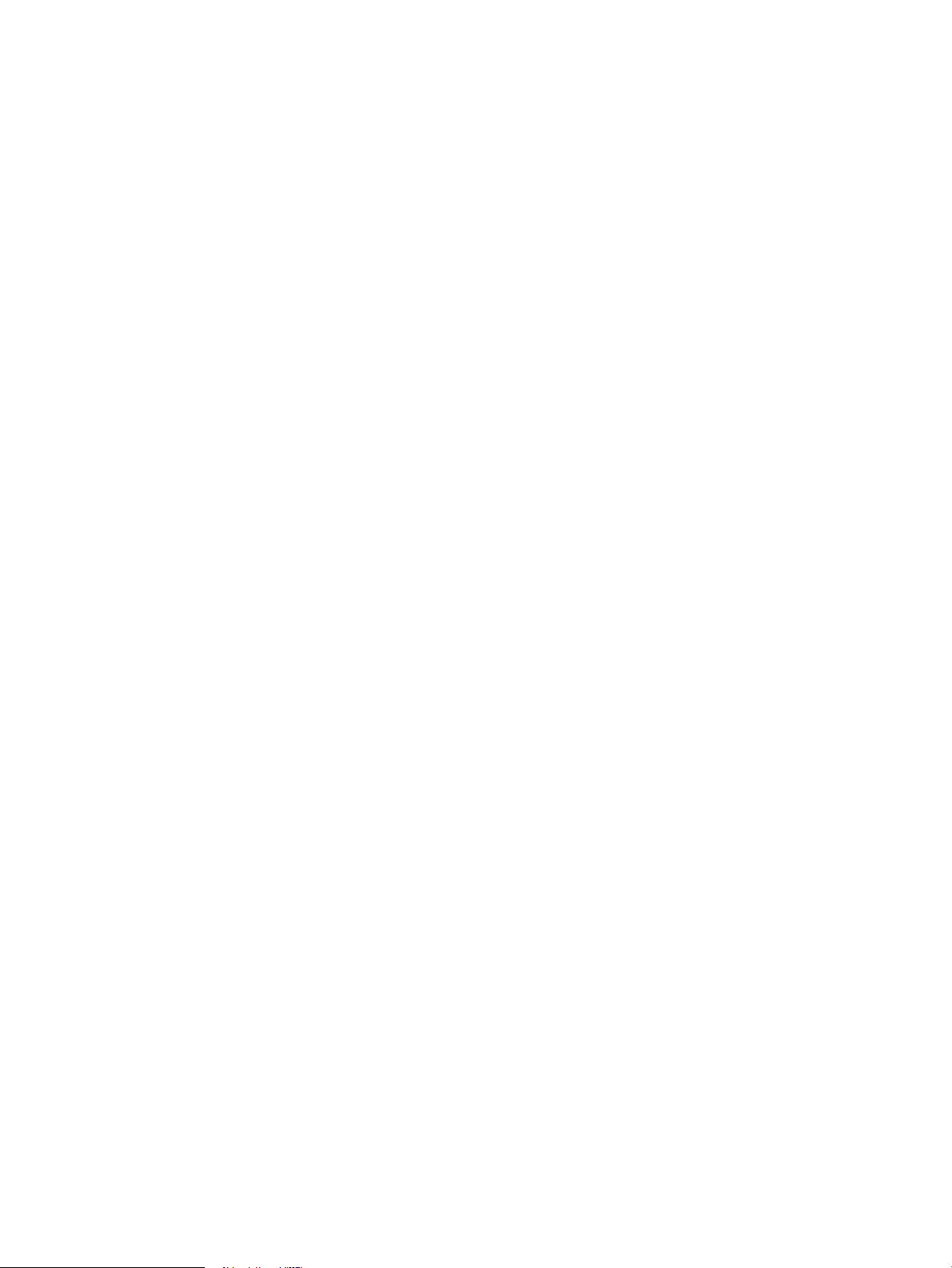
Page 3
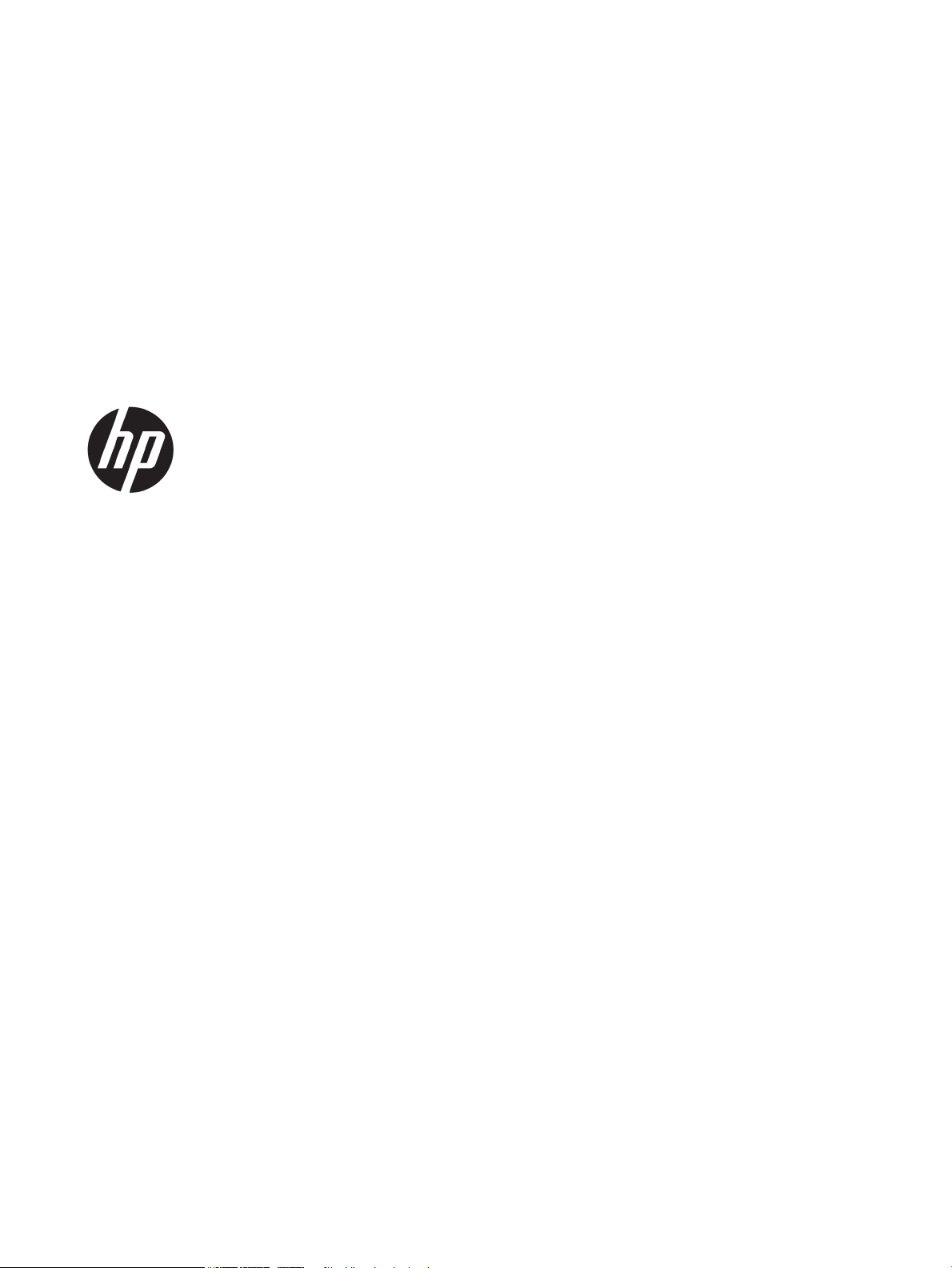
HP Color LaserJet Pro MFP M277
Käyttöopas
Page 4
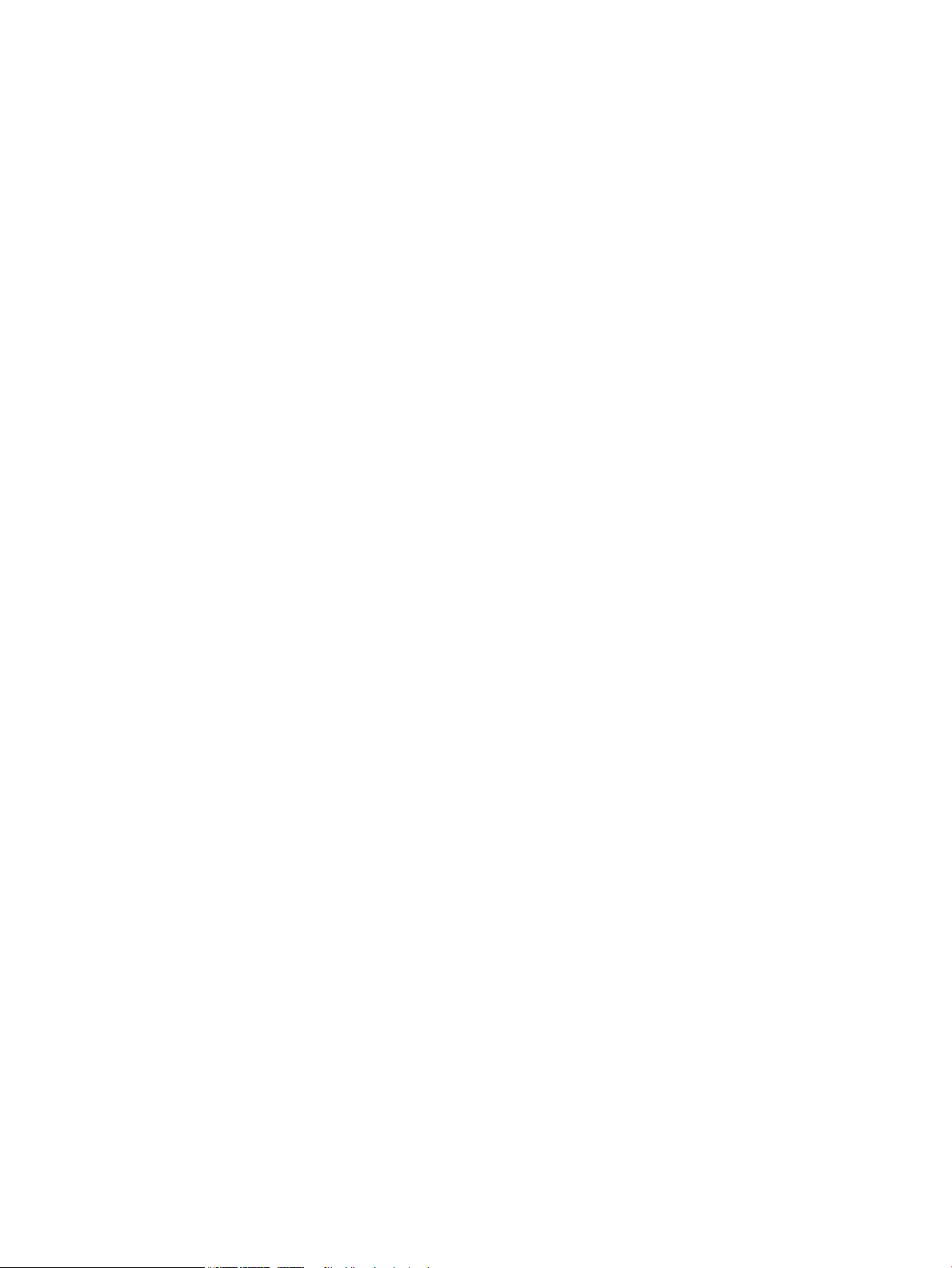
Tekijänoikeus- ja käyttöoikeustiedot
Tavaramerkkitietoja
© Copyright 2019 HP Development Company,
L.P.
Tämän materiaalin kopioiminen, sovittaminen tai
kääntäminen on kiellettyä, paitsi
tekijänoikeuslain sallimilla tavoilla.
Tämän asiakirjan sisältämät tiedot voivat
muuttua ilman ennakkoilmoitusta.
HP-tuotteiden ja palvelujen takuut rajoittuvat
kyseisten tuotteiden ja palvelujen mukana
toimitettavissa nimenomaisissa
takuulausekkeissa esitettyihin takuisiin. Mitään
tämän julkaisun sisältöä ei tule tulkita
lisätakuuksi. HP ei ole vastuussa tämän julkaisun
mahdollisesti sisältämistä teknisistä tai
toimituksellisista virheistä tai puutteista.
Edition 3, 8/2019
Adobe®, Adobe Photoshop®, Acrobat® ja
PostScript
®
ovat Adobe Systems Incorporatedin
tavaramerkkejä.
Apple ja Apple-logo ovat Apple Computer, Inc:n
tavaramerkkejä, jotka on rekisteröity
Yhdysvalloissa ja muissa maissa / muilla alueilla.
iPod on Apple Computer, Inc:n tavaramerkki.
iPod on tarkoitettu vain lailliseen tai
tekijänoikeuksien haltijan sallimaan kopiointiin.
Älä varasta musiikkia.
Microsoft®, Windows®, Windows® XP ja Windows
Vista® ovat Microsoft Corporationin
Yhdysvalloissa rekisteröimiä tavaramerkkejä.
UNIX® on Open Group -yhtiön rekisteröimä
tavaramerkki.
Page 5
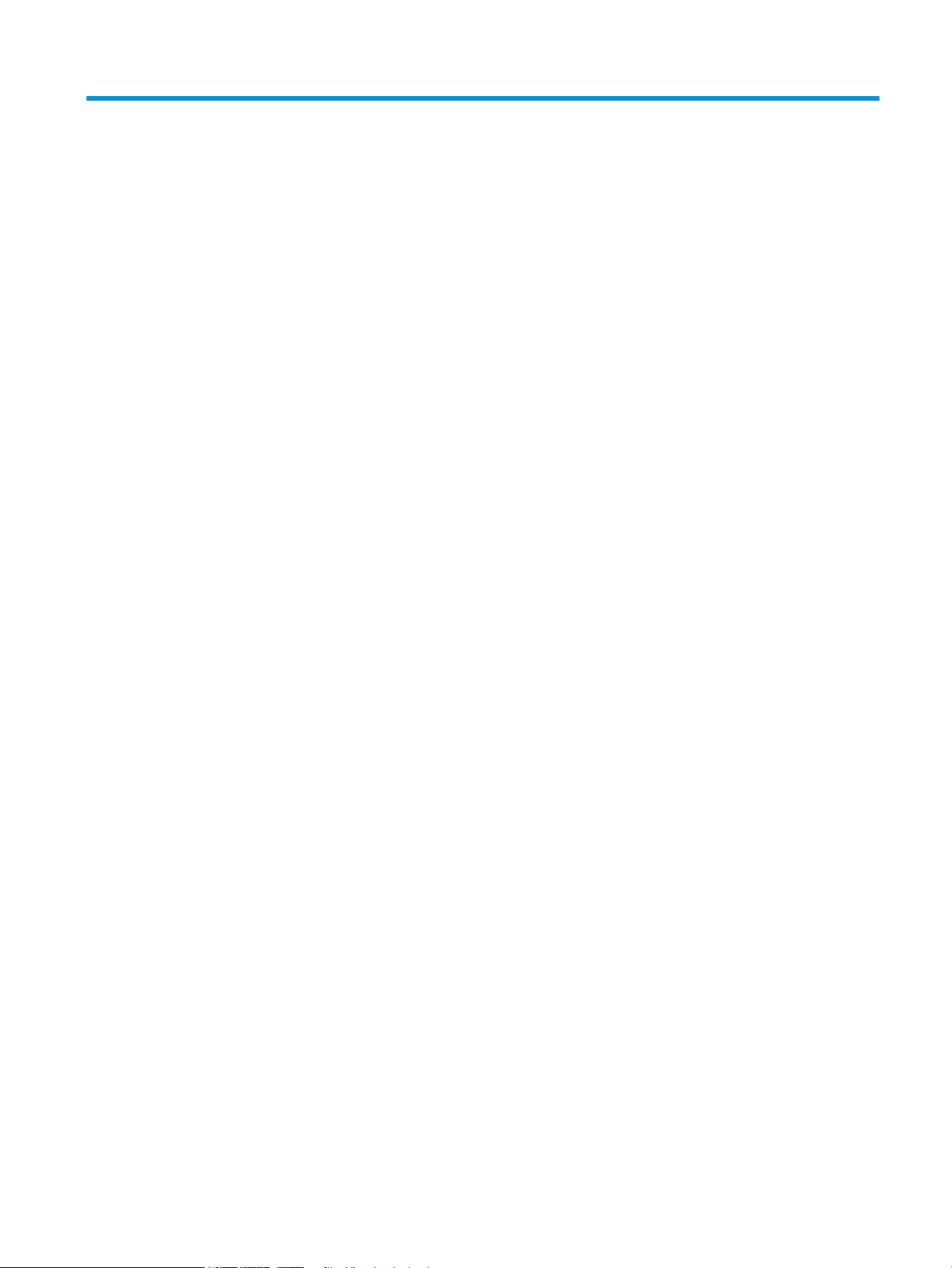
Sisällysluettelo
1 Laitteen yleiskuvaus ................................................................................................................................................................................. 1
Tuotteen kuvat .......................................................................................................................................................................... 2
Laite edestä .......................................................................................................................................................... 2
Laite takaa ............................................................................................................................................................. 3
Ohjauspaneelin näkymä ..................................................................................................................................... 4
Aloitusnäytön asettelu ................................................................................................................... 5
Kosketusnäytöllisen ohjauspaneelin käyttäminen .................................................................... 6
Laitteen tekniset tiedot ........................................................................................................................................................... 7
Johdanto ................................................................................................................................................................ 7
Tekniset tiedot ...................................................................................................................................................... 7
Tuetut käyttöjärjestelmät ................................................................................................................................... 8
Mobiilitulostusratkaisut ...................................................................................................................................... 9
Laitteen mitat ..................................................................................................................................................... 11
Virrankulutus, sähkötekniset tiedot ja äänipäästöt ..................................................................................... 12
Käyttöympäristöalue ........................................................................................................................................ 12
Laitteiston ja ohjelmiston asennus ..................................................................................................................................... 13
2 Paperilokerot ........................................................................................................................................................................................... 15
Paperin lisääminen yhden arkin syöttöpaikkaan (lokero 1) ............................................................................................ 16
Johdanto ............................................................................................................................................................. 16
Paperin lisääminen yhden arkin ensisijaiseen syöttöpaikkaan .................................................................. 16
Kirjekuoren lisääminen yhden arkin ensisijaiseen syöttöpaikkaan (lokero 1) ......................................... 17
Lokeron 1 paperin suunta ................................................................................................................................ 19
Paperin lisääminen lokeroon 2 ............................................................................................................................................ 20
Johdanto ............................................................................................................................................................. 20
Paperin lisääminen lokeroon 2 ........................................................................................................................ 20
Kirjekuorien lisääminen lokeroon 2 ................................................................................................................ 22
Lokeron 2 paperin suunta ................................................................................................................................ 25
3 Tarvikkeet, lisävarusteet ja osat ........................................................................................................................................................... 27
Tarvikkeiden, lisävarusteiden ja osien tilaaminen ............................................................................................................. 28
FIWW iii
Page 6
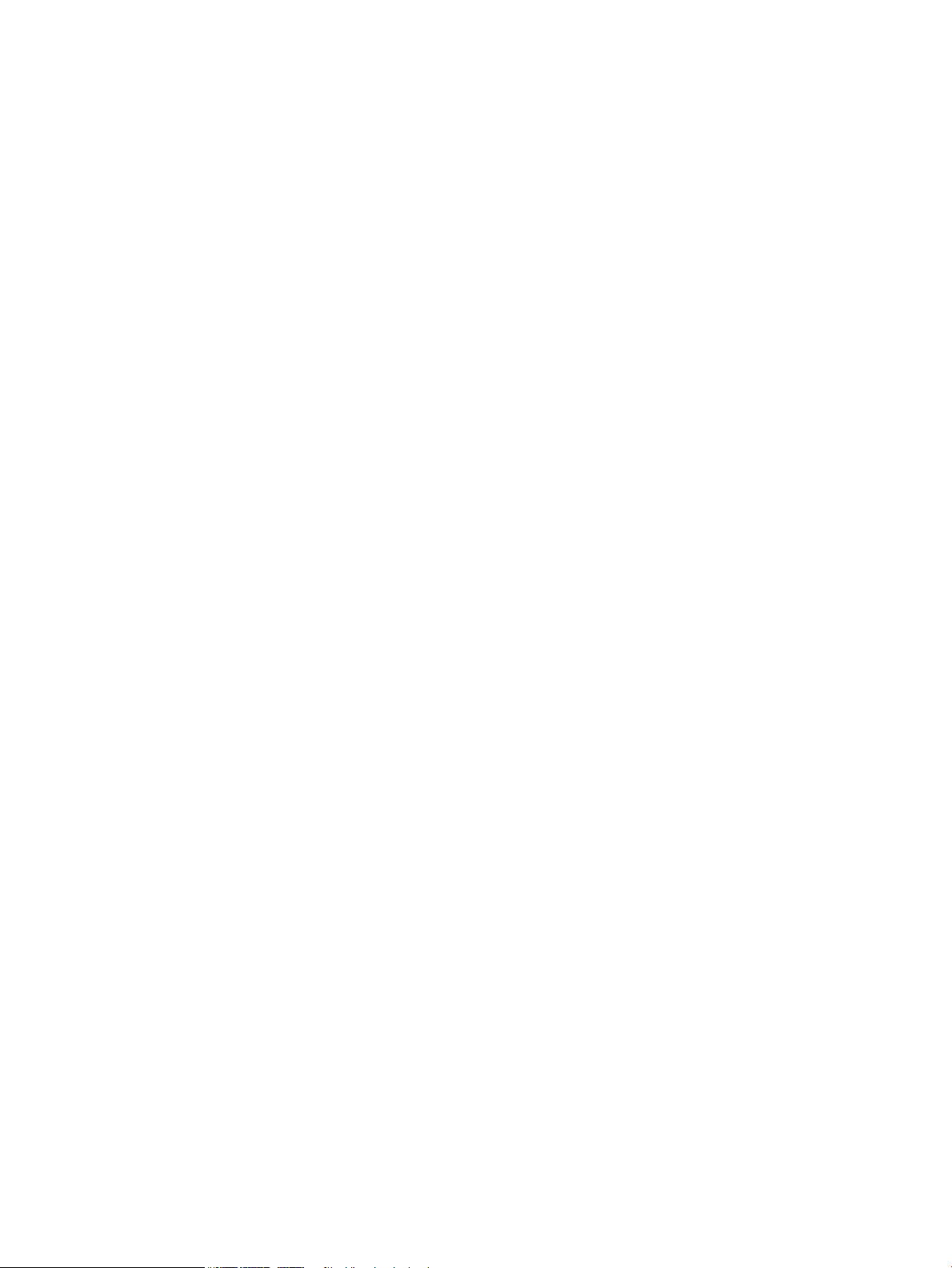
Tilaaminen .......................................................................................................................................................... 28
Tarvikkeet ja lisävarusteet ............................................................................................................................... 28
Asiakkaan korjattavissa olevat osat ............................................................................................................... 28
Värikasettien vaihtaminen .................................................................................................................................................... 30
Johdanto ............................................................................................................................................................. 30
Värikasetin poistaminen ja vaihtaminen ........................................................................................................ 31
4 Tulostus .................................................................................................................................................................................................... 37
Tulostustehtävät (Windows) ................................................................................................................................................ 38
Tulostaminen (Windows) .................................................................................................................................. 38
Automaattinen molemmille puolille tulostaminen (Windows) .................................................................. 39
Manuaalinen tulostaminen molemmille puolille (Windows) ...................................................................... 39
Useiden sivujen tulostaminen arkille (Windows) .......................................................................................... 40
Paperityypin valitseminen (Windows) ............................................................................................................ 40
Tulostustehtävät (macOS) .................................................................................................................................................... 41
Tulostaminen (macOS) ..................................................................................................................................... 41
Automaattinen molemmille puolille tulostaminen (macOS) ...................................................................... 41
Manuaalinen tulostaminen molemmille puolille (macOS) .......................................................................... 41
Useiden sivujen tulostaminen arkille (macOS) .............................................................................................. 42
Paperityypin valitseminen (macOS) ............................................................................................................... 42
Mobiilitulostus ........................................................................................................................................................................ 43
Johdanto ............................................................................................................................................................. 43
Wi-Fi Direct- ja NFC-tulostus (vain langattomat mallit) ............................................................................... 43
HP ePrint -sähköpostitulostus ........................................................................................................................ 44
HP ePrint -ohjelmisto ........................................................................................................................................ 44
AirPrint ................................................................................................................................................................. 45
Androidin sulautettu tulostus .......................................................................................................................... 45
USB-pikatulostus ................................................................................................................................................................... 46
5 Kopioi ........................................................................................................................................................................................................ 47
Tee kopio .................................................................................................................................................................................. 48
Kopioiminen molemmille puolille (kaksipuolisesti) .......................................................................................................... 49
Kopioiminen molemmille puolille manuaalisesti (M277dw) ...................................................................... 49
6 Skannaus ................................................................................................................................................................................................. 51
Skannaaminen HP Scan -ohjelmalla (Windows) ............................................................................................................... 52
Skannaaminen HP Scan -ohjelmalla (OS X) ....................................................................................................................... 53
Skannaaminen USB-asemaan ............................................................................................................................................. 54
Skannaus verkkokansioon -toiminnon määrittäminen ................................................................................................... 55
Johdanto ............................................................................................................................................................. 55
iv FIWW
Page 7
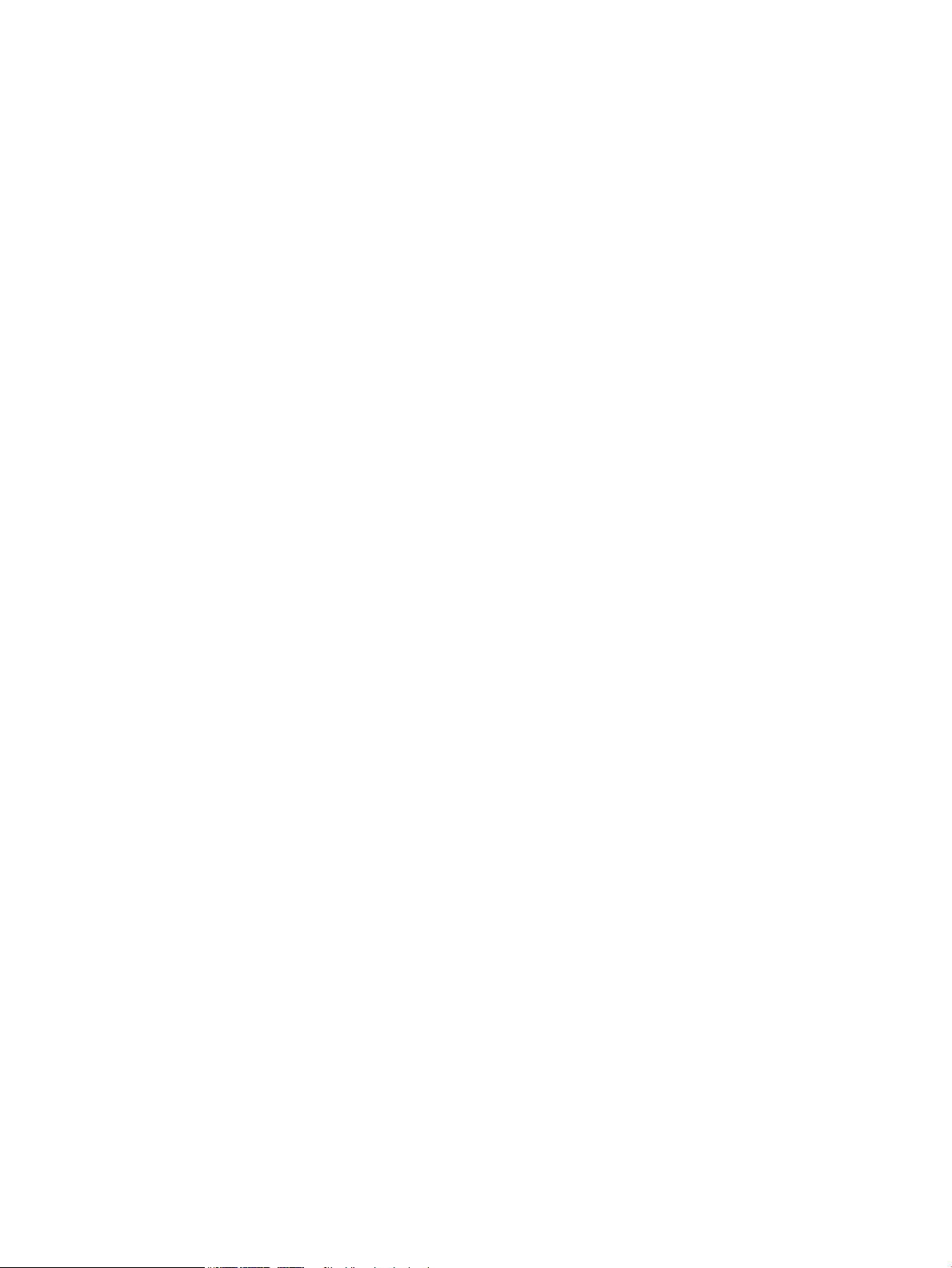
Verkkokansioon skannauksen ohjatun toiminnon käyttö (Windows) ....................................................... 55
Skannaus verkkokansioon -toiminnon määrittäminen HP:n sulautetun Web-palvelimen kautta ...... 55
Skannaa verkkokansioon -toiminnon määrittäminen Macilla .................................................................... 56
Skannaa verkkokansioon ...................................................................................................................................................... 58
Määritä skannaus sähköpostiin ........................................................................................................................................... 59
Johdanto ............................................................................................................................................................. 59
Sähköpostiin skannauksen ohjatun toiminnon käyttö (Windows) ............................................................ 59
Skannaus sähköpostiin -toiminnon määrittäminen HP:n sulautetun Web-palvelimen kautta
(Windows)
Skannaa sähköpostiin -toiminnon määrittäminen Macilla ......................................................................... 61
Skannaaminen sähköpostiin ................................................................................................................................................ 63
Skannauksen lisätehtävät .................................................................................................................................................... 64
7 Faksi .......................................................................................................................................................................................................... 65
Faksien lähetyksen ja vastaanoton määritys .................................................................................................................... 66
Ennen kuin aloitat .............................................................................................................................................. 66
Vaihe 1: Tunnista puhelinliitännän tyyppi ...................................................................................................... 66
Vaihe 2: Faksin määrittäminen ........................................................................................................................ 67
Vaihe 3: Faksin kellonajan, päivämäärän ja otsikon määrittäminen ......................................................... 71
Vaihe 4: Suorita faksitesti ................................................................................................................................. 72
Faksin lähettäminen .............................................................................................................................................................. 74
Tuetut faksisovellukset .................................................................................................................................... 74
Lähetä faksi valitsemalla numero manuaalisesti ohjauspaneelista ......................................................... 74
Faksin lähettäminen tasoskannerilta ............................................................................................................. 74
Faksaaminen asiakirjansyöttölaitteesta ........................................................................................................ 75
Pika- ja ryhmävalintojen käyttäminen ........................................................................................................... 75
Faksin peruuttaminen ....................................................................................................................................... 76
Faksin lähettäminen HP:n ohjelmiston avulla (Windows) ............................................................................................... 77
Luo, muokkaa ja poista pikavalintanumeroita .................................................................................................................. 78
Faksipuhelinluettelon luominen ja muokkaaminen ohjauspaneelin avulla ............................................. 78
Muiden ohjelmistojen puhelinluetteloiden tietojen käyttäminen .............................................................. 78
Merkintöjen poistaminen puhelinluettelosta ................................................................................................ 78
........................................................................................................................................................... 59
Oma puhelinlinja ........................................................................................................................... 67
Jaettu puhe-/faksilinja. ................................................................................................................ 68
Jaettu puhe-/faksilinja puhelinvastaajalla ................................................................................ 69
HP:n ohjattu faksiasennustoiminto ........................................................................................... 71
Laitteen ohjauspaneeli ................................................................................................................. 71
HP:n sulautettu Web-palvelin (EWS) ja HP Device Toolbox -ohjelmisto (Windows) .......... 72
8 Laitteen hallinta ...................................................................................................................................................................................... 81
HP:n Web-palvelusovellukset .............................................................................................................................................. 82
FIWW v
Page 8
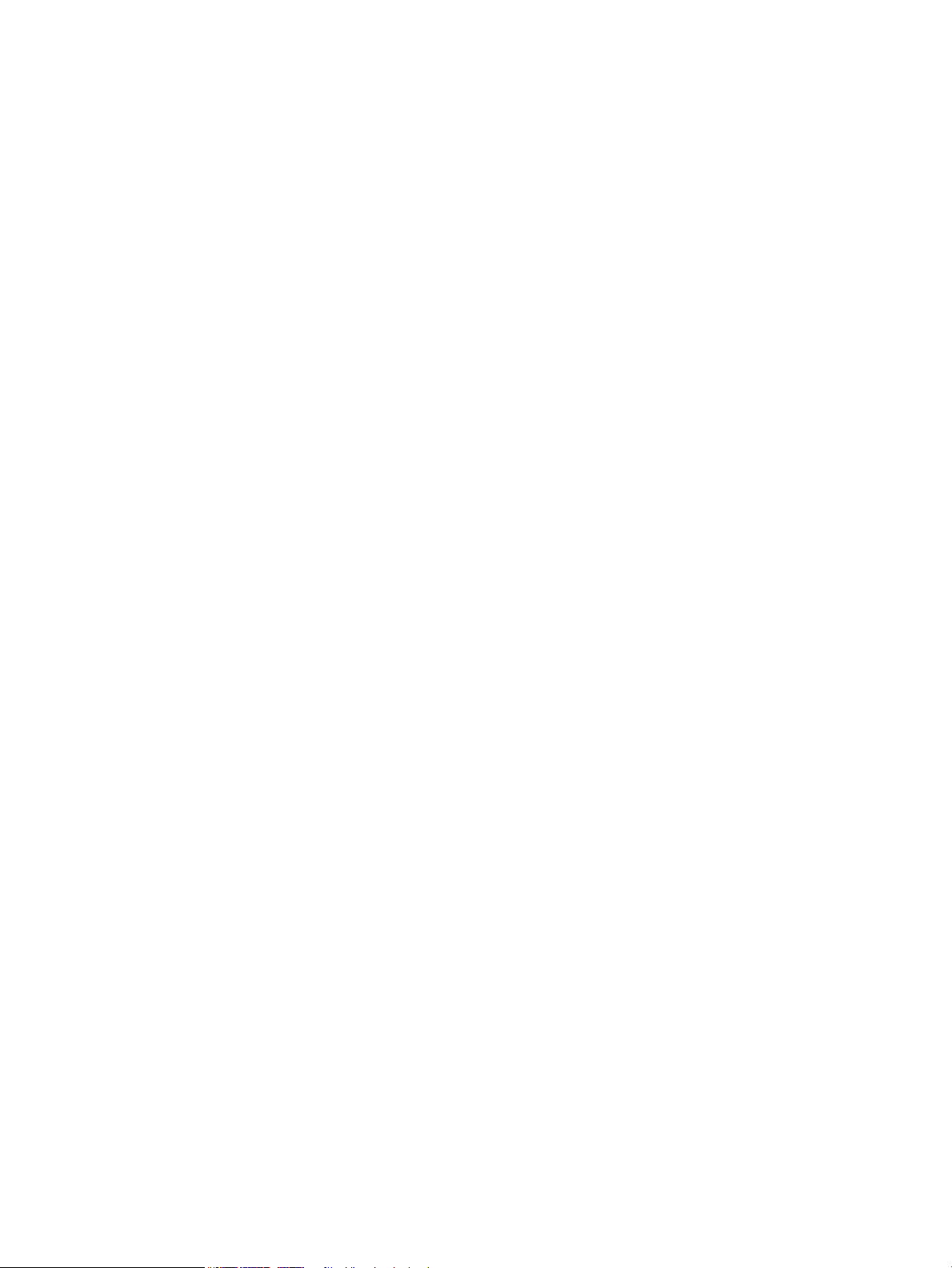
Laitteen yhteystyypin muuttaminen (Windows) ............................................................................................................... 83
Lisäasetusten määrittäminen HP:n sulautetulla Web-palvelimella (EWS) ja HP Device Toolbox
-ohjelmistolla (Windows) ...................................................................................................................................................... 84
Lisäasetukset OS X:n HP Utility -ohjelmistolla .................................................................................................................. 87
HP-apuohjelman avaaminen ........................................................................................................................... 87
HP-apuohjelman ominaisuudet ...................................................................................................................... 87
IP-verkkoasetusten määrittäminen .................................................................................................................................... 89
Johdanto ............................................................................................................................................................. 89
Tulostimen jakamista koskeva vastuuvapauslauseke ................................................................................. 89
Verkkoasetusten tarkasteleminen tai muuttaminen ................................................................................... 89
Laitteen nimen vaihtaminen verkossa ........................................................................................................... 89
IPv4:n TCP/IP-parametrien määrittäminen manuaalisesti ohjauspaneelista .......................................... 90
Tuotteen suojausominaisuudet ........................................................................................................................................... 91
Johdanto ............................................................................................................................................................. 91
Järjestelmän salasanan määrittäminen tai vaihtaminen sulautetun Web-palvelimen avulla .............. 91
EconoMode-asetukset .......................................................................................................................................................... 92
Johdanto ............................................................................................................................................................. 92
Tulostaminen EconoMode-tilassa .................................................................................................................. 92
Lepotila/automaattisammutus -asetukset määrittäminen ....................................................................... 92
Aseta sammutusviive ja määritä laitteen virrankäyttö enintään 1 wattiin. ............................................. 92
Sammutusviiveen asetusten määrittäminen ............................................................................................... 93
HP Web Jetadmin ................................................................................................................................................................... 94
Laiteohjelmiston päivittäminen ........................................................................................................................................... 95
Tapa 1: Laiteohjelmiston päivittäminen ohjauspaneelissa ......................................................................... 95
Menetelmä 2: Päivitä laiteohjelmisto päivitysapuohjelman kanssa ......................................................... 96
9 Ongelmien ratkaiseminen ..................................................................................................................................................................... 97
Asiakastuki .............................................................................................................................................................................. 98
Ohjauspaneelin ohjejärjestelmä .......................................................................................................................................... 99
Alkuperäisten oletusasetusten palauttaminen .............................................................................................................. 100
Viesti Muste on vähissä tai Muste on erittäin vähissä näkyy tuotteen ohjauspaneelissa ........................................ 101
Erittäin vähissä -asetusten muuttaminen .................................................................................................. 101
Faksitoiminnolla varustetut laitteet ........................................................................................ 102
Tilaa tarvikkeita ............................................................................................................................................... 102
Laite ei poimi paperia tai siinä on syöttöongelmia ......................................................................................................... 103
Johdanto ........................................................................................................................................................... 103
Laite ei poimi paperia ..................................................................................................................................... 103
Laite poimii useita paperiarkkeja .................................................................................................................. 103
Asiakirjansyöttölaite tukkeutuu, se syöttää paperin vinoon tai poimii useita paperiarkkeja
kerralla. ............................................................................................................................................................. 103
Paperitukosten poistaminen .............................................................................................................................................. 105
vi FIWW
Page 9
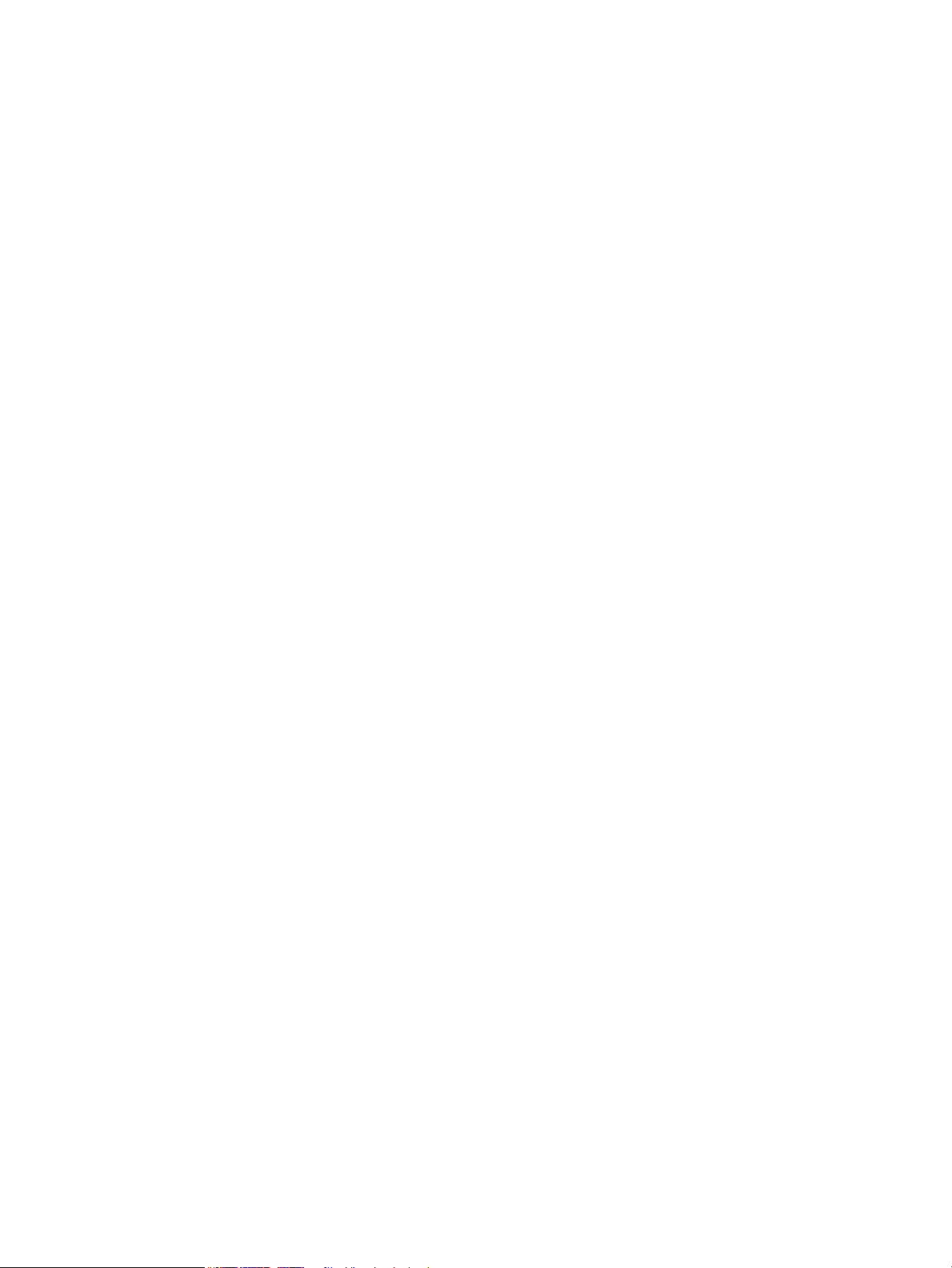
Johdanto ........................................................................................................................................................... 105
Toistuvatko paperitukokset usein? ............................................................................................................... 105
Paperitukosten sijainnit .................................................................................................................................. 106
Paperitukosten poistaminen asiakirjansyöttölaitteesta ........................................................................... 107
Paperitukosten poistaminen yhden arkin syöttöpaikasta (lokero 1) ...................................................... 109
Paperitukosten poistaminen lokerosta 2 .................................................................................................... 111
Paperitukosten poistaminen takaluukusta ja kiinnitysyksikön alueelta ................................................ 113
Paperitukosten poistaminen tulostelokerosta ........................................................................................... 115
Paperitukosten poistaminen kääntöyksiköstä (vain kaksipuolistulostimet) ......................................... 116
Tulostuslaadun parantaminen .......................................................................................................................................... 117
Johdanto ........................................................................................................................................................... 117
Tulostaminen toisesta ohjelmasta ............................................................................................................... 117
Tulostustyön paperityyppiasetuksen tarkistaminen ................................................................................ 117
Paperityyppiasetuksen tarkistaminen (Windows) ................................................................ 117
Paperityyppiasetuksen tarkistaminen (OS X) ........................................................................ 118
Värikasetin tilan tarkistaminen ..................................................................................................................... 118
Tulostuslaatu-sivun tulostaminen ja tulkitseminen .................................................................................. 119
Tuotteen puhdistaminen ................................................................................................................................ 119
Puhdistussivun tulostaminen ................................................................................................... 119
Skannaustason tarkistaminen epäpuhtauksien ja tahrojen varalta .................................. 120
Värikasetin visuaalinen tarkistaminen ......................................................................................................... 120
Paperin ja tulostusympäristön tarkistaminen ............................................................................................ 120
Vaihe 1: Käytä paperia, joka täyttää HP:n asettamat vaatimukset .................................... 120
Vaihe 2: Ympäristön tarkistaminen ......................................................................................... 121
Kohdista värit kalibroimalla laite .................................................................................................................. 121
Tulostustyön muiden asetusten tarkistaminen ......................................................................................... 121
EconoMode-asetusten tarkistaminen ..................................................................................... 122
Väriasetusten säätäminen (Windows) .................................................................................... 122
Toisen tulostinohjaimen kokeileminen ........................................................................................................ 123
Kopiointi- ja skannauslaadun parantaminen .................................................................................................................. 125
Johdanto ........................................................................................................................................................... 125
Skannaustason tarkistaminen epäpuhtauksien ja tahrojen varalta ....................................................... 125
Juovien tai raitojen poistaminen asiakirjansyöttölaitetta käytettäessä ................................................ 126
Paperiasetusten tarkistaminen .................................................................................................................... 126
Kuvan säätöasetusten tarkistaminen .......................................................................................................... 126
Tekstin tai kuvien optimointi ......................................................................................................................... 127
Tarkista tietokoneesta skannerin tarkkuus- ja väriasetukset. ................................................................. 127
Tarkkuus- ja väriohjeet .............................................................................................................. 127
Väri ................................................................................................................................................ 128
Kopiointi reunasta reunaan ........................................................................................................................... 128
Asiakirjansyöttölaitteen telojen ja erotinlaatan puhdistaminen .............................................................. 128
FIWW vii
Page 10
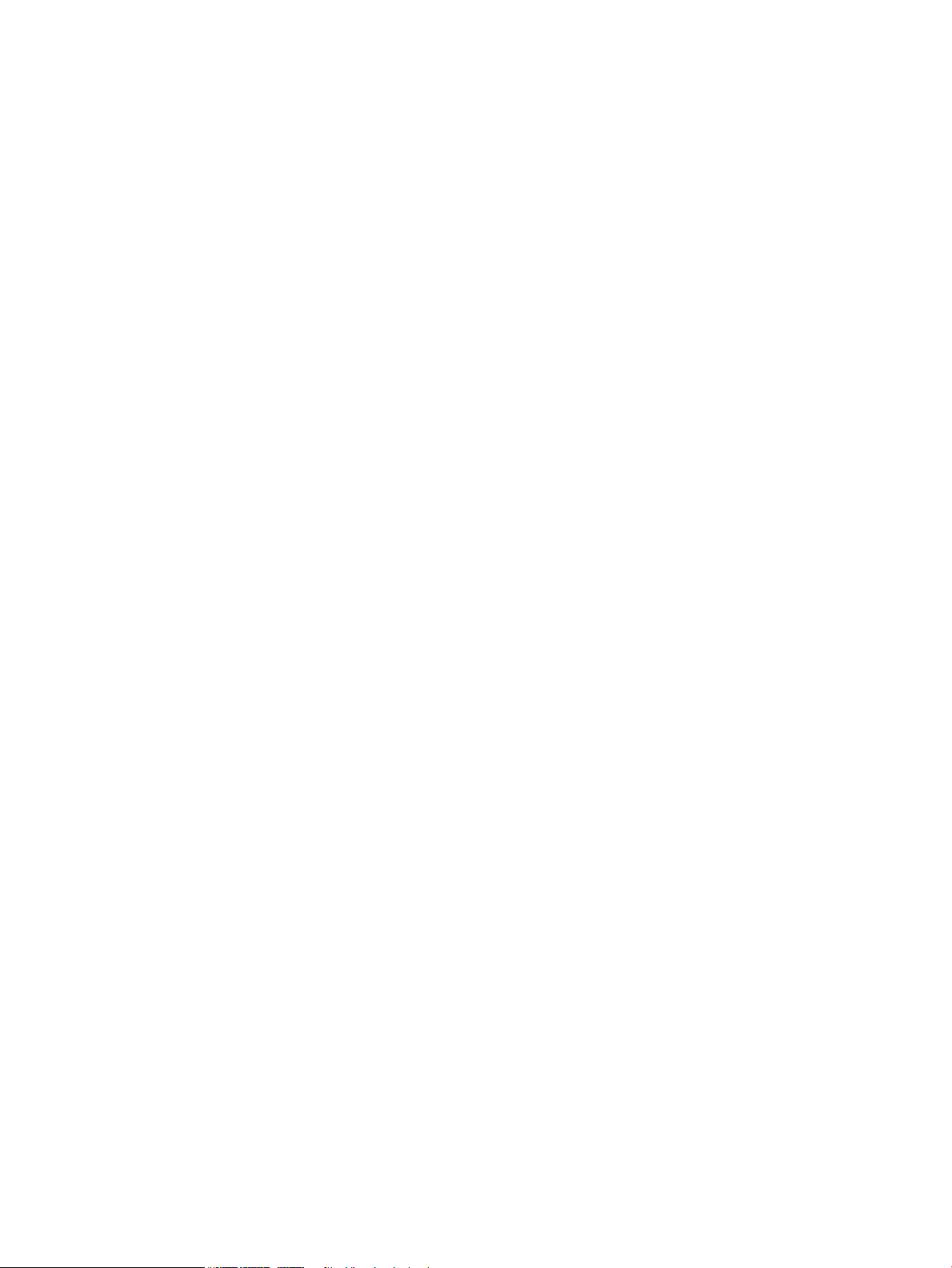
Faksin kuvanlaadun parantaminen ................................................................................................................................... 130
Johdanto ........................................................................................................................................................... 130
Skannaustason tarkistaminen epäpuhtauksien ja tahrojen varalta ....................................................... 130
Faksin lähetystarkkuusasetusten tarkistaminen ....................................................................................... 130
Virheenkorjausasetusten tarkistaminen ..................................................................................................... 131
Sovita sivulle -asetuksen tarkistaminen ..................................................................................................... 131
Asiakirjansyöttölaitteen telojen ja erotinlaatan puhdistaminen .............................................................. 131
Lähettäminen toiseen faksilaitteeseen ....................................................................................................... 133
Lähettäjän faksilaitteen tarkistaminen ........................................................................................................ 133
Kiinteän verkon ongelmien ratkaiseminen ...................................................................................................................... 134
Johdanto ........................................................................................................................................................... 134
Heikko fyysinen yhteys .................................................................................................................................. 134
Tietokone käyttää virheellistä IP-osoitetta laitteelle ................................................................................ 134
Tietokone ei saa yhteyttä laitteeseen .......................................................................................................... 134
Laite käyttää verkolle virheellisiä yhteys- ja kaksisuuntaisuusasetuksia .............................................. 135
Uudet ohjelmat saattavat aiheuttaa yhteensopivuusongelmia .............................................................. 135
Tietokone tai työasema saattaa olla väärin määritetty ............................................................................ 135
Laite on poistettu käytöstä, tai muut verkkoasetukset ovat virheellisiä ............................................... 135
Langattoman verkon ongelmien ratkaiseminen ............................................................................................................ 136
Johdanto ........................................................................................................................................................... 136
Langattoman yhteyden tarkistusluettelo ................................................................................................... 136
Laite ei tulosta langattoman määrityksen suorittamisen jälkeen .......................................................... 137
Laite ei tulosta, ja tietokoneeseen on asennettu kolmannen osapuolen palomuuri ........................... 137
Langaton verkko ei toimi langattoman reitittimen tai laitteen siirtämisen jälkeen .............................. 137
Langattomaan laitteeseen ei voi yhdistää enempää tietokoneita .......................................................... 137
Langattoman laitteen yhteys katkeaa VPN-verkossa ............................................................................... 138
Verkko ei näy langattomien verkkojen luettelossa .................................................................................... 138
Langaton verkko ei toimi ................................................................................................................................ 138
Langattoman verkon vianmääritystestin suorittaminen .......................................................................... 138
Langattoman verkon häiriöiden vähentäminen ......................................................................................... 138
Faksiongelmien ratkaiseminen ......................................................................................................................................... 140
Johdanto ........................................................................................................................................................... 140
Faksin vianmäärityksen tarkistuslista ......................................................................................................... 140
Yleisten faksausongelmien ratkaiseminen ................................................................................................. 141
Faksien lähettäminen on hidasta ............................................................................................. 141
Faksilaatu on huono ................................................................................................................... 142
Faksi katkeaa kesken tai tulostuu kahdelle sivulle ................................................................ 143
Hakemisto .................................................................................................................................................................................................. 145
viii FIWW
Page 11
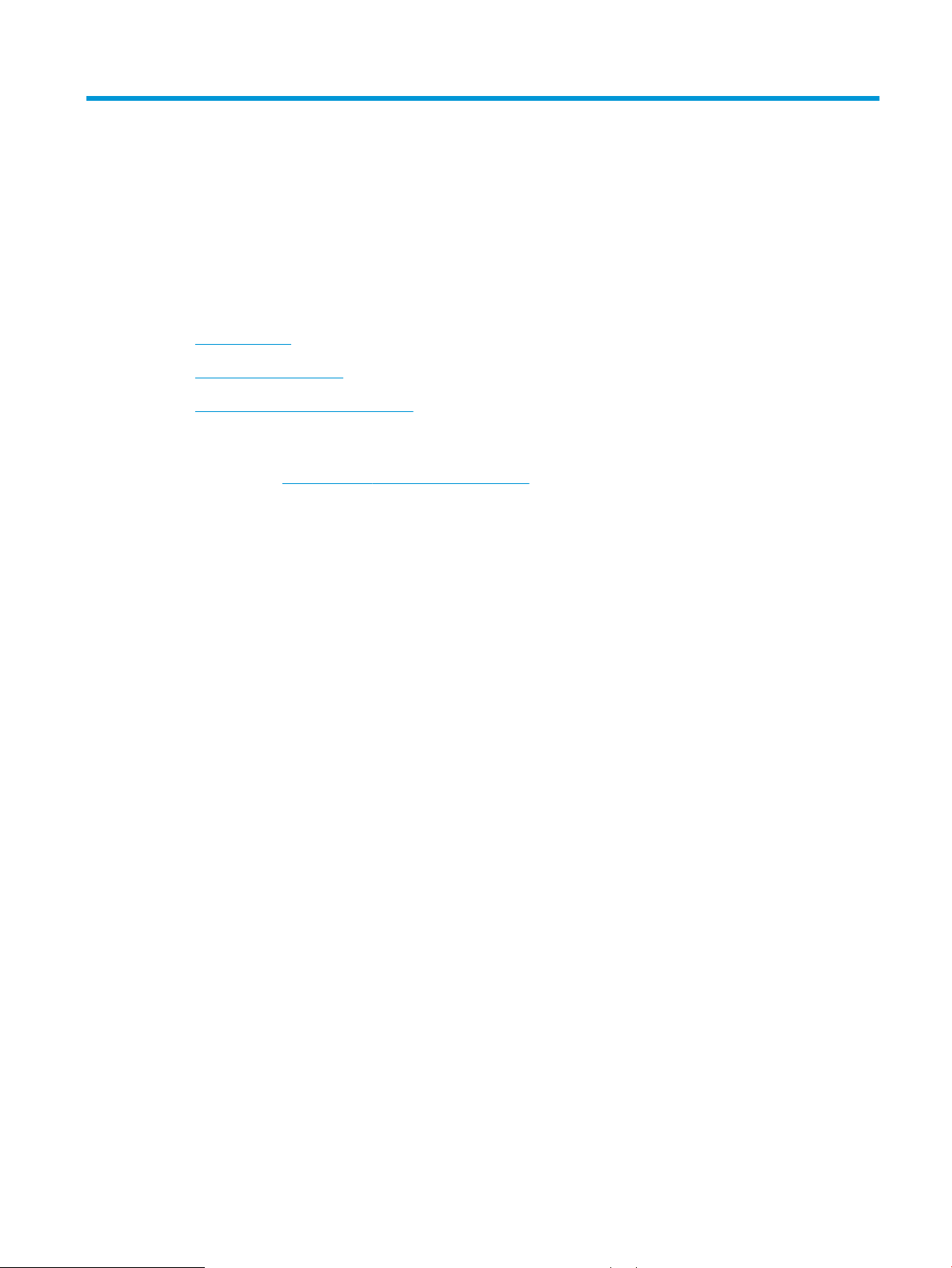
1 Laitteen yleiskuvaus
●
Tuotteen kuvat
●
Laitteen tekniset tiedot
●
Laitteiston ja ohjelmiston asennus
Lisätietoja:
Siirry osoitteeseen www.hp.com/support/colorljMFPM277.
HP-tuotteen kaikenkattavassa ohjeessa on seuraavat tiedot:
● Asennus ja määritys
● Opi ja käytä
● Ongelmien ratkaiseminen
● Ohjelmistopäivitysten lataaminen
● Asiakastukifoorumit
● Tietoja takuusta ja säännöksistä
FIWW 1
Page 12

Tuotteen kuvat
1
3
4
2
10
9
8
6
5
7
●
Laite edestä
●
Laite takaa
●
Ohjauspaneelin näkymä
Laite edestä
1 Asiakirjansyöttölaite
2 Skanneri
3 Ohjauspaneeli (ylöskallistus helpottaa katselua)
4 USB-pikaportti tulostamiseen ja skannaamiseen ilman tietokonetta
5 Tulostelokero
6 Tulostelokeron jatke
7 Etuluukku (mustekasetit ovat etuluukun takana)
8 Virtapainike
9 Yhden arkin ensisijainen syöttöpaikka (lokero 1)
10 Pääsyöttölokero (lokero 2)
2 Luku 1 Laitteen yleiskuvaus FIWW
Page 13
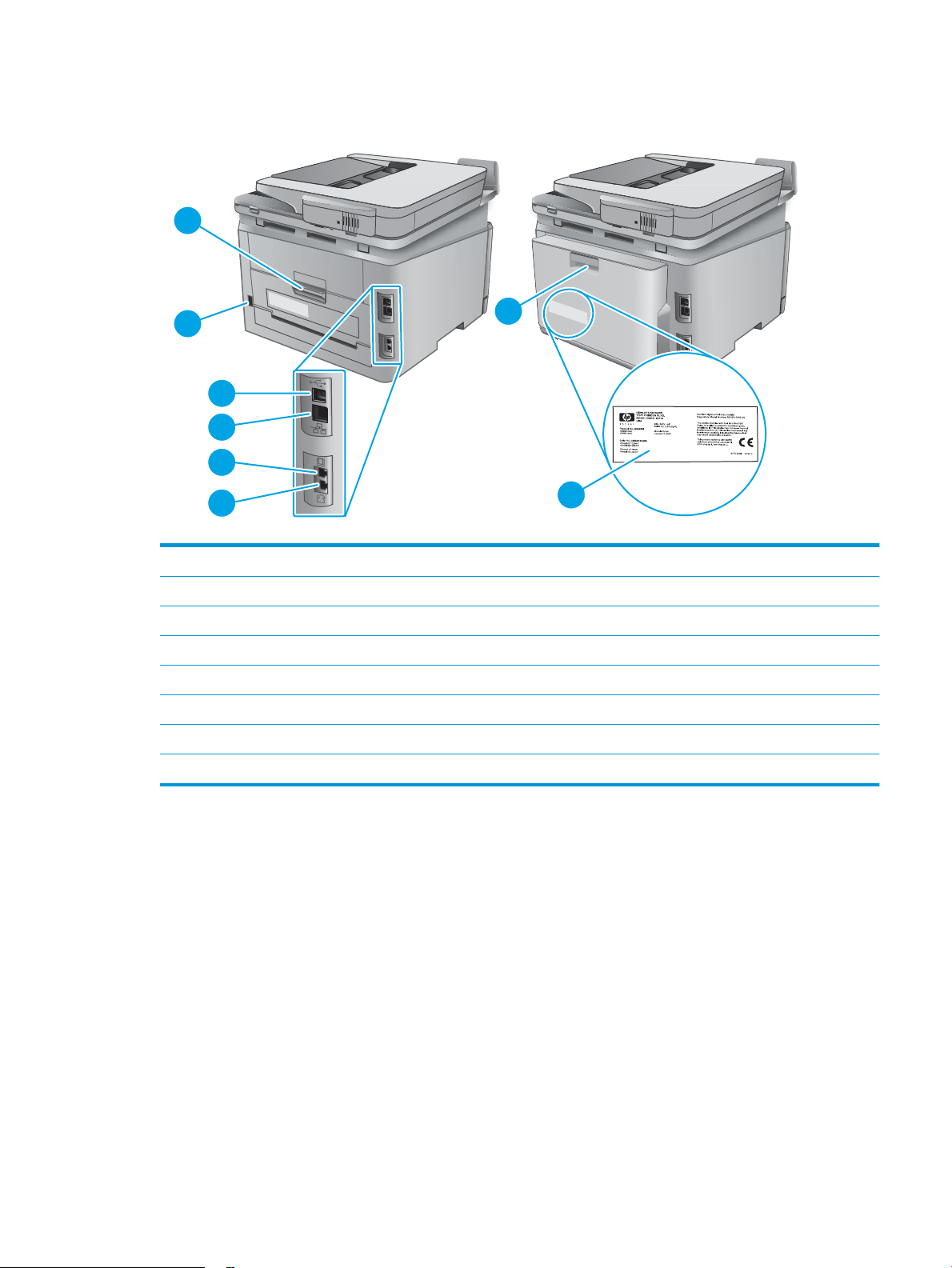
Laite takaa
2
1
7
4
3
5
6
8
1 Takaluukku (tukosten poistaminen)
2 Virtaliitäntä
3 USB-portti
4 Ethernet-portti
5 Faksin tuloliitäntä
6 Faksiportti
7 Kääntöyksikkö (vain kaksipuolistulostimet)
8 Sarja- ja tuotenumeron tarra
FIWW Tuotteen kuvat 3
Page 14
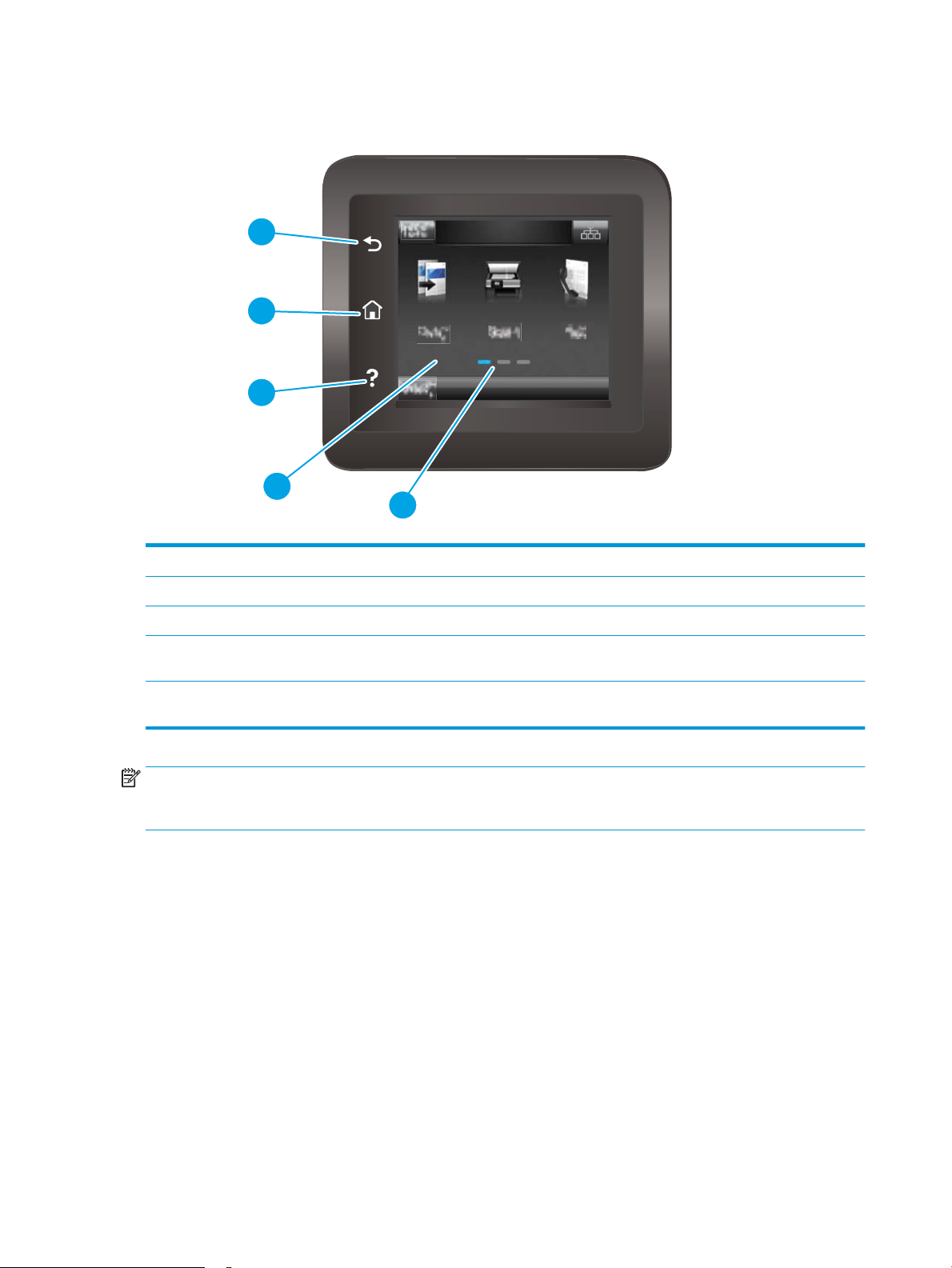
Ohjauspaneelin näkymä
4
3
2
1
5
1 HP:n Takaisin-painike Painikkeella palataan edelliseen näyttöön.
2 Aloitusnäyttö-painike Painikkeella siirrytään aloitusnäyttöön.
3 Ohje-painike Ohjepainikkeella avataan ohjauspaneelin ohje.
4 Värikosketusnäyttö Näytössä voi tarkastella valikkoja, ohjeanimaatioita ja
tuotetietoja.
5 Aloitusnäytön sivun osoitin Näytössä näkyy, mikä aloitusnäytön sivuista on näkyvissä
ohjauspaneelissa.
HUOMAUTUS: Ohjauspaneelissa ei ole tavanomaista Peruuta-painiketta. Peruuta-painike ilmestyy
kosketusnäyttöön eri toimintojen yhteydessä. Painikkeen avulla käyttäjä voi peruuttaa toiminnon, ennen kuin
laite suorittaa toiminnon loppuun.
4 Luku 1 Laitteen yleiskuvaus FIWW
Page 15
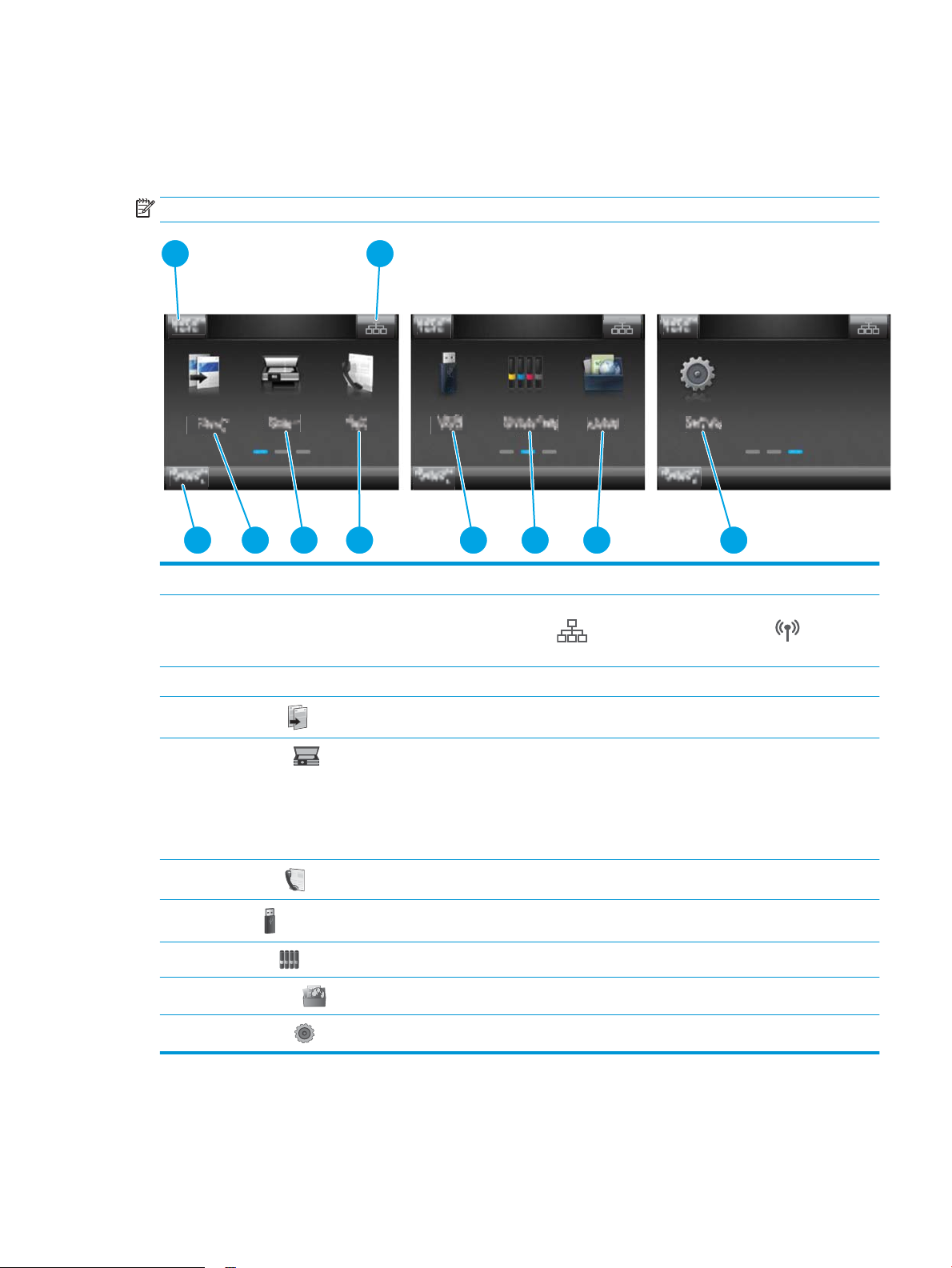
Aloitusnäytön asettelu
1 2
3
4 5 6 8
9
7 10
Aloitusnäytöstä on pääsy laitteen toimintoihin, ja siinä näkyy laitteen nykyinen tila.
Voit palata aloitusnäyttöön milloin tahansa koskettamalla laitteen ohjauspaneelin Aloitus-painiketta.
HUOMAUTUS: Aloitusnäytössä esitetyt toiminnot voivat vaihdella laitteeseen määritettyjen asetusten mukaan.
1 Nollaus-painike Voit nollata väliaikaiset asetukset ja palauttaa oletusasetukset painamalla tätä painiketta.
2 Yhteyden tiedot -painike Avaa Yhteyden tiedot -valikko painamalla tätä painiketta, niin voit tarkastella verkon tietoja. Painike
3 Laitteen tila Tässä näytössä on tietoja laitteen yleisestä tilasta.
4
Kopiointi-painike
5
Skannaus-painike
6
Faksaus-painike
7
USB-painike
8
Tarvike-painike
9
Sovellukset-painike
10
Asetukset-painike
näkyy joko kiinteän verkon kuvakkeena tai langattoman verkon kuvakkeena sen verkon
tyypin mukaan, johon laite on kytketty.
Avaa kopiointitoiminto painamalla tätä painiketta.
Avaa seuraavat skannaustoiminnot koskettamalla tätä painiketta:
● Skannaus USB-asemaan
● Skannaus verkkokansioon
● Skannaus sähköpostiin
Avaa faksitoiminnot painamalla tätä painiketta.
Avaa USB-asema-valikko painamalla tätä painiketta.
Näet tarvikkeiden tilatietoja painamalla tätä painiketta.
Avaa Sovellukset-valikko ja tulosta suoraan tietyistä verkkosovelluksista painamalla tätä painiketta.
Avaa Asetukset-valikko painamalla tätä painiketta.
FIWW Tuotteen kuvat 5
Page 16
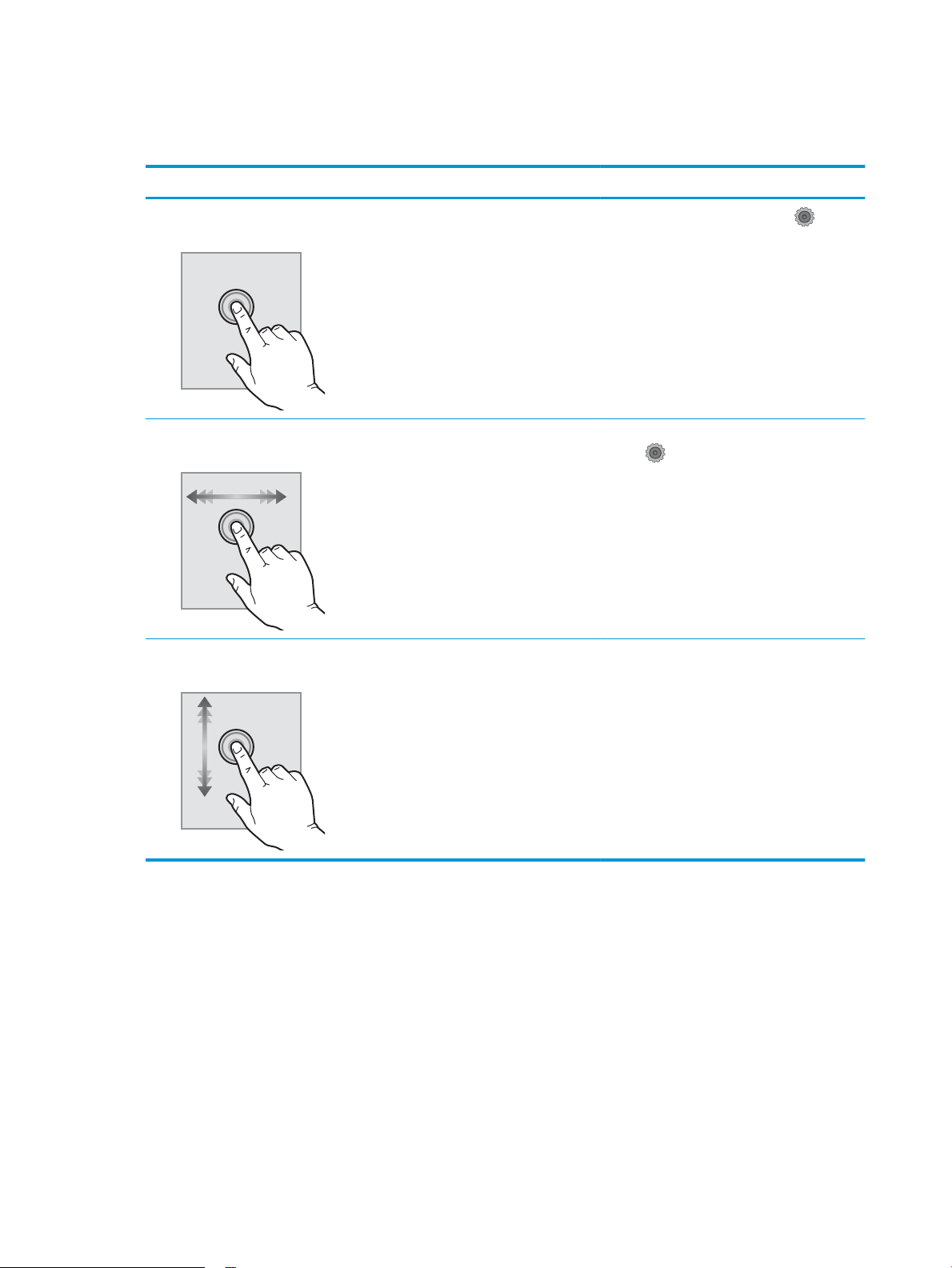
Kosketusnäytöllisen ohjauspaneelin käyttäminen
Käytä tuotteen kosketusnäytöllistä ohjauspaneelia seuraavilla toiminnoilla.
Toiminto Kuvaus Esimerkki
Napautus Napauta näytössä näkyvää kohdetta, kun haluat
valita kohteen tai avata valikon. Jos selaat
valikkoja, voit myös keskeyttää näytön
vierityksen napauttamalla näyttöä nopeasti.
Pyyhkäisy Kosketa näyttöä ja siirrä sormea sivuttain, kun
haluat vierittää näyttöä sivusuunnassa.
Vieritys Kosketa näyttöä (älä nosta sormea) ja siirrä
sormea sivuttain, kun haluat siirtää näyttöä.
Napauttamalla Asetukset-painiketta voit
avata Asetukset-valikon.
Pyyhkäise aloitusnäytössä, niin Asetuksetpainike tulee näkyviin.
Voit vierittää Asetukset-valikkoa.
6 Luku 1 Laitteen yleiskuvaus FIWW
Page 17
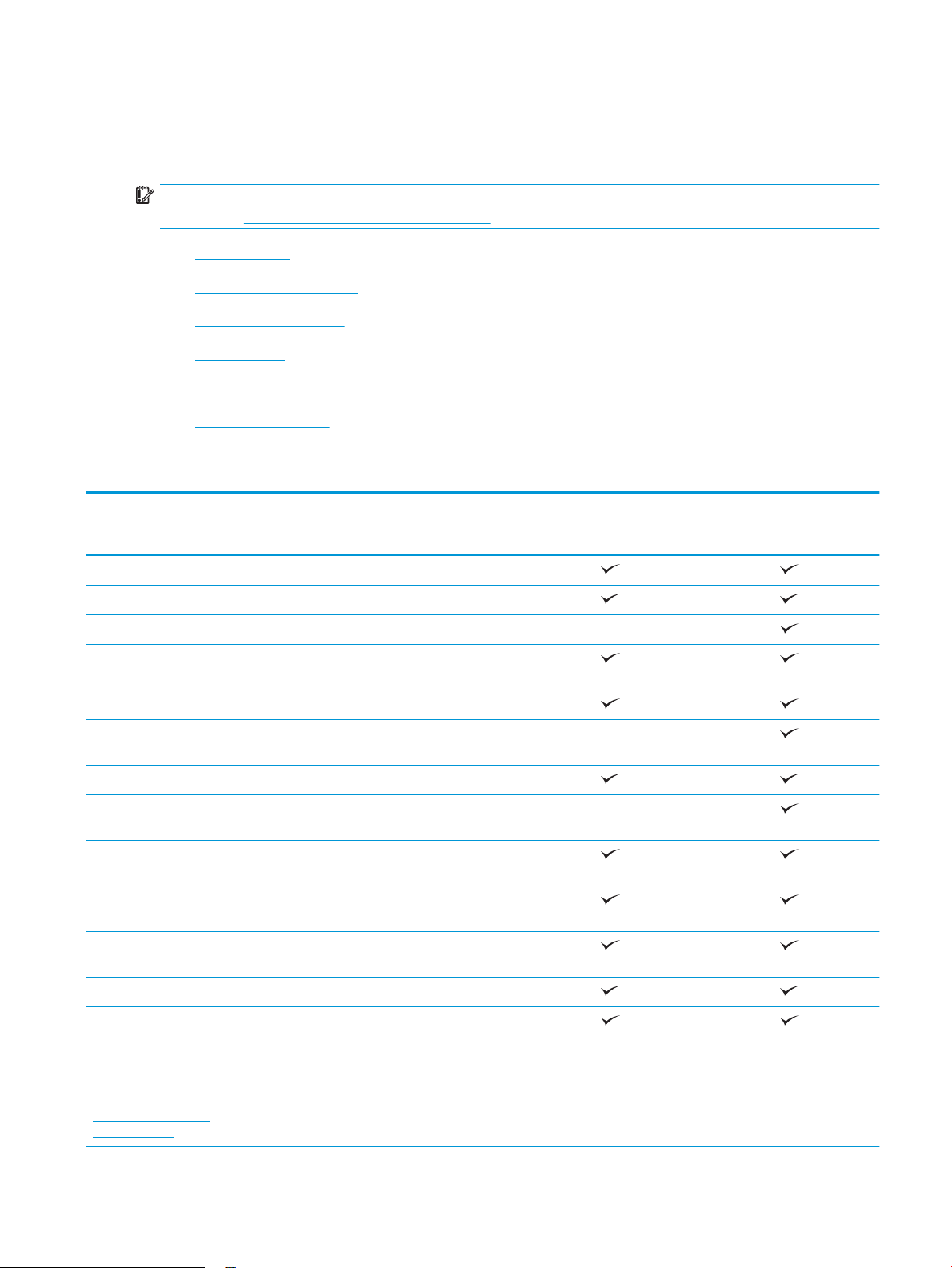
Laitteen tekniset tiedot
Johdanto
TÄRKEÄÄ: Seuraavat tiedot ovat asianmukaisia julkaisuhetkellä, mutta ne voivat muuttua. Ajankohtaisia tietoja
on kohdassa www.hp.com/support/colorljMFPM277.
●
Tekniset tiedot
●
Tuetut käyttöjärjestelmät
●
Mobiilitulostusratkaisut
●
Laitteen mitat
●
Virrankulutus, sähkötekniset tiedot ja äänipäästöt
●
Käyttöympäristöalue
Tekniset tiedot
Mallinimi
Tuotenumero
Paperinkäsittely Yhden arkin ensisijainen syöttöpaikka (lokero 1)
Lokero 2 (150 arkin lokero)
Automaattinen kaksipuolinen tulostus Ei saatavilla
Liitettävyys 10/100/1000 Ethernet LAN liitäntä IPv4:n ja
IPv6:n kanssa
Hi-Speed USB 2.0
Tulostinpalvelin langattoman yhteyden
muodostamista varten
Helppokäyttöinen USB-portti
HP:n lähiviestintä (NFC)- ja Wi-Fi Direct -lisälaite
langatonta mobiililaitteista tulostamista varten
Ohjauspaneelin näyttö ja
syöttö
Tulostus Tulostaa 18 sivua minuutissa A4-paperille ja 19
Helppokäyttöinen USB-tulostus (tietokonetta ei
Värikosketusnäytön ohjauspaneeli
sivua minuutissa Letter-paperille.
tarvita)
M277n
B3Q10A
Ei saatavilla
Ei saatavilla
M277dw
B3Q11A
Faksi
Kopioiminen ja skannaaminen
HUOMAUTUS: Kopiointi- ja
skannausnopeudet voivat
muuttua. Uusimmat tiedot
ovat osoitteessa
www.hp.com/support/
colorljMFPM277.
Kopiointi jopa 19 sivua minuutissa
Skannaus jopa 26 sivua minuutissa
FIWW Laitteen tekniset tiedot 7
Page 18
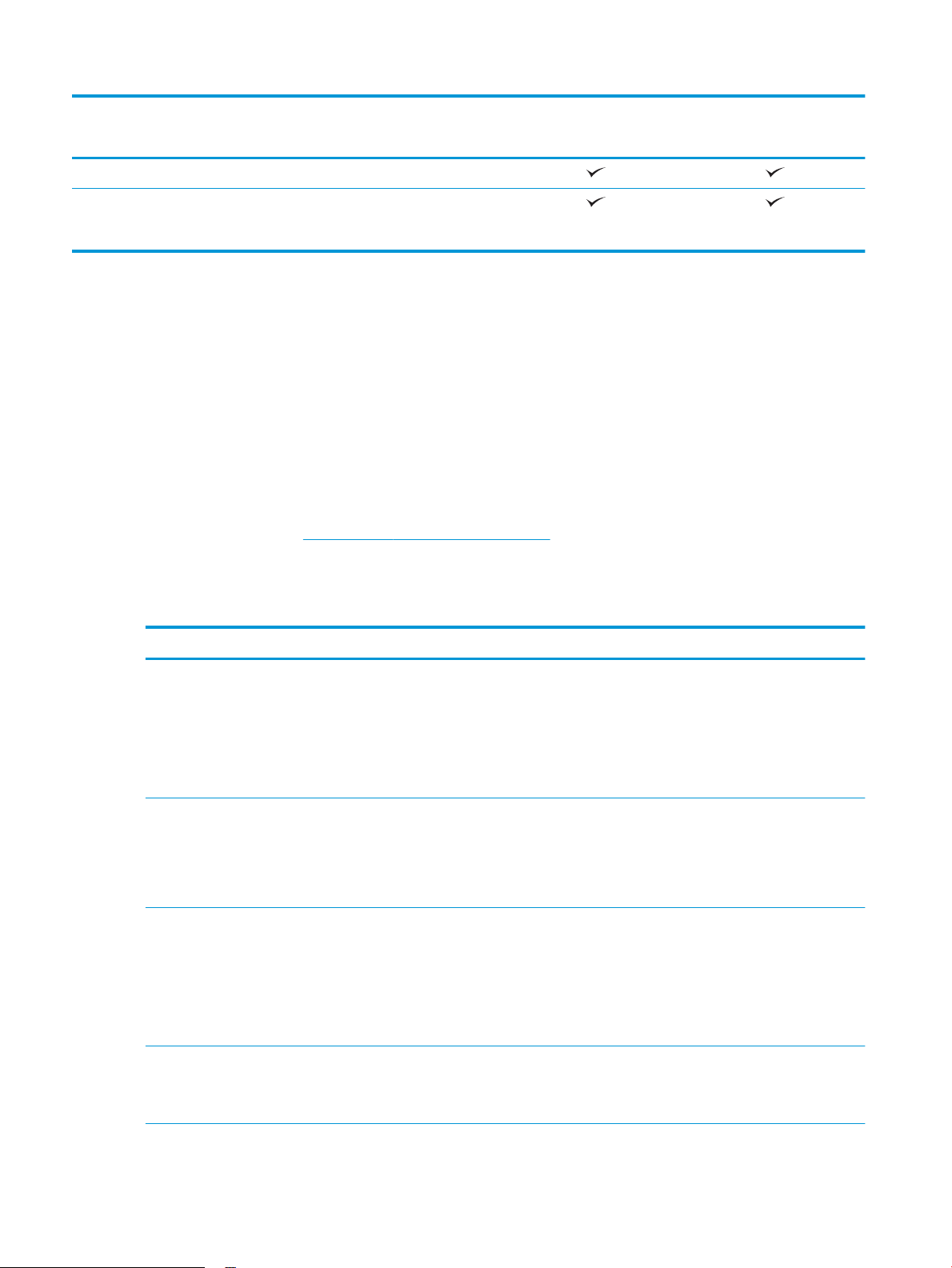
Mallinimi
M277n
M277dw
Tuotenumero
50 sivun asiakirjansyöttölaite
Skannaus sähköpostiin-, Skannaus USB-
asemaan- tai Skannaus verkkokansioon
-asetukset
Tuetut käyttöjärjestelmät
Seuraavat tiedot koskevat tuotekohtaisia Windows PCL 6- ja OS X -tulostinohjaimia sekä pakkauksessa olevaa
ohjelmiston asennus-CD-levyä.
Windows: HP:n ohjelmistoasennus-CD asentaa HP PCL.6 -ohjaimen tai HP PCL 6 -ohjaimen Windowskäyttöjärjestelmästä riippuen sekä muita valinnaisia ohjelmia täyttä asennusohjelmaa käytettäessä.
Mac-tietokoneet ja OS X: Laite tukee Mac-tietokoneita ja Apple-mobiililaitteita. OS X -tulostinohjain ja
tulostusapuohjelma ovat ladattavissa osoitteessa hp.com ja ne voivat olla saatavilla myös Appleohjelmistopäivitysten kautta. HP:n OS X -asennusohjelmisto ei sisälly pakkauksen mukana toimitettuun CDlevyyn. Lataa OS X -asennusohjelmisto toimimalla seuraavasti:
1. Siirry osoitteeseen www.hp.com/support/colorljMFPM277.
2. Valitse Tukivaihtoehdot ja sitten latausvalinnoista Ohjaimet, ohjelmistot ja laiteohjelmistot.
3. Valitse käyttöjärjestelmä ja versio ja napsauta sitten Download (Lataa) -painiketta.
B3Q10A
B3Q11A
Käyttöjärjestelmä Ohjain asennettu Huomautukset
Windows® XP SP3 tai uudemmat,
32-bittinen
Windows Vista®, 32-bittinen Tuotekohtainen HP PCL 6
Windows Server 2003 SP2 tai
uudempi, 32-bittinen
Windows 7 SP1 tai uudempi, 32ja 64-bittinen
Tuotekohtainen HP PCL 6
-tulostinohjain on asennettu tähän
käyttöjärjestelmään ohjelmiston
perusasennuksen yhteydessä.
Perusasennusohjelma asentaa
ainoastaan ohjaimen ja
skannaussovelluksen.
-tulostinohjain on asennettu tähän
käyttöjärjestelmään ohjelmiston
perusasennuksen yhteydessä.
Perusasennusohjelma asentaa
ainoastaan ohjaimen.
Tuotekohtainen HP PCL 6
-tulostinohjain on asennettu tähän
käyttöjärjestelmään ohjelmiston
perusasennuksen yhteydessä.
Perusasennusohjelma asentaa
ainoastaan ohjaimen.
Tuotekohtainen HP PCL 6
-tulostinohjain on asennettu tähän
käyttöjärjestelmään ohjelmiston
täyden asennuksen yhteydessä.
Ohjelmiston täyttä asennusohjelmaa ei tueta tässä
käyttöjärjestelmässä.
Käytä 64-bittisissä käyttöjärjestelmissä UPD-ohjaimia.
Microsoft lopetti Windows XP -käyttöjärjestelmän yleisen
tuen huhtikuussa 2009. HP tarjoaa kuitenkin edelleen
parasta mahdollista tukea vanhalle XP-käyttöjärjestelmälle.
Ohjelmiston täyttä asennusohjelmaa ei tueta tässä
käyttöjärjestelmässä.
Käytä 64-bittisissä käyttöjärjestelmissä UPD-ohjaimia.
Ohjelmiston täyttä asennusohjelmaa ei tueta tässä
käyttöjärjestelmässä.
Käytä 64-bittisissä käyttöjärjestelmissä UPD-ohjaimia.
Microsoft lopetti Windows Server 2003 käyttöjärjestelmän
yleisen tuen heinäkuussa 2010. HP tarjoaa kuitenkin edelleen
parasta mahdollista tukea Server 2003 käyttöjärjestelmälle.
8 Luku 1 Laitteen yleiskuvaus FIWW
Page 19
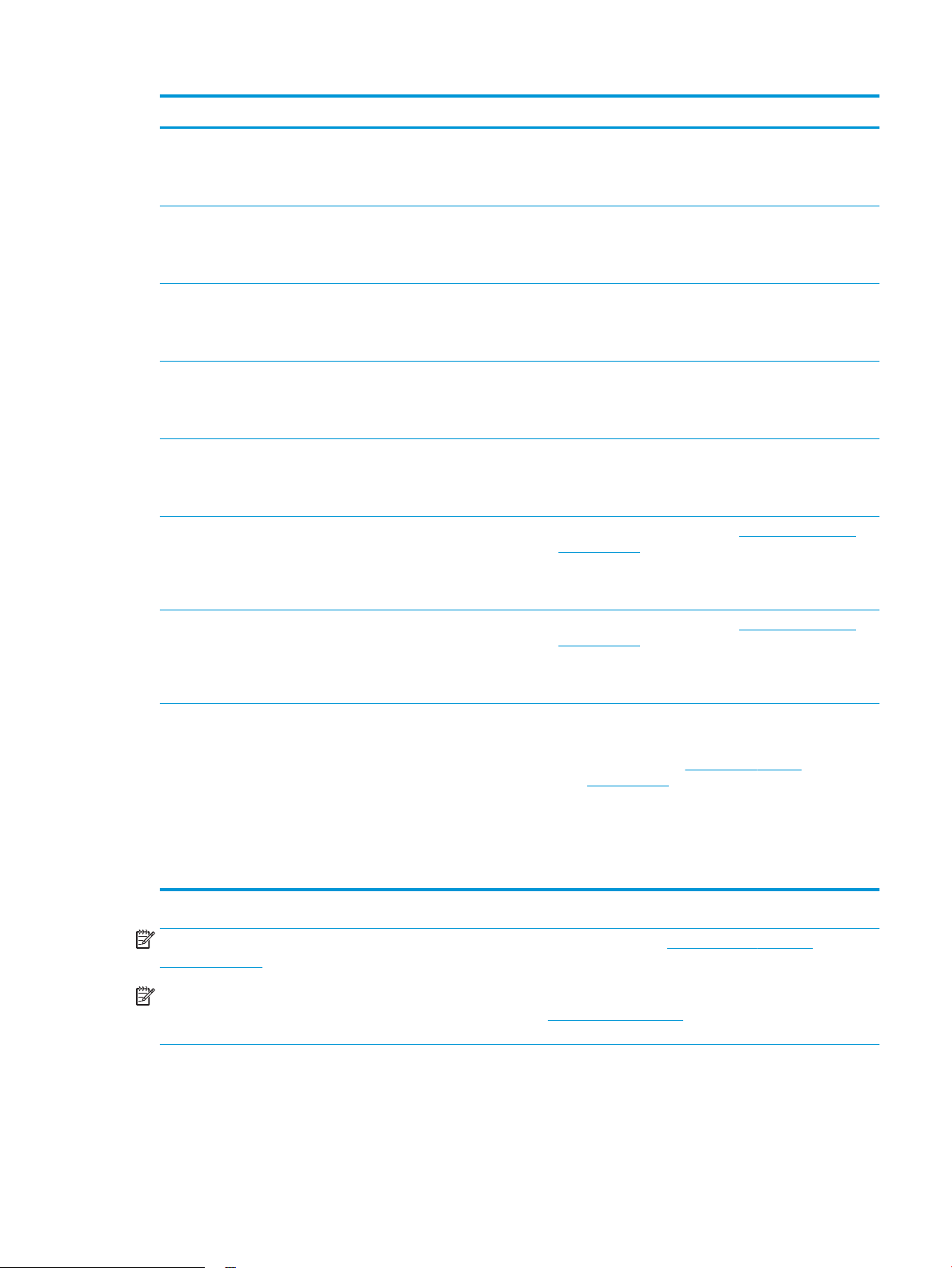
Käyttöjärjestelmä Ohjain asennettu Huomautukset
Windows 8, 32- ja 64-bittinen Tuotekohtainen HP PCL 6
-tulostinohjain on asennettu tähän
käyttöjärjestelmään ohjelmiston
täyden asennuksen yhteydessä.
Windows 8.1, 32- ja 64-bittinen Tuotekohtainen HP PCL 6
-tulostinohjain on asennettu tähän
käyttöjärjestelmään ohjelmiston
täyden asennuksen yhteydessä.
Windows Server 2008 SP2, 32bittinen
Windows Server 2008 SP2, 64bittinen
Windows Server 2008 R2, SP 1,
64-bittinen
Windows Server 2012, 64bittinen
Tuotekohtainen HP PCL.6
-tulostinohjain on asennettu tähän
käyttöjärjestelmään ohjelmiston
perusasennuksen yhteydessä.
Tuotekohtainen HP PCL.6
-tulostinohjain on asennettu tähän
käyttöjärjestelmään ohjelmiston
perusasennuksen yhteydessä.
Tuotekohtainen HP PCL 6
-tulostinohjain on asennettu tähän
käyttöjärjestelmään ohjelmiston
täyden asennuksen yhteydessä.
Ohjelmiston asennusohjelma ei tue
Windows Server 2012 -versiota,
mutta tuotekohtaisten
tulostinohjainten HP PCL 6 -versio ja
HP PCL 6 -versio 4 tukevat sitä.
Windows 8 RT -tuki tarjotaan Microsoft IN OS -version 4
kautta (32-bittinen ohjain).
Windows 8.1 RT -tuki tarjotaan Microsoft IN OS -version 4
kautta (32-bittinen ohjain).
Lataa ohjain HP:n verkkosivustosta www.hp.com/support/
colorljMFPM277 ja asenna se Windowsin Ohjattu tulostimen
asennus -toiminnolla.
Windows Server 2012 R2, 64bittinen
OS X 10.7 Lion, OS X 10.8
Mountain Lion ja OS X 10.9
Mavericks
HUOMAUTUS: Päivitetty luettelo tuetuista käyttöjärjestelmistä on osoitteessa www.hp.com/support/
colorljMFPM277 HP:n kaikenkattavassa ohjeessa.
HUOMAUTUS: Saat lisätietoja työasema- ja palvelinkäyttöjärjestelmistä sekä laitteen HP UPD PCL6-,
UPD PCL 5- ja UPD PS -ohjaintuesta siirtymällä osoitteeseen www.hp.com/go/upd ja valitsemalla Tuotetiedot-
välilehden.
Mobiilitulostusratkaisut
Ohjelmiston asennusohjelma ei tue
Windows Server 2012 -versiota,
mutta tuotekohtaisten
tulostinohjainten HP PCL 6 -versio ja
HP PCL 6 -versio 4 tukevat sitä.
OS X -tulostinohjain ja
tulostusapuohjelma ovat ladattavissa
osoitteessa hp.com ja ne voivat olla
saatavilla myös Appleohjelmistopäivitysten kautta. HP:n OS
X -asennusohjelmisto ei sisälly
pakkauksen mukana toimitettuun CDlevyyn.
Lataa ohjain HP:n verkkosivustosta www.hp.com/support/
colorljMFPM277 ja asenna se Windowsin Ohjattu tulostimen
asennus -toiminnolla.
OS X -laitteet: lataa laitteeseen täysi asennusohjelma
tukipalvelusta verkosta.
1. Siirry osoitteeseen www.hp.com/support/
colorljMFPM277.
2. Valitse Tukivaihtoehdot ja sitten latausvalinnoista
Ohjaimet, ohjelmistot ja laiteohjelmistot.
3. Valitse käyttöjärjestelmä ja versio ja napsauta sitten
Download (Lataa) -painiketta.
Tuote tukee seuraavia mobiilitulostusohjelmistoja:
FIWW Laitteen tekniset tiedot 9
Page 20
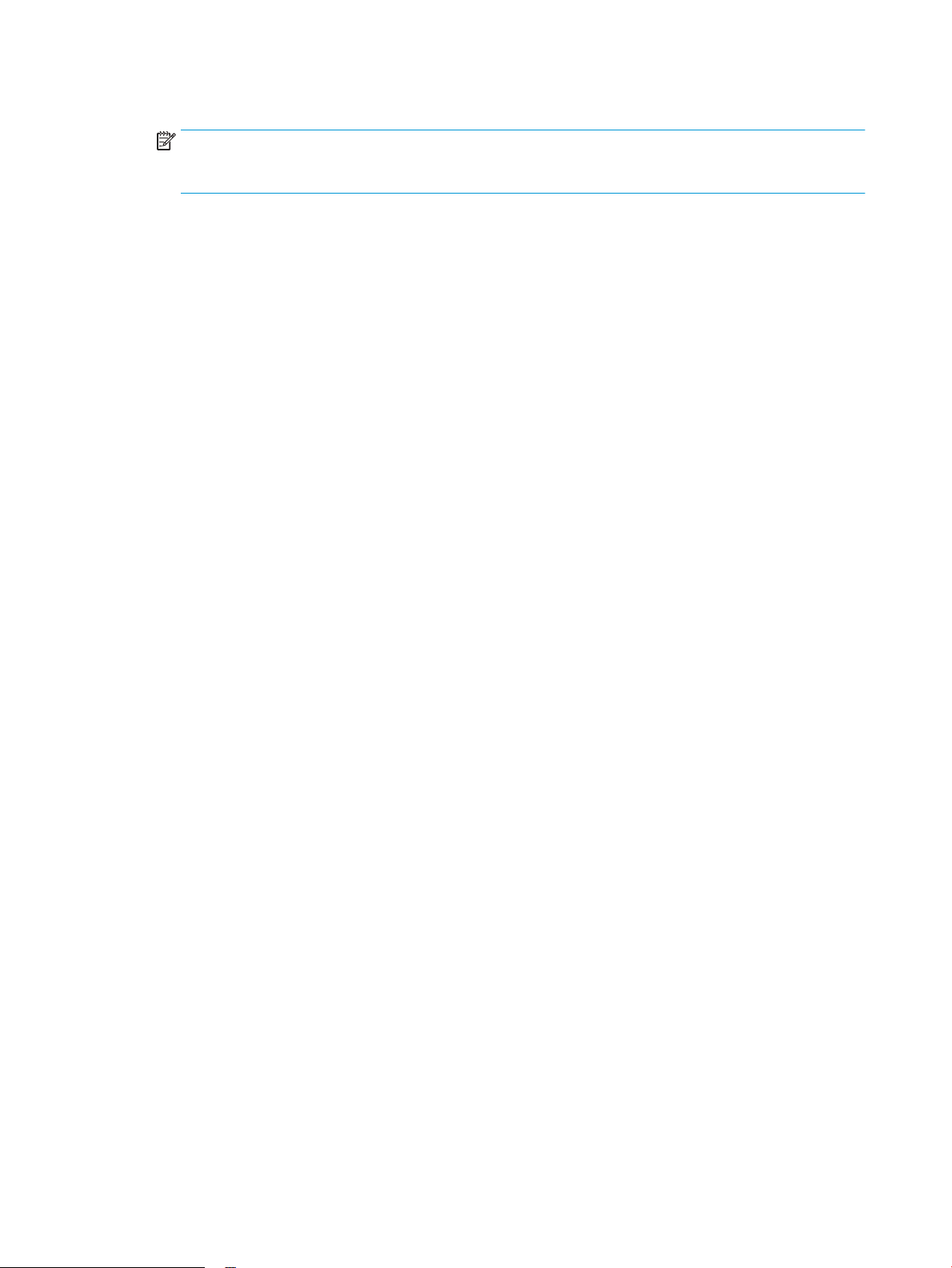
● HP ePrint ohjelmisto
HUOMAUTUS: HP ePrint -ohjelmisto tukee seuraavia käyttöjärjestelmiä: Windows Vista® (32- ja 64-
bittinen); Windows 7 SP 1 (32- ja 64-bittinen); Windows 8 (32- ja 64-bittinen); Windows 8.1 (32- ja 64bittinen); ja OS X -versiot 10.6 Snow Leopard, 10.7 Lion, 10.8 Mountain Lion ja 10.9 Mavericks.
● HP ePrint -sähköpostitulostus (edellyttää, että HP-verkkopalvelut ovat käytössä ja että laite on rekisteröity
HP Connected -sivustossa)
● HP ePrint -sovellus (saatavilla Android-, iOS- ja Blackberry-laitteille)
● ePrint Enterprise -sovellus (tuettu kaikissa laitteissa, joissa on ePrint Enterprise Server -ohjelmisto)
● HP All-in-One Remote -sovellus iOS- ja Android-laitteille
● Googlen pilvitulostus
● AirPrint
● Android-tulostus
10 Luku 1 Laitteen yleiskuvaus FIWW
Page 21
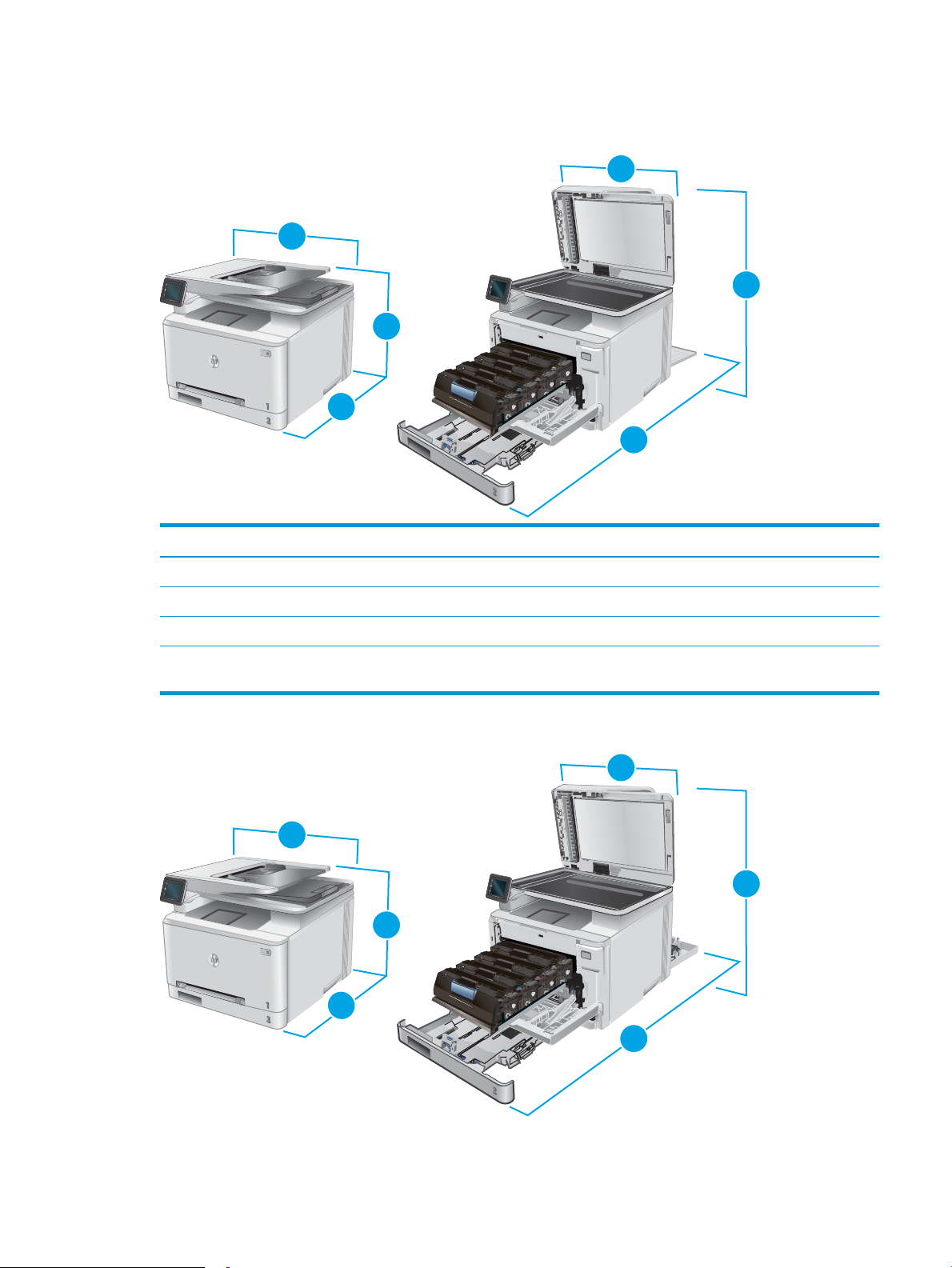
Laitteen mitat
1
1
3
3
2
2
1
1
3
3
2
2
Kuva 1-1 Mallien M277n mitat
1. Korkeus 322,2 mm 578 mm
Laite täysin suljettuna Laite täysin avattuna
2. Syvyys 384 mm 849 mm
3. Leveys 392 mm 392 mm
Paino (mustekasettien
kanssa)
Kuva 1-2 Mallien M277dw mitat
17,4 kg
FIWW Laitteen tekniset tiedot 11
Page 22
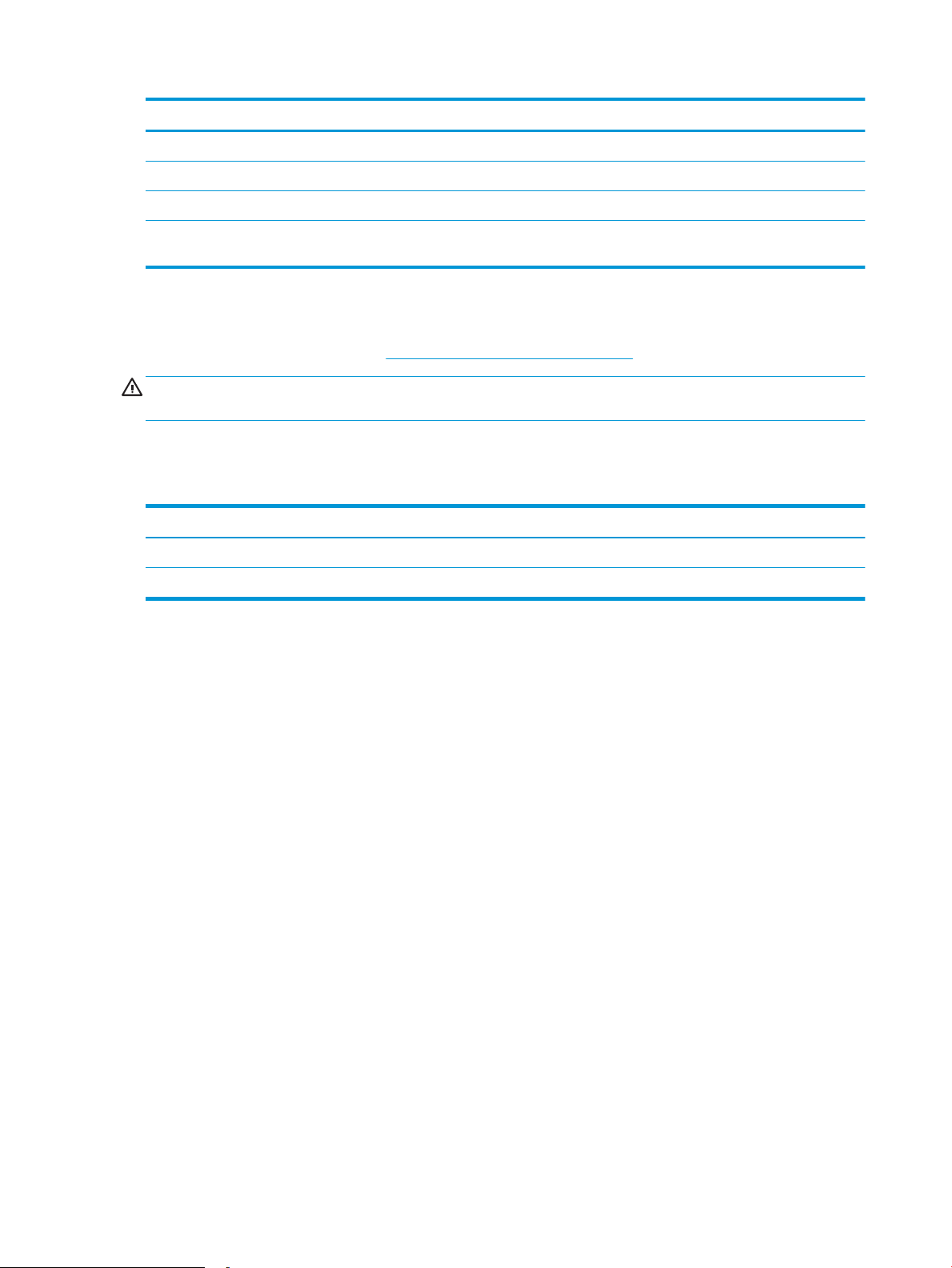
Laite täysin suljettuna Laite täysin avattuna
1. Korkeus 322,2 mm 578 mm
2. Syvyys 417 mm 1002 mm
3. Leveys 392 mm 392 mm
Paino (mustekasettien
kanssa)
18,3 kg
Virrankulutus, sähkötekniset tiedot ja äänipäästöt
Viimeisimmät tiedot ovat osoitteessa www.hp.com/support/colorljMFPM277.
HUOMIO: Virtavaatimukset ovat sen maan/alueen mukaisia, jossa laite myydään. Älä muunna käyttöjännitteitä.
Tämä voi vahingoittaa laitetta ja mitätöidä tuotetakuun.
Käyttöympäristöalue
Taulukko 1-1 Käyttöympäristömääritykset
Ympäristö Suositus Sallittu
Lämpötila 17°–27°C 15 - 30 °C
Suhteellinen kosteus Suhteellinen ilmankosteus 30 - 70 % Suhteellinen ilmankosteus 10 - 80 %
12 Luku 1 Laitteen yleiskuvaus FIWW
Page 23
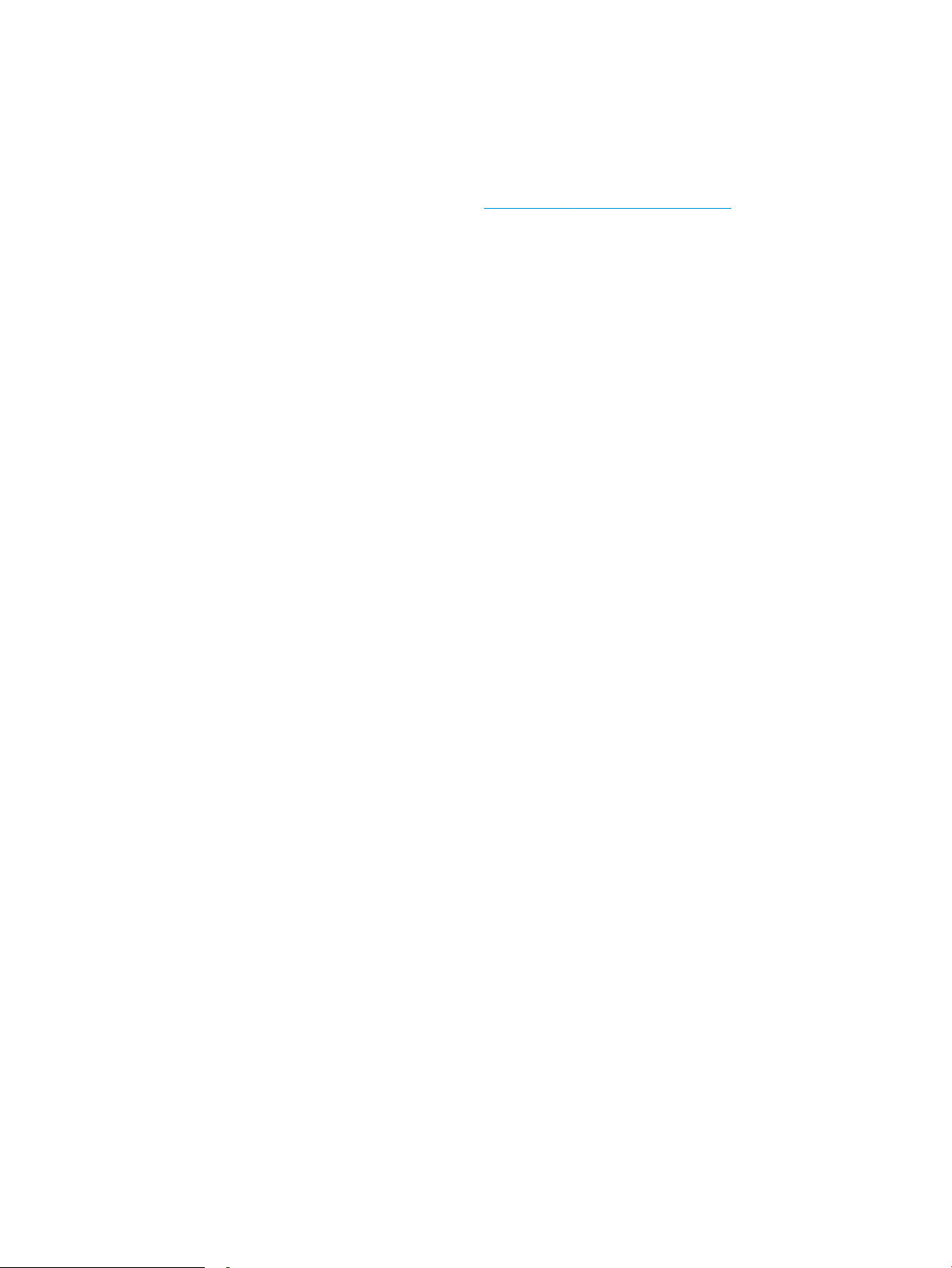
Laitteiston ja ohjelmiston asennus
Perusasennusohjeita on laitteen mukana toimitetussa laitteiston asennusoppaassa. Lisätietoja on HP:n tuessa
Internetissä.
Siirry HP:n kaikenkattavaan ohjeeseen osoitteessa www.hp.com/support/colorljMFPM277. Etsi seuraava tuki:
● Asennus ja määritys
● Opi ja käytä
●
Ongelmien ratkaiseminen
● Ohjelmistopäivitysten lataaminen
● Asiakastukifoorumit
● Tietoja takuusta ja säännöksistä
FIWW Laitteiston ja ohjelmiston asennus 13
Page 24

14 Luku 1 Laitteen yleiskuvaus FIWW
Page 25
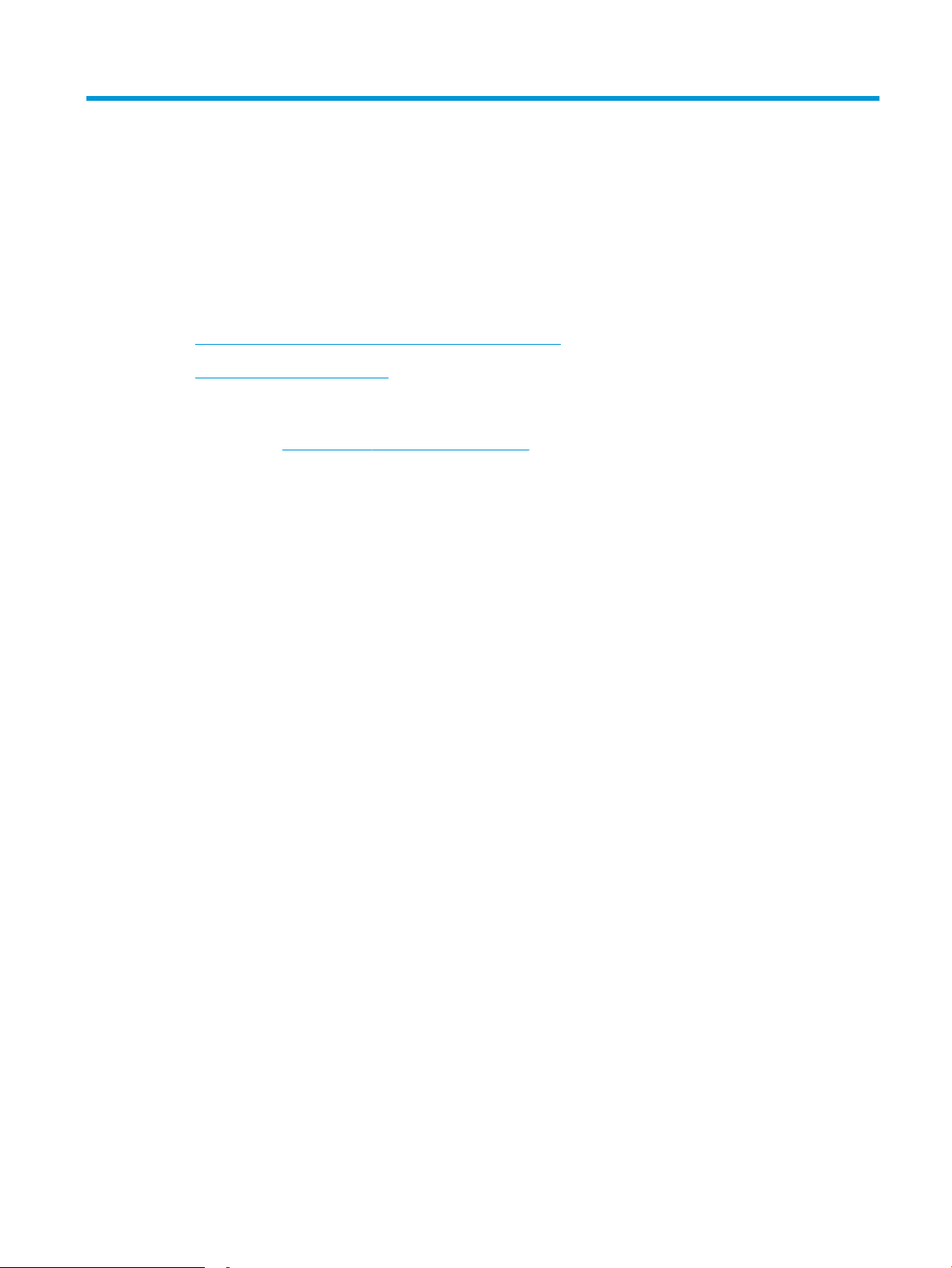
2 Paperilokerot
●
Paperin lisääminen yhden arkin syöttöpaikkaan (lokero 1)
●
Paperin lisääminen lokeroon 2
Lisätietoja:
Siirry osoitteeseen www.hp.com/support/colorljMFPM277.
HP-tuotteen kaikenkattavassa ohjeessa on seuraavat tiedot:
● Asennus ja määritys
● Opi ja käytä
● Ongelmien ratkaiseminen
● Ohjelmistopäivitysten lataaminen
● Asiakastukifoorumit
● Tietoja takuusta ja säännöksistä
FIWW 15
Page 26
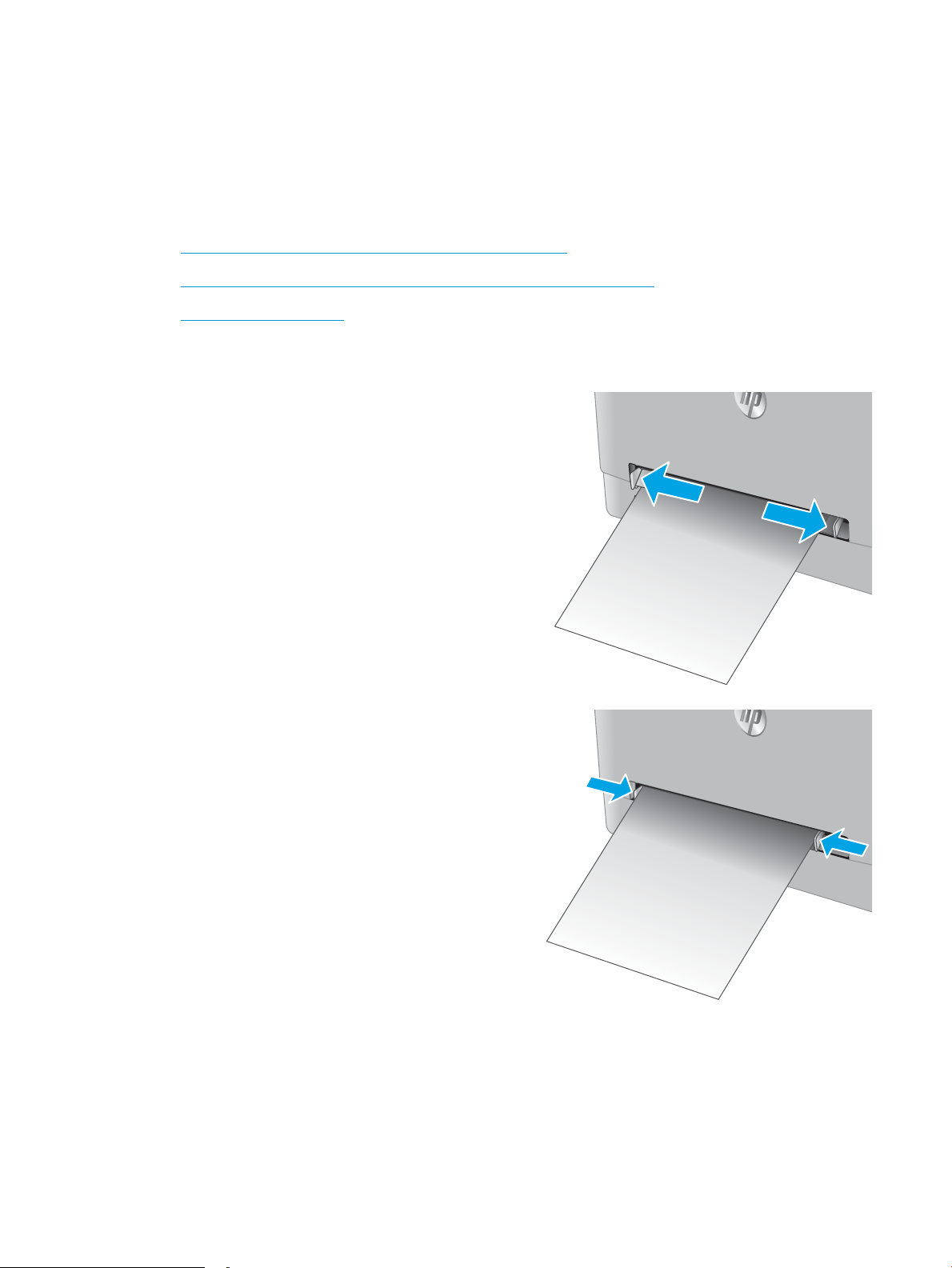
Paperin lisääminen yhden arkin syöttöpaikkaan (lokero 1)
Johdanto
Käytä yhden arkin ensisijaista syöttöpaikkaa yksisivuisten asiakirjojen tai kirjekuorien tulostamiseen tai
asiakirjojen tulostamiseen eri paperityypeille.
●
Paperin lisääminen yhden arkin ensisijaiseen syöttöpaikkaan
●
Kirjekuoren lisääminen yhden arkin ensisijaiseen syöttöpaikkaan (lokero 1)
●
Lokeron 1 paperin suunta
Paperin lisääminen yhden arkin ensisijaiseen syöttöpaikkaan
1. Siirrä yhden arkin ensisijaisen syöttöpaikan paperin
leveysohjaimia ulospäin.
2. Aseta arkki siten, että sen yläreuna on luukun
etuosassa. Säädä sitten leveysohjaimia siten, että
ne koskettavat kevyesti arkkia mutta eivät taivuta
sitä.
16 Luku 2 Paperilokerot FIWW
Page 27
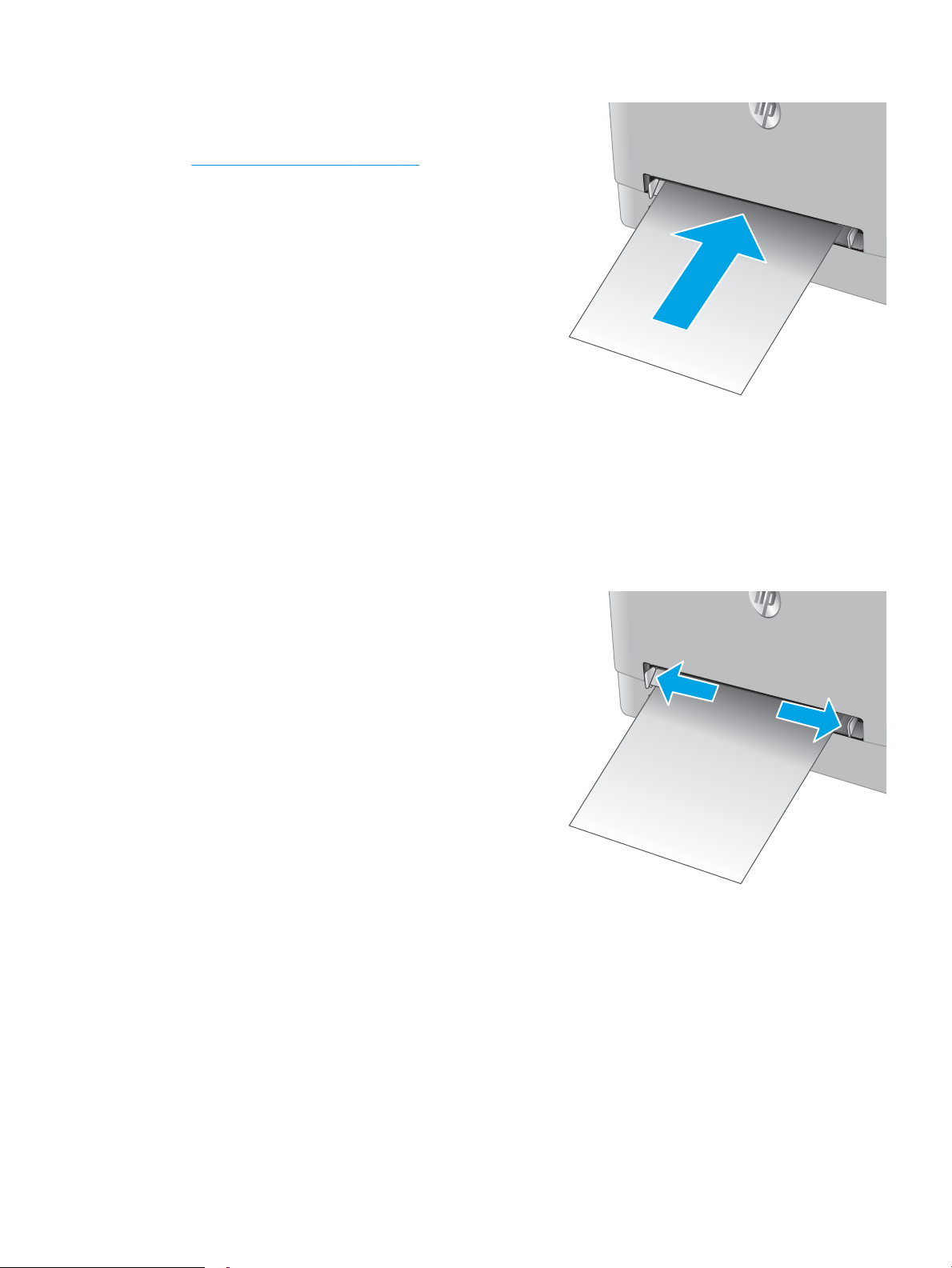
3. Aseta yksi arkki syöttöpaikkaan ja pidä sitä
paikoillaan. Laite vetää arkin osittain paperiradalle.
Lisätietoja paperin suunnan määrittämisestä on
kohdassa Lokeron 1 paperin suunta sivulla 19.
HUOMAUTUS: Paperin koosta riippuen sinun on
ehkä pidettävä arkista kiinni molemmin käsin,
ennen kuin laite vetää arkin paperiradalle.
4. Aloita tulostaminen käyttämällä tietokoneeseen
asennettua ohjelmistosovellusta. Varmista, että
ohjaimeen on määritetty oikea koko ja paperityyppi
paperille, jolle tulostetaan yhden arkin
ensisijaisesta syöttöpaikasta.
Kirjekuoren lisääminen yhden arkin ensisijaiseen syöttöpaikkaan (lokero 1)
1. Siirrä yhden arkin ensisijaisen syöttöpaikan paperin
leveysohjaimia ulospäin.
FIWW Paperin lisääminen yhden arkin syöttöpaikkaan (lokero 1) 17
Page 28
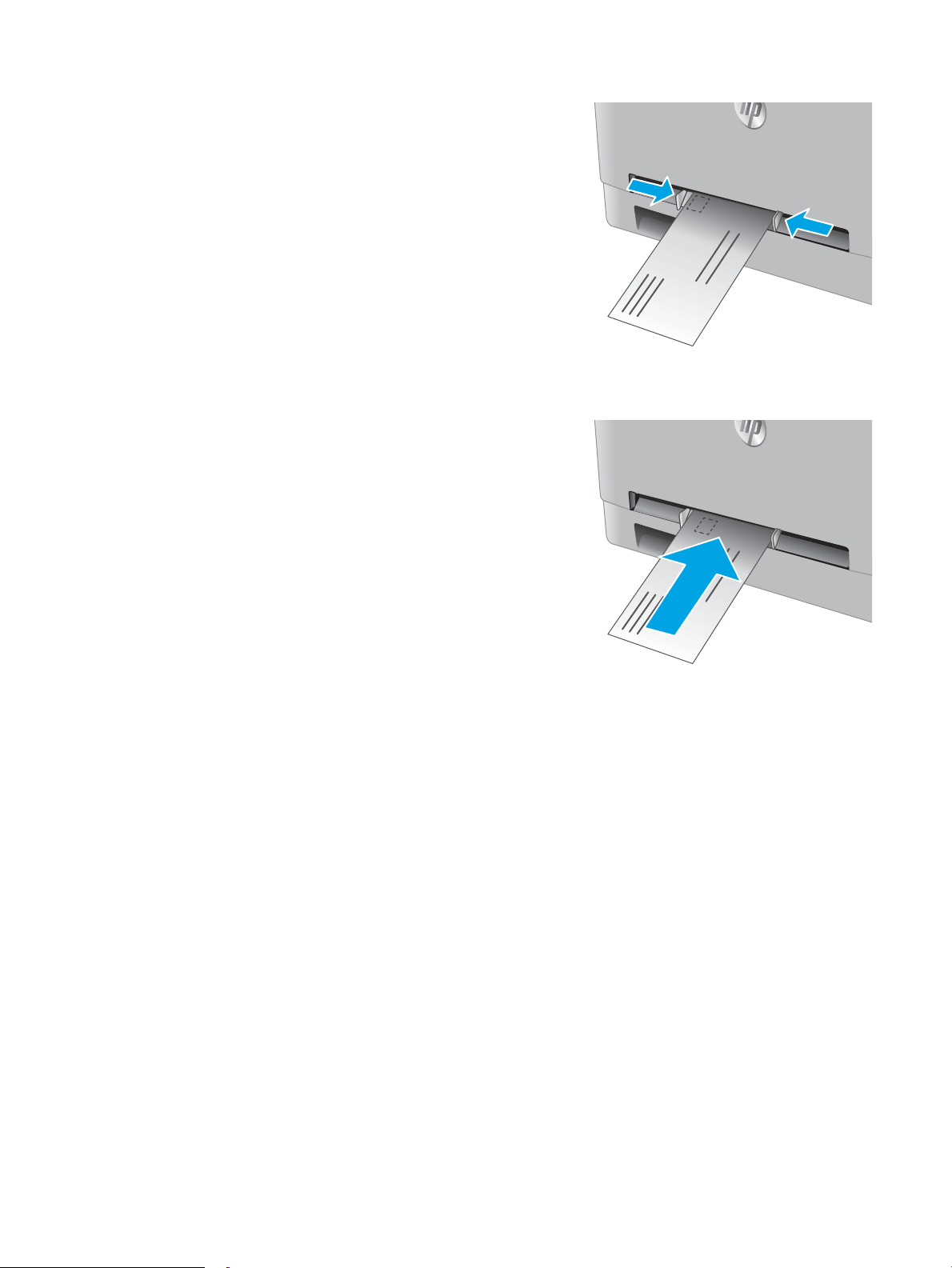
2. Aseta kirjekuori tulostettava puoli ylöspäin siten,
että sen oikea reuna on luukun etuosassa. Säädä
sitten leveysohjaimia siten, että ne koskettavat
kevyesti kirjekuorta mutta eivät taivuta sitä.
3. Työnnä kirjekuori syöttöpaikkaan ja pidä sitä
paikoillaan. Laite vetää kirjekuoren osittain
paperiradalle.
HUOMAUTUS: Kirjekuoren koosta riippuen sinun
on ehkä pidettävä siitä kiinni molemmin käsin,
ennen kuin laite vetää kirjekuoren paperiradalle.
4. Aloita tulostaminen käyttämällä tietokoneeseen
asennettua ohjelmistosovellusta. Varmista, että
ohjaimeen on määritetty oikea koko ja paperityyppi
kirjekuorelle, jolle tulostetaan yhden arkin
ensisijaisesta syöttöpaikasta.
18 Luku 2 Paperilokerot FIWW
Page 29
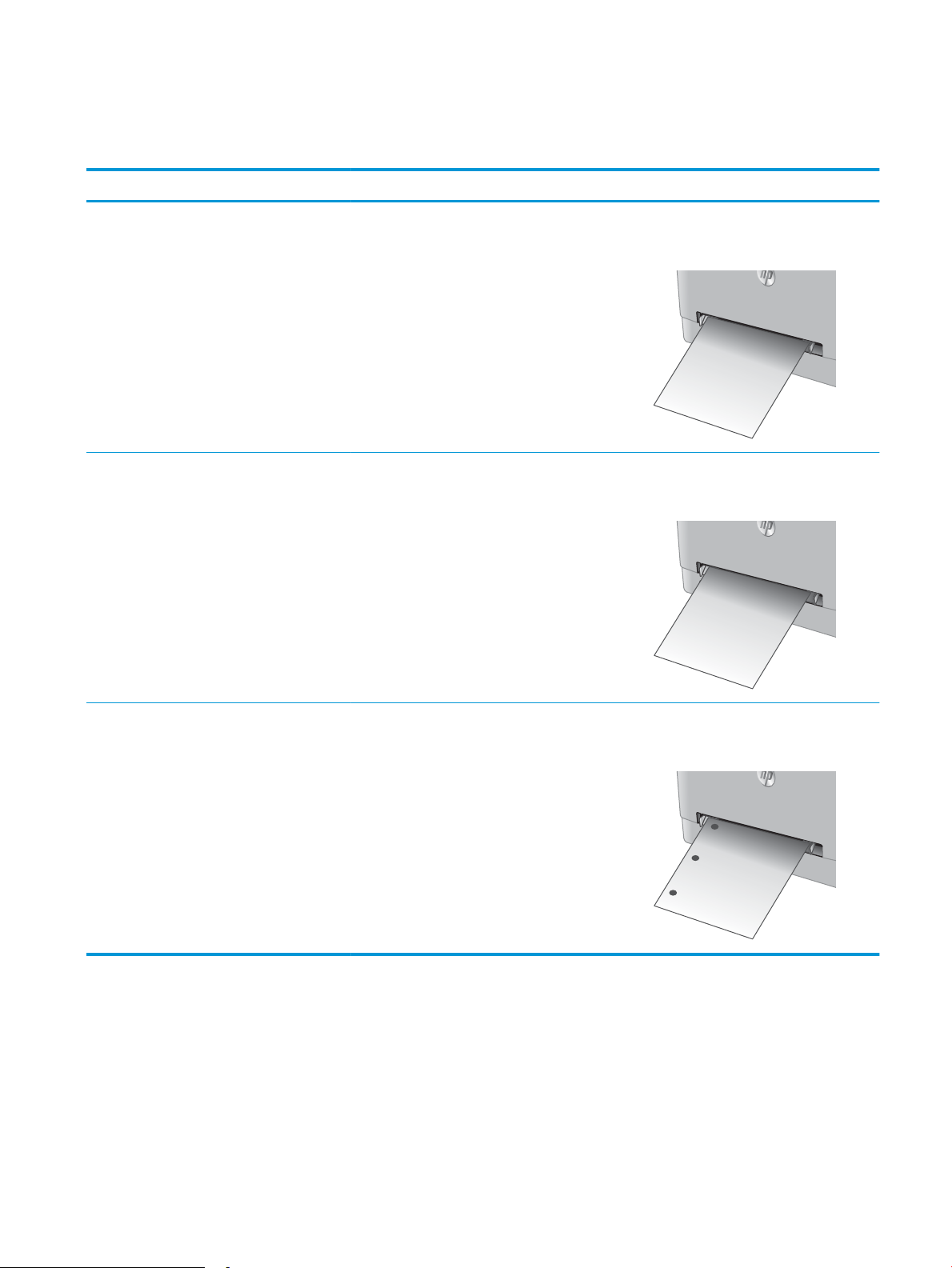
Lokeron 1 paperin suunta
123
123
Kun käytät paperia, joka on lisättävä tietynsuuntaisesti, lisää se seuraavan taulukon mukaisesti.
Paperityyppi Tulostus Paperin lisääminen
Kirjelomake tai esipainettu paperi Yksipuolinen tulostus Tulostettava puoli ylöspäin
Yläreuna edellä tuotteeseen
Kirjelomake tai esipainettu paperi Kaksipuolinen tulostus Tulostettava puoli alaspäin
Yläreuna poispäin laitteesta
Rei'itetty paperi Yksipuolinen tulostus tai kaksipuolinen tulostus Tulostettava puoli ylöspäin
Reiät tuotteen vasenta puolta kohti
FIWW Paperin lisääminen yhden arkin syöttöpaikkaan (lokero 1) 19
Page 30
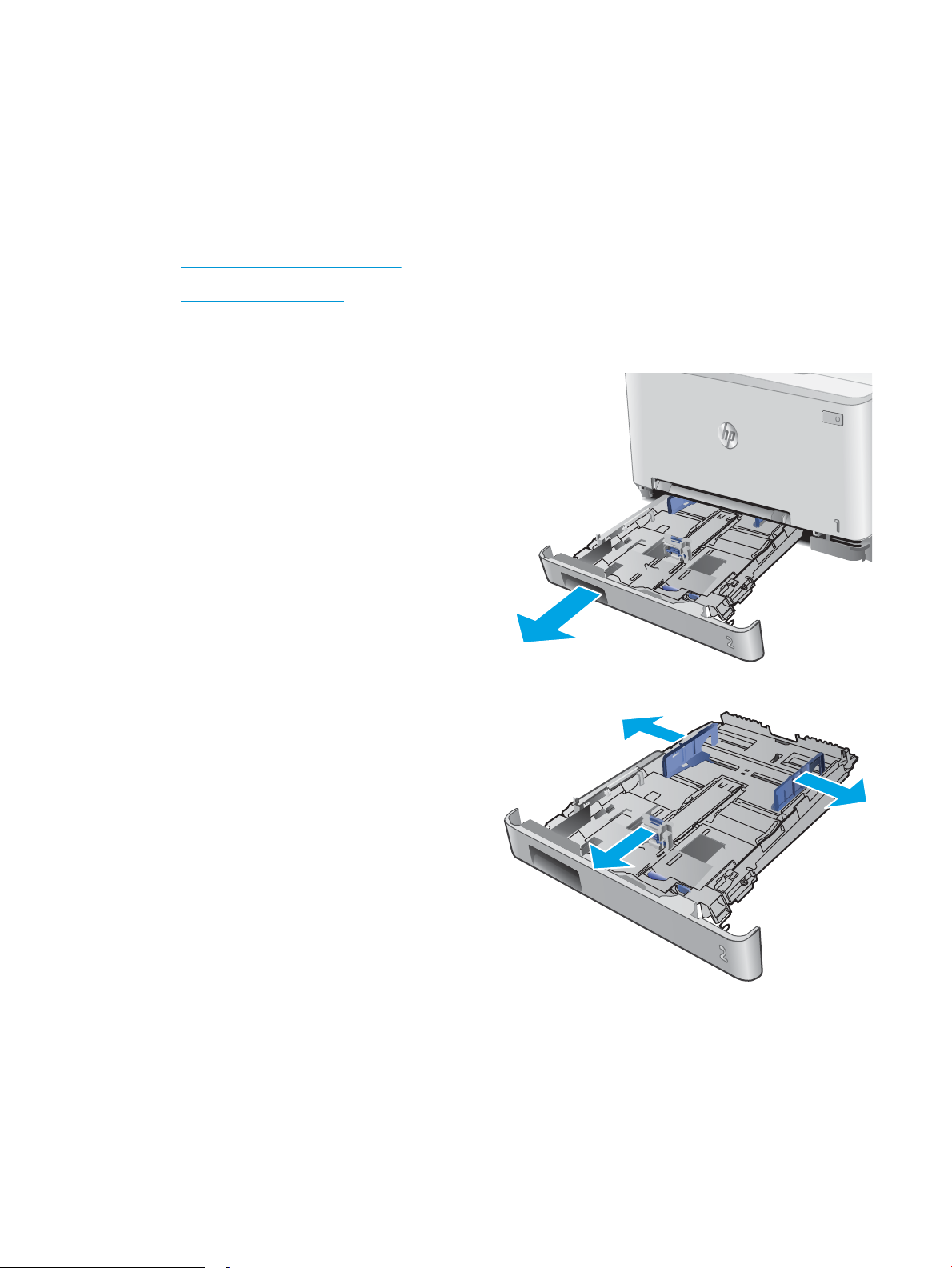
Paperin lisääminen lokeroon 2
Johdanto
Seuraavaksi kerrotaan paperin lisäämisestä lokeroon 2.
●
Paperin lisääminen lokeroon 2
●
Kirjekuorien lisääminen lokeroon 2
●
Lokeron 2 paperin suunta
Paperin lisääminen lokeroon 2
1. Avaa lokero.
2. Säädä paperinohjaimia siirtämällä ohjaimet
käytettävän paperin mukaiseen kohtaan.
20 Luku 2 Paperilokerot FIWW
Page 31

3. Jos haluat lisätä Legal-kokoista paperia, pidennä
lokeroa painamalla sinistä kielekettä ja vetämällä
lokeroa ulospäin.
HUOMAUTUS: Kun lokeroon 2 lisätään Legal-
kokoista paperia, lokero on noin 51 mm ulkona
laitteen etupuolella.
4. Lisää paperi lokeroon.
FIWW Paperin lisääminen lokeroon 2 21
Page 32

5. Varmista, että paperipino on tasaisesti lokeron
takareunaa ja sivua vasten. Aseta paperin leveysja pituusohjaimet paperipinoa vasten.
HUOMAUTUS: Älä ylitäytä lokeroa, jotta
laitteeseen ei tulisi tukoksia. Varmista, että pinon
yläreuna jää täyttörajan alapuolelle.
6. Varmista, että paperipinon yläreuna jää täyttörajan
alapuolelle, ja sulje lokero.
Kirjekuorien lisääminen lokeroon 2
1. Avaa lokero.
22 Luku 2 Paperilokerot FIWW
Page 33

2. Säädä paperinohjaimia siirtämällä ohjaimet
käytettävän kirjekuoren mukaiseen kohtaan.
3. Aseta kirjekuoret lokeroon.
FIWW Paperin lisääminen lokeroon 2 23
Page 34

4. Varmista, että kirjekuoripino on tasaisesti lokeron
takareunaa ja sivua vasten. Aseta paperin leveysja pituusohjaimet pinoa vasten.
HUOMAUTUS: Älä ylitäytä lokeroa, jotta
laitteeseen ei tulisi tukoksia. Varmista, että pinon
yläreuna jää täyttörajan alapuolelle.
HUOMIO: Yli viiden kirjekuoren lisääminen
lokeroon 2 voi aiheuttaa tukoksia.
5. Varmista, että pinon yläreuna jää täyttörajan
alapuolelle, ja sulje lokero.
24 Luku 2 Paperilokerot FIWW
Page 35

Lokeron 2 paperin suunta
123
123
Kun käytät paperia, joka on lisättävä tietynsuuntaisesti, lisää se seuraavan taulukon mukaisesti.
Paperityyppi Tulostus Paperin lisääminen
Kirjelomake tai esipainettu paperi Yksipuolinen tulostus Tulostettava puoli ylöspäin
Yläreuna laitteen etuosaa kohti
Kirjelomake tai esipainettu paperi Kaksipuolinen tulostus Tulostettava puoli alaspäin
Yläreuna poispäin laitteesta
Rei'itetty paperi Yksipuolinen tulostus tai kaksipuolinen tulostus Tulostettava puoli ylöspäin
Reiät tuotteen vasenta puolta kohti
FIWW Paperin lisääminen lokeroon 2 25
Page 36

26 Luku 2 Paperilokerot FIWW
Page 37

3 Tarvikkeet, lisävarusteet ja osat
●
Tarvikkeiden, lisävarusteiden ja osien tilaaminen
●
Värikasettien vaihtaminen
Lisätietoja:
Siirry osoitteeseen www.hp.com/support/colorljMFPM277.
HP-tuotteen kaikenkattavassa ohjeessa on seuraavat tiedot:
● Asennus ja määritys
● Opi ja käytä
● Ongelmien ratkaiseminen
● Ohjelmistopäivitysten lataaminen
● Asiakastukifoorumit
● Tietoja takuusta ja säännöksistä
FIWW 27
Page 38

Tarvikkeiden, lisävarusteiden ja osien tilaaminen
Tilaaminen
Tilaa tarvikkeita ja paperia www.hp.com/go/suresupply
Tilaa aitoja HP:n osia tai lisävarusteita www.hp.com/buy/parts
Tilaaminen huollon tai tuotetuen kautta Ota yhteys HP:n valtuuttamaan huoltoon tai tukipalveluun.
Tilaaminen HP:n sulautetulla Web-palvelimella (EWS) Voit käyttää toimintoa kirjoittamalla laitteen IP-osoitteen tai
isäntänimen tuetun Web-selaimen osoite-/URL-kenttään. HP:n
sulautetussa Web-palvelimessa on linkki HP SureSupply -sivustoon,
josta voit tilata alkuperäisiä HP-tarvikkeita eri tavoilla.
Tarvikkeet ja lisävarusteet
Kohde Kuvaus Kasetin numero Tuotenumero
Tarvikkeet
HP 201A -mustekasetti, musta,
alkuperäinen, LaserJet
HP 201X -mustekasetti, riittoisa,
musta, alkuperäinen, LaserJet
HP 201A -mustekasetti, syaani,
alkuperäinen, LaserJet
HP 201X -mustekasetti, riittoisa,
syaani, alkuperäinen, LaserJet
HP 201A -mustekasetti, keltainen,
alkuperäinen, LaserJet
HP 201X -mustekasetti, riittoisa,
keltainen, alkuperäinen, LaserJet
HP 201A -mustekasetti, magenta,
alkuperäinen, LaserJet
HP 201X -mustekasetti, riittoisa,
magenta, alkuperäinen, LaserJet
Lisälaitteet
USB 2.0 -tulostinkaapeli Liitäntäkaapeli (2 metrin vakio) C6518A
Peruskokoinen musta vaihtomustekasetti 201A CF400A
Riittoisa musta vaihtomustekasetti 201X CF400X
Peruskokoinen syaani vaihtomustekasetti 201A CF401A
Riittoisa syaani vaihtomustekasetti 201X CF401X
Peruskokoinen keltainen vaihtomustekasetti 201A CF402A
Riittoisa keltainen vaihtomustekasetti 201X CF402X
Peruskokoinen magenta vaihtomustekasetti 201A CF403A
Riittoisa magenta vaihtomustekasetti 201X CF403X
Asiakkaan korjattavissa olevat osat
Asiakkaan korjattavissa olevia osia (CSR) on saatavilla useille HP LaserJet -tuotteille korjausajan lyhentämiseksi.
Lisätietoja CSR-ohjelmasta ja sen eduista on osoitteissa www.hp.com/go/csr-support ja www.hp.com/go/csr-faq.
Aitoja HP:n vaihto-osia voi tilata osoitteessa www.hp.com/buy/parts tai ottamalla yhteyttä valtuutettuun HP-
jälleenmyyjään tai -tukipalveluun. Tilauksen yhteydessä tarvitaan jokin seuraavista tiedoista: osanumero,
sarjanumero (tulostimen takapuolella), tuotenumero tai tuotteen nimi.
28 Luku 3 Tarvikkeet, lisävarusteet ja osat FIWW
Page 39

● Pakolliseksi merkityt osat on tarkoitettu asiaan vaihdettaviksi, ellei asiakas ole halukas maksamaan HP:n
huoltohenkilökunnalle korjauksen suorittamisesta. HP:n tuotetakuu ei kata näiden osien tukea paikan
päällä tai huoltoon lähetettynä.
● Valinnainen-luettelossa olevat osat voidaan pyydettäessä vaihtaa HP:n huoltohenkilökunnan toimesta
ilman lisämaksua tuotetakuun voimassaoloaikana.
Kohde Kuvaus Vaihtamisvaihtoehdot Tuotenumero
Yhden arkin ensisijaisen syöttöpaikan lokero Yhden arkin ensisijaisen syöttöpaikan vaihto-osa
(lokero 1)
150 arkin paperinsyöttölokero Lokeron 2 vaihtokasetti Pakollinen RM2-5886-000
Pakollinen RM2-5865-000
FIWW Tarvikkeiden, lisävarusteiden ja osien tilaaminen 29
Page 40

Värikasettien vaihtaminen
Johdanto
Tämä tuote ilmoittaa, kun värikasetin väri on vähissä. Värikasetin todellinen jäljellä oleva käyttöikä voi vaihdella.
Uusi värikasetti kannattaa hankkia etukäteen, jotta se voidaan vaihtaa laitteeseen, kun tulostuslaatu ei ole enää
hyväksyttävää.
Voit ostaa mustekasetteja tai tarkistaa kasetin yhteensopivuuden laitteen kanssa HP SureSupply -sivustossa
osoitteessa www.hp.com/go/suresupply. Vieritä sivun alalaitaan ja varmista, että valitsemasi maa tai alue on
oikein.
Laite käyttää neljää väriä, ja jokaiselle värille on oma värikasetti: keltainen (Y), magenta (M), syaani (C) ja musta
(K). Värikasetit ovat luukun sisäpuolella.
Kohde Kuvaus Kasetin numero Tuotenumero
HP 201A -mustekasetti, musta,
alkuperäinen, LaserJet
HP 201X -mustekasetti, riittoisa, musta,
alkuperäinen, LaserJet
HP 201A -mustekasetti, syaani,
alkuperäinen, LaserJet
HP 201X -mustekasetti, riittoisa, syaani,
alkuperäinen, LaserJet
HP 201A -mustekasetti, keltainen,
alkuperäinen, LaserJet
HP 201X -mustekasetti, riittoisa, keltainen,
alkuperäinen, LaserJet
HP 201A -mustekasetti, magenta,
alkuperäinen, LaserJet
HP 201X -mustekasetti, riittoisa, magenta,
alkuperäinen, LaserJet
Peruskokoinen musta vaihtomustekasetti 201A CF400A
Riittoisa musta vaihtomustekasetti 201X CF400X
Peruskokoinen syaani vaihtomustekasetti 201A CF401A
Riittoisa syaani vaihtomustekasetti 201X CF401X
Peruskokoinen keltainen vaihtomustekasetti 201A CF402A
Riittoisa keltainen vaihtomustekasetti 201X CF402X
Peruskokoinen magenta vaihtomustekasetti 201A CF403A
Riittoisa magenta vaihtomustekasetti 201X CF403X
Säilytä värikasetti avaamattomassa pakkauksessa ennen asennusta.
HUOMIO: Älä altista värikasettia valolle muutamaa minuuttia kauempaa, sillä valo saattaa vaurioittaa kasettia.
Jos mustekasetti on poistettava laitteesta tavallista pidemmäksi aikaa, aseta mustekasetti alkuperäiseen
muovipakkaukseen tai aseta kasetin päälle kevyt läpinäkymätön suojus.
Seuraavassa kuvassa on värikasetin osat.
30 Luku 3 Tarvikkeet, lisävarusteet ja osat FIWW
Page 41

2
1
3
1 Kahva
2 Kuvarumpu
3 Muistisiru
HUOMIO: Jos väriainetta pääsee vaatteille, pyyhi se pois kuivalla kankaalla ja pese vaatteet kylmällä vedellä.
Kuuma vesi kiinnittää väriaineen kankaaseen.
HUOMAUTUS: Tulostuskasetin pakkauksessa on lisätietoja käytettyjen värikasettien kierrätyksestä.
Värikasetin poistaminen ja vaihtaminen
1. Avaa etuluukku.
FIWW Värikasettien vaihtaminen 31
Page 42

2. Ota kiinni värikasettilaatikon sinisestä kahvasta ja
vedä laatikko ulos.
3. Tartu vanhan värikasetin kahvaan ja poista kasetti
vetämällä kahvasta suoraan ylöspäin.
4. Poista uusi värikasetti pakkauksesta ja vedä
paketin vapautuskielekkeestä.
32 Luku 3 Tarvikkeet, lisävarusteet ja osat FIWW
Page 43

5. Poista värikasetti avatusta pakkauskuoresta.
6. Pitele värikasettia molemmista päistä ja ravista sitä
edestakaisin, jotta väriaine jakautuu tasaisesti sen
sisällä.
7. Älä kosketa värikasetin alaosassa olevaa
kuvarumpua. Kuvarummussa olevat sormenjäljet
voivat aiheuttaa tulostuslaatuongelmia.
FIWW Värikasettien vaihtaminen 33
Page 44

8. Aseta uusi värikasetti laitteeseen. Varmista, että
kunkin kasetin väripiste vastaa kasettilaatikon
väripistettä.
9. Sulje värikasettilaatikko.
10. Sulje etuluukku.
34 Luku 3 Tarvikkeet, lisävarusteet ja osat FIWW
Page 45

11. Laita käytetty värikasetti uuden kasetin tyhjään
http://www.hp.com/recycle
pakkaukseen.
12. Kiinnitä pakkauksen päälle valmiiksi maksettu
postitustarra (jos toimitettu laitteen mukana) ja
lähetä käytetty kasetti HP:lle kierrätettäväksi.
FIWW Värikasettien vaihtaminen 35
Page 46

36 Luku 3 Tarvikkeet, lisävarusteet ja osat FIWW
Page 47

4 Tulostus
●
Tulostustehtävät (Windows)
●
Tulostustehtävät (macOS)
●
Mobiilitulostus
●
USB-pikatulostus
Lisätietoja:
Siirry osoitteeseen www.hp.com/support/colorljMFPM277.
HP-tuotteen kaikenkattavassa ohjeessa on seuraavat tiedot:
● Asennus ja määritys
● Opi ja käytä
● Ongelmien ratkaiseminen
● Ohjelmistopäivitysten lataaminen
● Asiakastukifoorumit
● Tietoja takuusta ja säännöksistä
FIWW 37
Page 48

Tulostustehtävät (Windows)
Tulostaminen (Windows)
Seuraavassa osassa kuvataan perustulostuksen kulku Windowsissa.
1. Valitse ohjelmistossa Tulosta.
2. Valitse laite tulostinluettelosta. Voit muuttaa asetuksia, kun avaat tulostimen laiteohjaimen napsauttamalla
tai koskettamalla Ominaisuudet-valintaa tai Ominaisuudet-painiketta.
HUOMAUTUS: Painikkeen nimi vaihtelee ohjelmien mukaan.
HUOMAUTUS: Siirry asetuksiin Windows 8- tai 8.1-version aloitusnäytöstä valitsemalla Laitteet, Tulosta ja
valitse sitten tulostin.
3. Määritä käytettävissä olevat vaihtoehdot valitsemalla tulostinohjain välilehdistä. Määritä esimerkiksi
paperin suunta Viimeistely-välilehdessä, ja määritä paperilähde, paperityyppi, paperikoko ja laatuasetukset
Paperi/Laatu-välilehdessä.
4. Valitsemalla OK-painikkeen voit palata Tulosta-valintaikkunaan. Valitse näytössä tulosteiden määrä.
5. Tulosta työ valitsemalla OK-painike.
38 Luku 4 Tulostus FIWW
Page 49

Automaattinen molemmille puolille tulostaminen (Windows)
Käytä tätä toimintatapaa laitteissa, joihin on asennettu automaattinen kääntöyksikkö. Jos laitteeseen ei ole
asennettu automaattista kääntöyksikköä tai haluat tulostaa paperityypeille, joita kääntöyksikkö ei tue, voit
tulostaa molemmille puolille manuaalisesti.
1. Valitse ohjelmistossa Tulosta.
2. Valitse laite tulostinluettelosta, ja avaa tulostinohjain valitsemalla sitten Ominaisuudet tai Määritykset.
HUOMAUTUS: Painikkeen nimi vaihtelee ohjelmien mukaan.
HUOMAUTUS: Siirry asetuksiin Windows 8- tai 8.1-version aloitusnäytöstä valitsemalla Laitteet, Tulosta ja
valitse sitten tulostin.
3. Valitse Viimeistely-välilehti.
4. Valitse Tulosta molemmille puolille -valintaruutu. Valitse OK, jolloin Asiakirjan ominaisuudet -valintaikkuna
sulkeutuu.
5. Tulosta työ valitsemalla Tulosta-valintaikkunasta OK.
Manuaalinen tulostaminen molemmille puolille (Windows)
Toimi näin sellaisten laitteiden kohdalla, joihin ei ole asennettu automaattista kääntöyksikköä tai jos haluat
tulostaa paperille, jota kääntöyksikkö ei tue.
1. Valitse ohjelmistossa Tulosta.
2. Valitse laite tulostinluettelosta, ja avaa tulostinohjain valitsemalla sitten Ominaisuudet tai Määritykset.
HUOMAUTUS: Painikkeen nimi vaihtelee ohjelmien mukaan.
HUOMAUTUS: Siirry asetuksiin Windows 8- tai 8.1-version aloitusnäytöstä valitsemalla Laitteet, Tulosta ja
valitse sitten tulostin.
3. Valitse Viimeistely-välilehti.
4. Valitse Tulosta molemmille puolille (käsin) -valintaruutu. Tulosta työn ensimmäinen sivu valitsemalla OK.
5. Hae tulostettu pino tulostelokerosta ja aseta se lokeroon 1.
6. Jatka valitsemalla tarvittaessa asianmukainen ohjauspaneelin painike.
FIWW Tulostustehtävät (Windows) 39
Page 50

Useiden sivujen tulostaminen arkille (Windows)
1. Valitse ohjelmistossa Tulosta.
2. Valitse laite tulostinluettelosta, ja avaa tulostinohjain valitsemalla sitten Ominaisuudet tai Määritykset.
HUOMAUTUS: Painikkeen nimi vaihtelee ohjelmien mukaan.
HUOMAUTUS: Siirry asetuksiin Windows 8- tai 8.1-version aloitusnäytöstä valitsemalla Laitteet, Tulosta ja
valitse sitten tulostin.
3. Valitse Viimeistely-välilehti.
4. Valitse arkille tulostettavien sivujen määrä avattavasta Sivua arkille -luettelosta.
5. Valitse asetukset kohdissa Tulosta sivukehykset, Sivujärjestys ja Suunta. Valitse OK, jolloin Asiakirjan
ominaisuudet -valintaikkuna sulkeutuu.
6. Tulosta työ valitsemalla Tulosta-valintaikkunasta OK.
Paperityypin valitseminen (Windows)
1. Valitse ohjelmistossa Tulosta.
2. Valitse laite tulostinluettelosta, ja avaa tulostinohjain valitsemalla sitten Ominaisuudet tai Määritykset.
HUOMAUTUS: Painikkeen nimi vaihtelee ohjelmien mukaan.
HUOMAUTUS: Siirry asetuksiin Windows 8- tai 8.1-version aloitusnäytöstä valitsemalla Laitteet, Tulosta ja
valitse sitten tulostin.
3. Valitse Paperi/laatu-välilehti.
4. Valitse käyttämääsi paperityyppiä parhaiten kuvaava vaihtoehto Paperityyppi-luettelosta ja valitse sitten
OK.
5. Valitse OK, jolloin Asiakirjan ominaisuudet -valintaikkuna sulkeutuu. Tulosta työ valitsemalla Tulosta-
valintaikkunasta OK.
40 Luku 4 Tulostus FIWW
Page 51

Tulostustehtävät (macOS)
Tulostaminen (macOS)
Seuraavassa osassa kuvataan perustulostuksen kulku macOS-käyttöjärjestelmässä.
1. Valitse Arkisto-valikko ja valitse sitten Tulosta.
2. Valitse tulostin.
3. Valitse Näytä tiedot tai Kopiot ja sivut ja säädä sitten tulostusasetuksia valitsemalla muita valikoita.
HUOMAUTUS: Kohteen nimi vaihtelee ohjelmien mukaan.
4. Valitse Tulosta-painike.
Automaattinen molemmille puolille tulostaminen (macOS)
HUOMAUTUS: Nämä tiedot koskevat tulostimia, joissa on automaattinen kääntöyksikkö.
HUOMAUTUS: Tämä ominaisuus on saatavilla, jos asennat HP-tulostusohjaimen. Se ei välttämättä ole
käytettävissä, jos käytät AirPrintiä.
1. Valitse Arkisto-valikko ja valitse sitten Tulosta.
2. Valitse tulostin.
3. Valitse Näytä tiedot tai Kopiot ja sivut ja valitse sitten Asettelu-valikko.
HUOMAUTUS: Kohteen nimi vaihtelee ohjelmien mukaan.
4. Valitse sidonta-asetus avattavasta Kaksipuolinen-luettelosta.
5. Valitse Tulosta-painike.
Manuaalinen tulostaminen molemmille puolille (macOS)
HUOMAUTUS: Tämä ominaisuus on saatavilla, jos asennat HP-tulostusohjaimen. Se ei välttämättä ole
käytettävissä, jos käytät AirPrintiä.
1. Valitse Arkisto-valikko ja valitse sitten Tulosta.
2. Valitse tulostin.
3. Valitse Näytä tiedot tai Kopiot ja sivut ja valitse sitten Man. kaksipuol. -valikko.
HUOMAUTUS: Kohteen nimi vaihtelee ohjelmien mukaan.
4. Valitse Käsinkääntö ja sidontavaihtoehto.
5. Valitse Tulosta-painike.
6. Mene tulostimen luo ja poista kaikki tyhjät paperit lokerosta 1.
7. Hae tulostettu pino tulostelokerosta ja aseta se syöttölokeroon tulostettu puoli alaspäin.
8. Jatka valitsemalla tarvittaessa asianmukainen ohjauspaneelin painike.
FIWW Tulostustehtävät (macOS) 41
Page 52

Useiden sivujen tulostaminen arkille (macOS)
1. Valitse Arkisto-valikko ja valitse sitten Tulosta.
2. Valitse tulostin.
3. Valitse Näytä tiedot tai Kopiot ja sivut ja valitse sitten Asettelu-valikko.
HUOMAUTUS: Kohteen nimi vaihtelee ohjelmien mukaan.
4. Valitse avattavasta Sivuja arkilla -luettelosta kullekin arkille tulostettava sivujen määrä.
5. Asemointisuunta-kentässä voit valita sivujen järjestyksen ja sijoittelun arkilla.
6. Valitse Reunukset-kohdasta, millainen reunus sivujen ympärille tulostetaan.
7. Valitse Tulosta-painike.
Paperityypin valitseminen (macOS)
1. Valitse Arkisto-valikko ja valitse sitten Tulosta.
2. Valitse tulostin.
3. Valitse Näytä tiedot tai Kopiot ja sivut ja valitse sitten Materiaali ja laatu -valikko tai Paperi/Laatu -valikko.
HUOMAUTUS: Kohteen nimi vaihtelee ohjelmien mukaan.
4. Valitse Materiaali ja laatu- tai Paperi/Laatu-asetukset.
HUOMAUTUS: Tämä luettelo sisältää käytettävissä olevat pääasetukset. Jotkin asetukset eivät ole
käytettävissä kaikissa tulostimissa.
● Materiaalityyppi: Valitse tulostustyön paperityyppi.
● Tulostuslaatu: Valitse tulostustyön tarkkuus.
● Reunasta reunaan -tulostaminen: Valitsemalla tämän voit tulostaa lähelle paperin reunoja.
5. Valitse Tulosta-painike.
42 Luku 4 Tulostus FIWW
Page 53

Mobiilitulostus
Johdanto
HP tarjoaa useita mobiili- ja ePrint-ratkaisuja, joiden avulla kannettavasta tietokoneesta, taulutietokoneesta,
älypuhelimesta ja muista mobiililaitteista voidaan tulostaa helposti HP-tulostimeen. Katso täydellinen luettelo ja
valitse tarpeitasi parhaiten vastaava vaihtoehto osoitteessa www.hp.com/go/LaserJetMobilePrinting.
HUOMAUTUS: Varmista kaikkien mobiilitulostus- ja ePrint-toimintojen tuki päivittämällä tulostimen
laiteohjelmisto.
●
Wi-Fi Direct- ja NFC-tulostus (vain langattomat mallit)
●
HP ePrint -sähköpostitulostus
●
HP ePrint -ohjelmisto
●
AirPrint
●
Androidin sulautettu tulostus
Wi-Fi Direct- ja NFC-tulostus (vain langattomat mallit)
Wi-Fi Direct- ja NFC (Near Field Communication) -toiminnot mahdollistavat tulostuksen langattomasta
mobiililaitteesta ilman lähiverkko- tai Internet-yhteyttä.
NFC-ominaisuudet tarjoavat mobiililaitteille helpon kahdenvälisen tulostusyhteyden laitekosketuksella.
Wi-Fi Direct -toiminnolla voit tulostaa langattomasti seuraavista laitteista:
● iPhone-, iPad- tai iPod touch -laitteista Apple AirPrintin tai HP ePrint -sovelluksen avulla
● Android-mobiililaitteista HP ePrint -sovelluksen tai Androidin sulautetun tulostusratkaisun avulla
● PC- ja Mac-tietokoneista HP ePrint -ohjelmiston avulla
Ota Wi-Fi Direct käyttöön tai poista se käytöstä
Wi-Fi Direct -ominaisuudet on otettava ensin käyttöön laitteen ohjauspaneelista.
1. Valitse laitteen ohjauspaneelin aloitusnäytössä Yhteyden tiedot .
2. Avaa seuraavat valikot:
● Wi-Fi Direct
● Asetukset
● Päällä / pois päältä
3. Valitse Käytössä-valikkokohta. Voit poistaa Wi-Fi Direct -tulostuksen käytöstä valitsemalla Ei käytössä.
Lisätietoja langattomasta tulostuksesta on osoitteessa www.hp.com/go/wirelessprinting.
Lisätietoja Wi-Fi Direct -tulostuksen käyttämisestä on laitteen tukisivulla: www.hp.com/support/colorljMFPM277.
FIWW Mobiilitulostus 43
Page 54

HP ePrint -sähköpostitulostus
HP ePrint -apuohjelmalla voit tulostaa asiakirjoja lähettämällä ne sähköpostiliitteinä laitteen
sähköpostiosoitteeseen mistä tahansa laitteesta, jolla voi lähettää sähköpostia.
HP ePrint -palvelun käyttäminen vaatii laitteelta seuraavia ominaisuuksia:
● Laite on yhdistetty kiinteään tai langattomaan verkkoon ja sillä on Internet-yhteys.
● HP:n verkkopalveluiden on oltava käytössä laitteessa ja laitteen on oltava rekisteröity HP Connected- tai HP
ePrint Center-sivustossa.
1. Valitse laitteen ohjauspaneelin aloitusnäytössä Yhteyden tiedot .
2. Avaa seuraavat valikot:
○ ePrint
○ Asetukset
○ Ota verkkopalvelut käyttöön
3. Voit lukea käyttöehtosopimuksen valitsemalla Tulosta. Hyväksy käyttöehdot ja ota HP-verkkopalvelut
käyttöön valitsemalla OK.
Laite ottaa verkkopalvelut käyttöön ja tulostaa tietosivun. Tietosivulla on tulostimen koodi, jota
käytetään HP-laitteen rekisteröimiseen HP Connected- tai HP ePrint Center -sivustossa.
4. Luo HP ePrint -tili ja viimeistele ePrint sähköpostitulostuksen asennus osoitteessa
www.hpconnected.com tai www.hp.com/go/eprintcenter.
Lisää laitteen tukitietoja on osoitteessa www.hp.com/support/colorljMFPM277.
HP ePrint -ohjelmisto
HP ePrint -ohjelmisto helpottaa tulostamista Windows- ja Mac-pöytäkoneista ja kannettavista tietokoneista
kaikkiin HP ePrint -yhteensopiviin tulostimiin. Tämän ohjelmiston avulla löydät helposti HP Connected -tilillesi
rekisteröityjä HP ePrint -yhteensopivia tulostimia. HP-kohdetulostin voi sijaita toimistossa tai jossain muussa
paikassa maapallolla.
● Windows: Kun ohjelmisto on asennettu, valitse sovelluksessa Tulosta ja valitse sitten HP ePrint
asennettujen tulostinten luettelosta. Määritä tulostusasetukset napsauttamalla Ominaisuudet-painiketta.
● macOS: Kun olet asentanut ohjelmiston, valitse Tiedosto, Tulosta, ja valitse sitten nuoli PDF-valinnan
vieressä (laiteohjelmistonäytön vasemmassa alakulmassa). Valitse HP ePrint.
Windows-käyttöjärjestelmissä HP ePrint -ohjelmisto tukee perinteistä TCP/IP-tulostusta (LAN- tai WAN-) verkon
paikallisiin verkkotulostimiin, jotka tukevat UPD PostScript® -määritystä.
Sekä Windows että macOS tukevat IPP-tulostusta LAN- tai WAN-verkkoon yhdistettyihin laitteisiin, jotka tukevat
ePCL-määritystä.
Sekä Windows että macOS tukevat myös PDF-asiakirjojen tulostusta julkisiin tulostussijanteihin sekä HP ePrint
-pilvitulostusta sähköpostia lähettämällä.
Ohjaimia ja lisätietoja on osoitteessa www.hp.com/go/eprintsoftware.
44 Luku 4 Tulostus FIWW
Page 55

AirPrint
HUOMAUTUS: Windows-käyttöjärjestelmässä HP ePrint Software -tulostinohjaimen nimi on HP ePrint +
JetAdvantage.
HUOMAUTUS: HP ePrint -ohjelmisto on PDF-tiedostojen työnkulun apuohjelma macOS-käyttöjärjestelmälle,
eikä se ole varsinainen tulostinohjain.
HUOMAUTUS: HP ePrint -ohjelmisto ei tue USB-tulostusta
Suoratulostus Applen AirPrintillä on tuettu iOS-versiossa sekä Mac-tietokoneissa, joissa on macOS 10.7 Lion
-versio tai sitä uudempi versio. AirPrintin avulla voit tulostaa suoraan tulostimeen iPadista, iPhonesta (3GS ja
uudemmat) ja iPod touchista (kolmas sukupolvi ja uudemmat) seuraavissa mobiilisovelluksissa:
● Mail
● Valokuvat
● Safari
● iBooks
● tietyt kolmansien osapuolten sovellukset.
AirPrintin käyttö edellyttää, että tulostin on liitetty Apple-laitteen kanssa samaan verkkoon (aliverkkoon).
Lisätietoja AirPrintin käyttämisestä ja AirPrint-yhteensopivista HP-tulostimista on osoitteessa www.hp.com/go/
MobilePrinting.
HUOMAUTUS: Ennen kuin käytät AirPrintiä USB-liitännän kautta, tarkista versionumero. AirPrint-versiot 1.3 ja
sitä vanhemmat versiot eivät tue USB-yhteyksiä.
Androidin sulautettu tulostus
Android- ja Kindle-laitteille suunnatun HP:n sisäisen tulostusratkaisun avulla mobiililaitteet voivat
automaattisesti löytää ja käyttää sellaisia HP-tulostimia, jotka ovat joko verkossa tai Wi-Fi Direct -tulostuksen
kantoalueella.
Tulostusratkaisu on käyttöjärjestelmän eri versioiden sisäinen.
HUOMAUTUS: Jos tulostaminen ei ole käytettävissä laitteessa, siirry kohtaan Google Play > Android-sovellukset
ja asenna HP Print Service -laajennus.
Lisätietoja Androidin sulautetusta tulostuksesta ja tuetuista Android-laitteista on osoitteessa www.hp.com/go/
LaserJetMobilePrinting.
FIWW Mobiilitulostus 45
Page 56

USB-pikatulostus
1. Liitä USB-asema laitteen USB-pikaporttiin.
2. USB-asema-valikossa on seuraavat toiminnot:
● Tulosta asiakirja
● Näytä ja tulosta valokuvat
● Skannaus USB-asemaan
3. Tulosta asiakirja koskettamalla Tulosta asiakirjoja -näyttöä ja kosketa sen USB-laitteen kansion nimeä,
johon asiakirja on tallennettu. Kun yhteenvetonäyttö avautuu, voit muuttaa asetuksia koskettamalla
näyttöä. Tulosta asiakirja valitsemalla Tulosta-painike.
4. Voit tulostaa valokuvia koskettamalla Näytä ja tulosta kuvat -näyttöä ja koskettamalla sen jälkeen kunkin
tulostettavan valokuvan esikatselukuvaa. Valitse Valmis-painike. Kun yhteenvetonäyttö avautuu, voit
muuttaa asetuksia koskettamalla näyttöä. Tulosta valokuvat valitsemalla Tulosta-painike.
5. Hae tulostettu työ tulostelokerosta ja irrota USB-asema.
46 Luku 4 Tulostus FIWW
Page 57

5 Kopioi
●
Tee kopio
●
Kopioiminen molemmille puolille (kaksipuolisesti)
Lisätietoja:
Siirry osoitteeseen www.hp.com/support/colorljMFPM277.
HP-tuotteen kaikenkattavassa ohjeessa on seuraavat tiedot:
● Asennus ja määritys
● Opi ja käytä
● Ongelmien ratkaiseminen
● Ohjelmistopäivitysten lataaminen
● Asiakastukifoorumit
● Tietoja takuusta ja säännöksistä
FIWW 47
Page 58

Tee kopio
1. Aseta asiakirja skannerin lasille laitteen osoittimien mukaisesti.
2. Valitse laitteen ohjauspaneelin aloitusnäytössä Kopioi .
3. Jos haluat optimoida erityyppisten asiakirjojen kopiolaadun, kosketa Asetukset-painiketta, ja siirry sitten
4. Valitse Kopioiden määrä ja määritä kopioiden määrä kosketusnäytön näppäimistöllä.
5. Aloita kopiointi painamalla Musta- tai Väri-painiketta.
Optimoi-painikkeen kohdalle ja kosketa sitä. Selaa vaihtoehtoja sipaisemalla ohjauspaneelia ja valitse
vaihtoehto koskettamalla sitä. Valittavissa olevat kopiointilaatuasetukset
●
Autom. valinta: Valitse tämä asetus, jos kopiointilaadulla ei ole suurta merkitystä. Tämä on
oletusasetus.
● Yhdistelmä: Valitse tämä asetus, jos asiakirjassa on sekä tekstiä että kuvia.
● Teksti: Valitse tämä asetus, jos asiakirjassa on pääasiassa tekstiä.
● Kuva: Valitse tämä asetus, jos asiakirjassa on pääasiassa kuvia.
48 Luku 5 Kopioi FIWW
Page 59

Kopioiminen molemmille puolille (kaksipuolisesti)
Kopioiminen molemmille puolille manuaalisesti (M277dw)
1. Aseta asiakirja skannattava puoli alaspäin skannerin lasille niin, että sivun vasen yläkulma on skannerin
lasin vasemmassa yläkulmassa. Sulje skanneri.
2. Valitse laitteen ohjauspaneelin aloitusnäytössä Kopioi .
3. Valitse Asetukset-painike.
4. Selaa Kaksipuolinen-painikkeen kohdalle ja valitse se.
5. Selaa vaihtoehtoja sipaisemalla ja valitse vaihtoehto koskettamalla sitä.
6. Aloita kopiointi painamalla Musta- tai Väri-painiketta.
7. Laite kehottaa asettamaan seuraavan asiakirjan. Aseta se skannaustasolle ja valitse sitten OK-painike.
8. Toista vaiheita, kunnes olet skannannut viimeisen sivun. Tulosta kopiot loppuun valitsemalla Valmis-
painike.
FIWW Kopioiminen molemmille puolille (kaksipuolisesti) 49
Page 60

50 Luku 5 Kopioi FIWW
Page 61

6 Skannaus
●
Skannaaminen HP Scan -ohjelmalla (Windows)
●
Skannaaminen HP Scan -ohjelmalla (OS X)
●
Skannaaminen USB-asemaan
●
Skannaus verkkokansioon -toiminnon määrittäminen
●
Skannaa verkkokansioon
●
Määritä skannaus sähköpostiin
●
Skannaaminen sähköpostiin
●
Skannauksen lisätehtävät
Lisätietoja:
Siirry osoitteeseen www.hp.com/support/colorljMFPM277.
HP-tuotteen kaikenkattavassa ohjeessa on seuraavat tiedot:
● Asennus ja määritys
● Opi ja käytä
● Ongelmien ratkaiseminen
● Ohjelmistopäivitysten lataaminen
● Asiakastukifoorumit
● Tietoja takuusta ja säännöksistä
FIWW 51
Page 62

Skannaaminen HP Scan -ohjelmalla (Windows)
Voit aloittaa skannaamisen tietokoneen ohjelmistosta HP:n skannausohjelmiston avulla. Voit tallentaa
skannatun kuvan tiedostona tai lähettää sen toiseen sovellukseen.
1. Syötä asiakirja asiakirjansyöttölaitteeseen tai skannerin lasille laitteen osoittimien mukaisesti.
2. Valitse Käynnistä ja Ohjelmat (tai Kaikki ohjelmat Windows XP:ssä).
3. Valitse HP ja sitten laitteesi.
4. Valitse HP Scan, valitse skannauspikavalinta ja muuta asetuksia tarvittaessa.
5. Napsauta Skannaa-painiketta.
HUOMAUTUS: Voit avata lisää asetuksia valitsemalla Lisäasetukset.
Valitsemalla Luo uusi pikavalinta voit luoda mukautetun asetusten sarjan ja tallentaa sen pikavalintaluetteloon.
52 Luku 6 Skannaus FIWW
Page 63

Skannaaminen HP Scan -ohjelmalla (OS X)
Voit aloittaa skannaamisen tietokoneen ohjelmistosta HP:n skannausohjelmiston avulla.
1. Syötä asiakirja asiakirjansyöttölaitteeseen tai skannerin lasille laitteen osoittimien mukaisesti.
2. Avaa HP Scan, joka sijaitsee HP-kansiossa Sovellukset-kansiossa.
3. Skannaa asiakirja noudattamalla näytössä näkyviä ohjeita.
4. Kun olet skannannut kaikki sivut, tulosta ne painamalla Tiedosto-painiketta ja tallenna ne sitten tiedostoon
valitsemalla
Tallenna.
FIWW Skannaaminen HP Scan -ohjelmalla (OS X) 53
Page 64

Skannaaminen USB-asemaan
1. Aseta asiakirja skannerin lasille laitteen osoittimien mukaisesti.
2. Aseta USB-asema USB-pikaporttiin.
3. Valitse laitteen ohjauspaneelin aloitusnäytössä Skannaa .
4. Valitse Skannaus USB-asemaan -näyttö.
5. Skannaa ja tallenna tiedosto valitsemalla Skannaa-painike. Laite luo USB-asemaan HPSCANS-kansion ja
tallentaa tiedoston .PDF- tai .JPG-muotoon automaattisella tiedostonimellä.
HUOMAUTUS: Kun yhteenvetonäyttö aukeaa, voit muuttaa asetuksia koskettamalla näyttöä.
Voit muuttaa myös kansion nimen.
54 Luku 6 Skannaus FIWW
Page 65

Skannaus verkkokansioon -toiminnon määrittäminen
Johdanto
Tämän skannaustoiminnon käyttö edellyttää, että laite on kytketty verkkoon. Skannaustoiminto ei ole
käytettävissä, ennen kuin määrität sen. Voit määrittää tämän ominaisuuden verkkokansioon skannauksen
ohjatun toiminnon (Windows) avulla. Se on asennettu laitteen HP-ohjelmistoryhmään osana sovelluksen
asennusta. Voit määrittää nämä ominaisuudet myös käyttämällä HP:n sulautettua Web-palvelinta. Seuraavissa
ohjeissa kuvataan ominaisuuden määrittäminen käyttämällä sekä verkkokansioon skannauksen ohjattua
toimintoa että HP:n sulautettua Web-palvelinta.
●
Verkkokansioon skannauksen ohjatun toiminnon käyttö (Windows)
●
Skannaus verkkokansioon -toiminnon määrittäminen HP:n sulautetun Web-palvelimen kautta
●
Skannaa verkkokansioon -toiminnon määrittäminen Macilla
Verkkokansioon skannauksen ohjatun toiminnon käyttö (Windows)
Joidenkin HP-tuotteiden laiteohjaimet on asennettava ohjelmisto-CD:ltä. Tämän asennuksen lopussa on valinta
Määritä skannaus kansioon ja sähköpostiin. Ohjatuissa määritystoiminnoissa on valinnat perusasetuksille.
Avaa ohjattu toiminto asennuksen jälkeen napsauttamalla Käynnistä-painiketta, valitsemalla Ohjelmat tai Kaikki
ohjelmat ja napsauttamalla sitten HP-ryhmää. Napsauta laitteen nimeä ja aloita sitten määritys napsauttamalla
Verkkokansioon skannauksen ohjattu toiminto -valintaa.
1. Voit lisätä uuden verkkokansion napsauttamalla Uusi-painiketta.
2. Syötä verkkokansion osoite tai etsi jaettava kansio napsauttamalla Selaa-painiketta. Anna näyttönimi, joka
näkyy hallintapaneelissa. Napsauta Seuraava-painiketta.
3. Jos haluat jakaa kansion muiden käyttäjien kanssa, valitse kyseisen asetuksen valintaruutu. Syötä
tarvittaessa PIN-turvakoodi. Napsauta Seuraava-painiketta.
4. Kirjoita käyttäjätunnus ja salasana. Napsauta Seuraava-painiketta.
5. Tarkista tiedot ja varmistu, että kaikki asetukset ovat oikein. Korjaa mahdolliset virheet napsauttamalla
Takaisin-painiketta. Kun olet valmis, testaa asetuksia ja viimeistele asetukset napsauttamalla Tallenna ja
testaa -painiketta.
Skannaus verkkokansioon -toiminnon määrittäminen HP:n sulautetun Web-palvelimen
kautta
1. Avaa HP:n sulautettu Web-palvelin (EWS):
a. Saat laitteen IP-osoitteen tai isäntänimen näkyviin valitsemalla ensin ohjauspaneelin aloitusnäytössä
Yhteyden tiedot
ja sen jälkeen joko Verkko yhdistetty tai Wi-Fi-verkko käytössä .
FIWW Skannaus verkkokansioon -toiminnon määrittäminen 55
Page 66

b. Avaa verkkoselain ja syötä osoiteriville IP-osoite tai isäntänimi täsmälleen siinä muodossa, kuin se
näkyy laitteen ohjauspaneelissa. Paina Enter-näppäintä tietokoneen näppäimistöllä. HP:n sulautettu
Web-palvelin avautuu.
HUOMAUTUS: Jos verkkoselaimessa näkyy sanoma Tämän sivun varmenteessa on ongelma, kun
yrität avata sulautettua web-palvelinta, valitse Jatka tähän sivustoon (ei suositella).
Vaihtoehdon Jatka tähän sivustoon (ei suositella) valitseminen ei vahingoita tietokonetta siirryttäessä
HP-laitteen sulautetussa web-palvelimessa.
2. Valitse Skannaa-välilehti.
3. Napsauta vasemmassa valikkopaneelissa Verkkokansion määritys -linkkiä.
4. Napsauta Verkkokansion asetukset -sivulla Uusi-painiketta.
a. Syötä Verkkokansion tiedot -osioon näyttönimi ja verkkopolku. Anna tarvittaessa verkon
käyttäjätunnus ja salasana.
HUOMAUTUS: Verkkokansion on oltava jaettu, jotta tätä toimintoa voidaan käyttää. Kansio voidaan
jakaa vain sinulle tai myös muille käyttäjille.
b. Valinnaisesti: Voit suojata kansion asiattomalta käytöltä syöttämällä PIN-koodin osioon Suojaa
kansion käyttö PIN-koodilla. PIN-koodi vaaditaan aina, kun joku skannaa verkkokansioon.
c. Määritä skannausasetukset osiossa Skannausasetukset.
Tarkista kaikki tiedot ja napsauta sitten Tallenna ja testaa -valintaa, jos haluat tallentaa tiedot ja testata
yhteyden, tai valitse Pelkkä tallennus, jos haluat vain tallentaa tiedot.
Skannaa verkkokansioon -toiminnon määrittäminen Macilla
1. Avaa sulautettu Web-palvelin (EWS) -käyttöliittymä jollakin seuraavista tavoista.
Käynnistä HP:n sulautettu Web-palvelin verkkoselaimella.
a. Saat laitteen IP-osoitteen tai isäntänimen näkyviin valitsemalla ensin ohjauspaneelin aloitusnäytössä
Yhteyden tiedot ja sen jälkeen joko Verkko yhdistetty tai Wi-Fi-verkko käytössä .
b. Avaa verkkoselain ja syötä osoiteriville IP-osoite tai isäntänimi täsmälleen siinä muodossa, kuin se
näkyy laitteen ohjauspaneelissa. Paina Enter-näppäintä tietokoneen näppäimistöllä. HP:n sulautettu
Web-palvelin avautuu.
HUOMAUTUS: Jos verkkoselaimessa näkyy sanoma Tämän sivun varmenteessa on ongelma, kun
yrität avata sulautettua web-palvelinta, valitse Jatka tähän sivustoon (ei suositella).
Vaihtoehdon Jatka tähän sivustoon (ei suositella) valitseminen ei vahingoita tietokonetta siirryttäessä
HP-laitteen sulautetussa web-palvelimessa.
56 Luku 6 Skannaus FIWW
Page 67

Käynnistä HP:n sulautettu Web-palvelin HP Utility -ohjelmistolla.
a. Avaa HP Utility -ohjelmisto napsauttamalla HP Utility -kuvaketta Dockissa, tai napsauta Go-valikkoa ja
kaksoisnapsauta HP Utility -valintaa.
b. Napsauta HP Utility -ohjelmistossa joko Lisäasetukset-valintaa ja sitten Avaa sulautettu Web-palvelin
-valintaa, tai napsauta Skannaus sähköpostiin -valintaa. HP:n sulautettu Web-palvelin avautuu.
2. Valitse Skannaa-välilehti.
3. Napsauta vasemmassa valikkopaneelissa Verkkokansion määritys -linkkiä.
4. Napsauta Verkkokansion asetukset -sivulla Uusi-painiketta.
● Syötä Verkkokansion tiedot -osioon näyttönimi ja verkkopolku. Anna tarvittaessa verkon
käyttäjätunnus ja salasana.
● Syötä PIN-koodi osioon Suojaa kansion käyttö PIN-koodilla.
HUOMAUTUS: Voit määrittää 4-numeroisen PIN-turvakoodin, joka estää valtuuttamattomia
henkilöitä tallentamasta skannaustöitä verkkokansioon. PIN-koodi on syötettävä laitteen
hallintapaneelissa aina skannauksen yhteydessä.
● Määritä skannausasetukset osiossa Skannausasetukset.
5. Tarkista kaikki tiedot ja napsauta sitten Tallenna ja testaa -valintaa, jos haluat tallentaa tiedot ja testata
yhteyden, tai valitse Pelkkä tallennus, jos haluat vain tallentaa tiedot.
HUOMAUTUS: Voit luoda lisää verkkokansioita toistamalla nämä vaiheet kunkin kansion kohdalla.
FIWW Skannaus verkkokansioon -toiminnon määrittäminen 57
Page 68

Skannaa verkkokansioon
Tuotteen ohjauspaneelista voit skannata tiedoston verkossa olevaan kansioon.
HUOMAUTUS: Jotta voit käyttää tätä toimintoa, laitteen on oltava liitettynä verkkoon ja verkkokansioon
skannaamisen toiminnon on oltava määritetty Windowsin ohjatun verkkokansioon skannauksen määrityksen tai
HP:n sulautetun Web-palvelimen avulla.
1. Aseta asiakirja skannerin lasille laitteen osoittimien mukaisesti.
2. Valitse laitteen ohjauspaneelin aloitusnäytössä Skannaa-painike.
3. Valitse kohta Skannaaminen verkkokansioon.
4. Valitse verkkokansioiden luettelosta kansio, johon haluat tallentaa tiedoston.
5. Ohjauspaneelissa näkyvät skannausasetukset.
● Jos haluat muuttaa jotakin näistä asetuksista, kosketa Asetukset-painiketta ja muuta asetuksia.
● Jos asetukset ovat oikein, siirry seuraavaan vaiheeseen.
6. Käynnistä skannaustyö koskettamalla Skannaa-painiketta.
58 Luku 6 Skannaus FIWW
Page 69

Määritä skannaus sähköpostiin
Johdanto
Tämän skannaustoiminnon käyttö edellyttää, että laite on kytketty verkkoon. Skannaustoiminto ei ole
käytettävissä, ennen kuin määrität sen. Voit määrittää tämän ominaisuuden sähköpostiin skannauksen ohjatun
toiminnon (Windows) avulla. Se on asennettu laitteen HP-ohjelmistoryhmään osana sovelluksen asennusta. Voit
määrittää tämän ominaisuuden myös käyttämällä HP:n sulautettua Web-palvelinta. Seuraavissa ohjeissa
kuvataan ominaisuuden määrittäminen käyttämällä sekä sähköpostiin skannauksen ohjattua toimintoa että
HP:n sulautettua Web-palvelinta.
●
Sähköpostiin skannauksen ohjatun toiminnon käyttö (Windows)
●
Skannaus sähköpostiin -toiminnon määrittäminen HP:n sulautetun Web-palvelimen kautta (Windows)
●
Skannaa sähköpostiin -toiminnon määrittäminen Macilla
Sähköpostiin skannauksen ohjatun toiminnon käyttö (Windows)
Joidenkin HP-tuotteiden laiteohjaimet on asennettava ohjelmisto-CD:ltä. Tämän asennuksen lopussa on valinta
Määritä skannaus kansioon ja sähköpostiin. Ohjatuissa määritystoiminnoissa on valinnat perusasetuksille.
Avaa ohjattu toiminto asennuksen jälkeen napsauttamalla Käynnistä-painiketta, valitsemalla Ohjelmat tai Kaikki
ohjelmat ja napsauttamalla sitten HP-ryhmää. Napsauta laitteen nimeä ja aloita sitten määritys napsauttamalla
Sähköpostiin skannauksen ohjattu toiminto -valintaa.
1. Voit lisätä uuden lähtevän sähköpostin osoitteen napsauttamalla Uusi-painiketta.
2. Anna sähköpostiosoite. Napsauta Seuraava-painiketta.
3. Syötä Näyttönimi-ruutuun tämän sähköpostiosoitteen haltijan nimi ja napsauta Seuraava-valintaa.
HUOMAUTUS: Voit suojata sähköpostiproilin antamalla 4-numeroisen PIN-koodin. Jos proiliin on
määritetty PIN-turvakoodi, se on syötettävä laitteen hallintapaneelissa ennen kuin laite voi lähettää
sähköpostia tätä proilia käyttämällä.
4. Syötä SMTP-palvelimen nimi tai IP-osoite ja SMTP-palvelimen portin numero. Jos lähtevän postin SMTP-
palvelin vaatii lisäksi muuta todennusta, napsauta valintaruutua nimeltä Sähköpostin sisäänkirjautumisen
todennus ja syötä vaadittu käyttäjätunnus ja salasana. Kun olet valmis, napsauta Seuraava-painiketta.
HUOMAUTUS: Jos et tiedä SMTP-palvelimen nimeä, SMTP-palvelimen portin numeroa tai todennustietoja,
ota yhteyttä sähköposti- tai Internet-palveluntarjoajaan tai järjestelmänvalvojaan. SMTP-palvelinten nimet
ja porttien nimet on yleensä helppo löytää Internet-haulla. Etsi esimerkiksi hakusanoilla “gmail smtp server
name” tai “yahoo smtp server name".
5. Tarkista tiedot ja varmista, että kaikki asetukset ovat oikein. Korjaa mahdolliset virheet napsauttamalla
Takaisin-painiketta. Kun olet valmis, testaa asetuksia ja viimeistele asetukset napsauttamalla Tallenna ja
testaa -painiketta.
HUOMAUTUS: Jos haluat skannata useammasta kuin yhdestä sähköpostitilistä, luo muita lähtevän
sähköpostin proileja.
Skannaus sähköpostiin -toiminnon määrittäminen HP:n sulautetun Web-palvelimen
kautta (Windows)
1. Avaa HP:n sulautettu Web-palvelin (EWS):
FIWW Määritä skannaus sähköpostiin 59
Page 70

a. Saat laitteen IP-osoitteen tai isäntänimen näkyviin valitsemalla ensin ohjauspaneelin aloitusnäytössä
Yhteyden tiedot ja sen jälkeen joko Verkko yhdistetty tai Wi-Fi-verkko käytössä .
b. Avaa verkkoselain ja syötä osoiteriville IP-osoite tai isäntänimi täsmälleen siinä muodossa, kuin se
näkyy laitteen ohjauspaneelissa. Paina Enter-näppäintä tietokoneen näppäimistöllä. HP:n sulautettu
Web-palvelin avautuu.
HUOMAUTUS: Jos verkkoselaimessa näkyy sanoma Tämän sivun varmenteessa on ongelma, kun
yrität avata sulautettua web-palvelinta, valitse Jatka tähän sivustoon (ei suositella).
Vaihtoehdon Jatka tähän sivustoon (ei suositella) valitseminen ei vahingoita tietokonetta siirryttäessä
HP-laitteen sulautetussa web-palvelimessa.
2. Valitse Skannaa-välilehti.
3. Napsauta vasemmassa valikkopaneelissa Sähköpostiin skannauksen määritys -linkkiä.
4. Sähköpostiin skannauksen määritys -sivulla on lista määritettävistä asetuksista. Nämä asetukset on
listattu myös vasemmassa navigointipaneelissa. Aloita napsauttamalla Lähtevän sähköpostin proilit
-linkkiä.
5. Napsauta Lähtevän sähköpostin proili -sivulla Uusi-painiketta.
● Syötä Sähköpostiosoite-kenttään sähköpostiosoite ja näyttönimi.
● Syötä SMTP-palvelimen asetukset -kenttiin SMTP-palveimen osoite ja SMTP-portti. Oletusportti on
valmiina, eikä sitä tarvitse useimmiten muuttaa.
HUOMAUTUS: Jos käytät Google™ Gmail -palvelua, napsauta Käytä aina suojattua yhteyttä (SSL/
TLS) -valintaruutua.
● Napsauta SMTP-todennus-alueella valintaruutua SMTP-palvelin vaatii todennuksen lähteville
sähköpostiviesteille ja määritä SMTP-käyttäjätunnus ja salasana, jos ne tarvitaan.
Kysy SMTP-palvelimen tiedot verkonvalvojalta tai Internet-palveluntarjoajalta. Jos SMTP-palvelin
edellyttää todennusta, sinun on tiedettävä myös SMTP:n käyttäjätunnus ja salasana. SMTPpalvelinten nimet ja porttien nimet on yleensä helppo löytää Internet-haulla. Etsi esimerkiksi
hakusanoilla “gmail smtp server name” tai “yahoo smtp server name".
● Syötä PIN-koodi Valinnainen PIN -kenttään. Tämä PIN-koodi vaaditaan aina, kun sähköpostia
lähetetään tällä sähköpostiosoitteella.
● Määritä Sähköpostiviestin asetukset -alueella viestiasetukset.
Tarkista kaikki tiedot ja napsauta sitten Tallenna ja testaa -valintaa, jos haluat tallentaa tiedot ja testata
yhteyden, tai valitse Pelkkä tallennus, jos haluat vain tallentaa tiedot.
6. Voit lisätä sähköpostiosoitteita laitteen osoitekirjaan napsauttamalla Sähköpostin osoitekirja -linkkiä ja
syöttämällä tarvittavat tiedot. Voit määrittää yksittäisiä sähköpostiosoitteita tai sähköpostiryhmiä.
7. Määritä oletusasetukset napsauttamalla Sähköpostiasetukset-linkkiä. Syötä sähköpostin oletusaihe,
tekstisisältö ja muut skannausasetukset.
60 Luku 6 Skannaus FIWW
Page 71

Skannaa sähköpostiin -toiminnon määrittäminen Macilla
1. Avaa sulautettu Web-palvelin (EWS) -käyttöliittymä jollakin seuraavista tavoista.
Käynnistä HP:n sulautettu Web-palvelin verkkoselaimella.
a. Saat laitteen IP-osoitteen tai isäntänimen näkyviin valitsemalla ensin ohjauspaneelin aloitusnäytössä
Yhteyden tiedot ja sen jälkeen joko Verkko yhdistetty tai Wi-Fi-verkko käytössä .
b. Avaa verkkoselain ja syötä osoiteriville IP-osoite tai isäntänimi täsmälleen siinä muodossa, kuin se
näkyy laitteen ohjauspaneelissa. Paina
Web-palvelin avautuu.
HUOMAUTUS: Jos verkkoselaimessa näkyy sanoma Tämän sivun varmenteessa on ongelma, kun
yrität avata sulautettua web-palvelinta, valitse Jatka tähän sivustoon (ei suositella).
Vaihtoehdon Jatka tähän sivustoon (ei suositella) valitseminen ei vahingoita tietokonetta siirryttäessä
HP-laitteen sulautetussa web-palvelimessa.
Käynnistä HP:n sulautettu Web-palvelin HP Utility -ohjelmistolla.
a. Avaa HP Utility -ohjelmisto napsauttamalla HP Utility -kuvaketta Dockissa, tai napsauta Go-valikkoa ja
kaksoisnapsauta HP Utility -valintaa.
Enter-näppäintä tietokoneen näppäimistöllä. HP:n sulautettu
b. Napsauta HP Utility -ohjelmistossa joko Lisäasetukset-valintaa ja sitten Avaa sulautettu Web-palvelin
-valintaa, tai napsauta Skannaus sähköpostiin -valintaa. HP:n sulautettu Web-palvelin avautuu.
2. Valitse Skannaa-välilehti.
3. Napsauta vasemmassa valikkopaneelissa Sähköpostiin skannauksen määritys -linkkiä.
4. Sähköpostiin skannauksen määritys -sivulla on lista määritettävistä asetuksista. Nämä asetukset on
listattu myös vasemmassa navigointipaneelissa. Aloita napsauttamalla Lähtevän sähköpostin proilit
-linkkiä.
5. Napsauta Lähtevän sähköpostin proili -sivulla Uusi-painiketta.
● Syötä Sähköpostiosoite-kenttään sähköpostiosoite ja näyttönimi.
● Syötä SMTP-palvelimen asetukset -kenttiin SMTP-palveimen osoite ja SMTP-portti. Oletusportti on
valmiina, eikä sitä tarvitse useimmiten muuttaa.
HUOMAUTUS: Jos käytät Google™ Gmail -palvelua, napsauta Käytä aina suojattua yhteyttä (SSL/
TLS) -valintaruutua.
● Napsauta SMTP-todennus-alueella valintaruutua SMTP-palvelin vaatii todennuksen lähteville
sähköpostiviesteille ja määritä SMTP-käyttäjätunnus ja salasana, jos ne tarvitaan.
HUOMAUTUS: Kysy SMTP-palvelimen tiedot verkonvalvojalta tai Internet-palveluntarjoajalta. Jos
SMTP-palvelin edellyttää todennusta, sinun on tiedettävä myös SMTP:n käyttäjätunnus ja salasana.
SMTP-palvelinten nimet ja porttien nimet on yleensä helppo löytää Internet-haulla. Etsi esimerkiksi
hakusanoilla “gmail smtp server name” tai “yahoo smtp server name".
FIWW Määritä skannaus sähköpostiin 61
Page 72

● Syötä PIN-koodi Valinnainen PIN -kenttään. Tämä PIN-koodi vaaditaan aina, kun sähköpostia
lähetetään tällä sähköpostiosoitteella.
● Määritä Sähköpostiviestin asetukset -alueella viestiasetukset.
6. Voit lisätä sähköpostiosoitteita laitteen osoitekirjaan napsauttamalla Sähköpostin osoitekirja -linkkiä ja
syöttämällä tarvittavat tiedot. Voit määrittää yksittäisiä sähköpostiosoitteita tai sähköpostiryhmiä.
7. Määritä oletusasetukset napsauttamalla Sähköpostiasetukset-linkkiä. Syötä sähköpostin oletusaihe,
tekstisisältö ja muut skannausasetukset.
8. Viimeistele asetukset napsauttamalla Tallenna ja testaa.
HUOMAUTUS: Jos haluat skannata useammasta kuin yhdestä sähköpostitilistä, luo muita lähtevän
sähköpostin proileja.
62 Luku 6 Skannaus FIWW
Page 73

Skannaaminen sähköpostiin
Laitteen ohjauspaneelista voit skannata tiedoston suoraan sähköpostiosoitteeseen. Skannattu tiedosto
lähetetään osoitteeseen sähköpostiviestin liitetiedostona.
HUOMAUTUS: Jotta voit käyttää tätä toimintoa, laitteen on oltava liitettynä verkkoon ja sähköpostiin
skannaamisen toiminnon on oltava määritetty Windowsin ohjatun sähköpostiin skannauksen määrityksen tai
HP:n sulautetun Web-palvelimen avulla.
1. Aseta asiakirja skannerin lasille laitteen osoittimien mukaisesti.
2. Valitse laitteen ohjauspaneelin aloitusnäytössä Skannaa .
3. Valitse kohta Skannaus sähköpostiin.
4. Valitse kohta Lähetä sähköposti.
5. Valitse käytettävä Lähettäjä-kentän osoite. Se tunnetaan myös ”lähtevänä sähköpostiproilina”.
HUOMAUTUS: Jos PIN-kooditoiminto on otettu käyttöön, anna PIN-koodi ja valitse OK. Toiminnon
käyttöön ei kuitenkaan vaadita PIN-koodia.
6. Valitse Vastaanottaja-painike ja valitse osoite tai ryhmä tiedoston lähettämistä varten. Valitse Valmis, kun
olet valmis.
● Voit lähettää viestin toiseen osoitteeseen valitsemalla uudelleen Uusi ja antamalla
sähköpostiosoitteen.
7. Valitse Aihe-painike, jos haluat lisätä otsikon.
8. Valitse Seuraava-painike.
9. Ohjauspaneelissa näkyvät skannausasetukset.
● Jos haluat muuttaa jotakin näistä asetuksista, kosketa Asetukset-painiketta ja muuta asetuksia.
● Jos asetukset ovat oikein, siirry seuraavaan vaiheeseen.
10. Käynnistä skannaustyö koskettamalla Skannaa-painiketta.
FIWW Skannaaminen sähköpostiin 63
Page 74

Skannauksen lisätehtävät
Siirry osoitteeseen www.hp.com/support/colorljMFPM277.
Ohjeet ovat saatavilla erityisten skannaustehtävien suorittamiseen, esimerkiksi seuraavien:
● Tavallisen asiakirjan tai valokuvan skannaaminen
● Skannaaminen muokattavana tekstinä (merkintunnistus)
● Useiden sivujen skannaaminen yhteen tiedostoon
64 Luku 6 Skannaus FIWW
Page 75

7 Faksi
●
Faksien lähetyksen ja vastaanoton määritys
●
Faksin lähettäminen
●
Faksin lähettäminen HP:n ohjelmiston avulla (Windows)
●
Luo, muokkaa ja poista pikavalintanumeroita
Lisätietoja:
Siirry osoitteeseen www.hp.com/support/colorljMFPM277.
HP-tuotteen kaikenkattavassa ohjeessa on seuraavat tiedot:
● Asennus ja määritys
● Opi ja käytä
● Ongelmien ratkaiseminen
● Ohjelmistopäivitysten lataaminen
● Asiakastukifoorumit
● Tietoja takuusta ja säännöksistä
FIWW 65
Page 76

Faksien lähetyksen ja vastaanoton määritys
●
Ennen kuin aloitat
●
Vaihe 1: Tunnista puhelinliitännän tyyppi
●
Vaihe 2: Faksin määrittäminen
●
Vaihe 3: Faksin kellonajan, päivämäärän ja otsikon määrittäminen
●
Vaihe 4: Suorita faksitesti
Ennen kuin aloitat
Varmista, että laitteen asetukset on määritetty kokonaan ennen faksipalvelun yhdistämistä.
HUOMAUTUS: Liitä laite puhelinpistokkeeseen käyttämällä puhelinjohtoa ja laitteen mukana mahdollisesti
toimitettuja sovittimia.
HUOMAUTUS: Sarjapuhelinjärjestelmää käyttävissä maissa laitteen mukana toimitetaan sovitin. Sovittimen
avulla voit yhdistää muut televiestintälaitteet samaan puhelinpistokkeeseen laitteen kanssa.
Noudata ohjeita seuraavissa neljässä vaiheessa:
Vaihe 1: Tunnista puhelinliitännän tyyppi sivulla 66.
Vaihe 2: Faksin määrittäminen sivulla 67.
Vaihe 3: Faksin kellonajan, päivämäärän ja otsikon määrittäminen sivulla 71.
Vaihe 4: Suorita faksitesti sivulla 72.
Vaihe 1: Tunnista puhelinliitännän tyyppi
Määritä käytettävä asennusmenetelmä tarkistamalla seuraavat laitteet ja palvelutyypit. Käytettävä menetelmä
riippuu puhelinjärjestelmään valmiiksi asennetuista laitteista ja palveluista.
HUOMAUTUS: Tämä laite on analoginen. HP suosittelee, että laitteelle varataan erillinen, analoginen
puhelinlinja.
● Oma puhelinlinja: Puhelinlinjaan ei laitteen lisäksi ole liitetty muita laitteita tai palveluja.
● Äänipuhelut: Ääni- ja faksipuhelut käyttävät samaa puhelinlinjaa.
● Puhelinvastaaja: Puhelinvastaaja vastaa äänipuheluihin samalla linjalla, jota käytetään faksipuheluihin.
● Puheposti: Puhepostipalvelu käyttää samaa puhelinlinjaa kuin faksi.
● Erotteleva soittoäänipalvelu: Puhelinyhtiön tarjoama palvelu, joka mahdollistaa useiden puhelinnumerojen
yhdistämisen samaan puhelinlinjaan. Kullakin numerolla on erilainen soittoääni; laite tunnistaa sille
määritetyn soittoäänen ja vastaa puheluun.
● Tietokoneeseen liitetty modeemi: Tietokone käyttää puhelinlinjaa Internet-yhteyden muodostamiseen
modeemin avulla.
● DSL-linja: Puhelinyhtiön tarjoama DSL-linja (Digital Subscriber Line). Palvelua nimitetään myös ADSL-
linjaksi.
66 Luku 7 Faksi FIWW
Page 77

● PBX- tai ISDN-puhelinjärjestelmä: PBX-puhelinjärjestelmä (Private Branch Exchange) tai ISDN-järjestelmä
(Integrated Services Digital Network).
● VoIP-puhelinjärjestelmä: Internet-palveluntarjoajan VoIP-palvelu (Voice over Internet Protocol).
Vaihe 2: Faksin määrittäminen
Napsauta sitä alla olevaa linkkiä, joka parhaiten kuvaa ympäristöä, jossa laite lähettää ja vastaanottaa fakseja.
Seuraa sitten asennusohjeita.
● Oma puhelinlinja sivulla 67
● Jaettu puhe-/faksilinja. sivulla 68
● Jaettu puhe-/faksilinja puhelinvastaajalla sivulla 69
Tässä kuvataan vain kolmen yhteystyypin asennusohjeet. Lisätietoja laitteen yhdistämisestä muilla
yhteystyypeillä saat tukisivustolta www.hp.com/support/colorljMFPM277.
HUOMAUTUS: Tämä laite on analoginen faksi. HP suosittelee, että laitteelle varataan erillinen, analoginen
puhelinlinja. Jos laitetta käytetään digitaalisessa ympäristössä, kuten DSL, PBX, ISDN tai VoIP, käytä
asianmukaisia suodattimia ja määritä digitaaliset asetukset oikein. Pyydä lisätietoja digitaalisen palvelun
tarjoajalta.
HUOMAUTUS: Kytke puhelinlinjaan enintään kolme laitetta.
HUOMAUTUS: Tämä laite ei tue puhepostin käyttöä.
Oma puhelinlinja
Suorita laitteen asennus näiden ohjeiden mukaisesti, jos käytössä on oma puhelinlinja, johon ei liity muita
palveluita.
1. Liitä puhelinjohto laitteen faksiliitäntään ja puhelinpistorasiaan.
HUOMAUTUS: Joissakin maissa / joillakin alueilla tarvitaan sovitin laitteen mukana toimitettavalle
puhelinjohdolle.
HUOMAUTUS: Joissakin laitteissa faksiportti saattaa sijaita puhelinportin yläpuolella. Katso laitteessa
olevat kuvakkeet.
2. Määritä laite vastaamaan faksisoittoihin automaattisesti.
FIWW Faksien lähetyksen ja vastaanoton määritys 67
Page 78

a. Kytke laitteeseen virta.
b. Valitse laitteen ohjauspaneelin aloitusnäytössä Määritys .
c. Kosketa Faksimääritykset-valikkoa.
d. Kosketa Perusasetukset-valikkoa.
e. Kosketa Vastaustila-asetusta.
f. Kosketa Automaattinen-valintaa.
3. Siirry kohtaan Vaihe 3: Faksin kellonajan, päivämäärän ja otsikon määrittäminen sivulla 71.
Jaettu puhe-/faksilinja.
Suorita laitteen asennus näiden ohjeiden mukaisesti, jos käytössä on jaettu puhe-/faksilinja.
1. Irrota kaikki muut puhelinpistokkeeseen kytketyt laitteet.
2. Liitä puhelinjohto laitteen faksiliitäntään ja puhelinpistorasiaan.
HUOMAUTUS: Joissakin maissa / joillakin alueilla tarvitaan laitteen mukana toimitettava puhelinjohdon
sovitin.
HUOMAUTUS: Joissakin laitteissa faksiportti saattaa sijaita puhelinportin yläpuolella. Katso laitteessa
olevat kuvakkeet.
3. Poista liitin puhelimen lähtöportista laitteen takana ja yhdistä sitten puhelin tähän porttiin.
4. Määritä laite vastaamaan faksisoittoihin automaattisesti.
a. Kytke laitteeseen virta.
b. Valitse laitteen ohjauspaneelin aloitusnäytössä Määritys .
c. Kosketa Faksimääritykset-valikkoa.
d. Kosketa Perusasetukset-valikkoa.
e. Kosketa Vastaustila-asetusta, ja kosketa sitten Automaattinen-valintaa.
5. Määritä laite odottamaan valintaääntä ennen faksin lähetystä.
HUOMAUTUS: Näin laite ei lähetä faksia silloin, kun joku on puhelimessa.
68 Luku 7 Faksi FIWW
Page 79

a. Valitse laitteen ohjauspaneelin aloitusnäytössä Määritys .
b. Kosketa Faksimääritykset-valikkoa.
c. Kosketa Lisäasetukset-valikkoa.
d. Kosketa Tunnista soittoääni-valintaa, ja kosketa sitten Käytössä.
6. Siirry kohtaan Vaihe 3: Faksin kellonajan, päivämäärän ja otsikon määrittäminen sivulla 71.
Jaettu puhe-/faksilinja puhelinvastaajalla
Suorita laitteen asennus näiden ohjeiden mukaisesti, jos käytössä on jaettu puhe-/faksilinja puhelinvastaajalla.
1. Irrota kaikki muut puhelinpistokkeeseen kytketyt laitteet.
2. Poista liitin puhelimen lähtöportista laitteen takana.
3. Liitä puhelinjohto laitteen faksiliitäntään ja puhelinpistorasiaan.
HUOMAUTUS: Joissakin maissa / joillakin alueilla tarvitaan sovitin laitteen mukana toimitettavalle
puhelinjohdolle.
HUOMAUTUS: Joissakin laitteissa faksiportti saattaa sijaita puhelinportin yläpuolella. Katso laitteessa
olevat kuvakkeet.
FIWW Faksien lähetyksen ja vastaanoton määritys 69
Page 80

4. Yhdistä puhelinvastaajan puhelinjohto puhelimen lähtöporttiin laitteen takana.
HUOMAUTUS: Yhdistä puhelinvastaaja suoraan laitteeseen. Muussa tapauksessa puhelinvastaaja saattaa
äänittää sisääntulevat faksisignaalit, eikä laite pysty vastaanottamaan fakseja.
HUOMAUTUS: Jos puhelinvastaajassa ei ole sisäänrakennettua puhelinta, yhdistä puhelin
puhelinvastaajan ULOS-porttiin.
HUOMAUTUS: Joissakin laitteissa faksiportti saattaa sijaita puhelinportin yläpuolella. Katso laitteessa
olevat kuvakkeet.
5. Määritä laitteeseen soitot ennen vastaamista.
a. Kytke laitteeseen virta.
b. Valitse laitteen ohjauspaneelin aloitusnäytössä Määritys .
c. Kosketa Faksimääritykset-valikkoa.
d. Kosketa Perusasetukset-valikkoa.
e. Kosketa Soitot ennen vastaamista-valintaa.
f. Määritä numeronäppäimillä Soitot ennen vastaamista -asetuksen arvoksi vähintään 5 ja valitse sitten
OK.
g. Palaa päävalikkoon koskettamalla Koti -painiketta.
6. Määritä laite vastaamaan faksisoittoihin automaattisesti.
a. Valitse laitteen ohjauspaneelin aloitusnäytössä Määritys .
b. Kosketa Faksimääritykset-valikkoa.
c. Kosketa Perusasetukset-valikkoa.
d. Kosketa Vastaustila-asetusta, ja kosketa sitten Automaattinen-valintaa.
e. Palaa päävalikkoon koskettamalla Koti -painiketta.
7. Määritä laite odottamaan valintaääntä ennen faksin lähetystä.
HUOMAUTUS: Näin laite ei lähetä faksia silloin, kun joku on puhelimessa.
70 Luku 7 Faksi FIWW
Page 81

a. Valitse laitteen ohjauspaneelin aloitusnäytössä Määritys .
b. Kosketa Faksimääritykset-valikkoa.
c. Kosketa Lisäasetukset-valikkoa.
d. Kosketa Tunnista soittoääni -valintaa, ja kosketa sitten Käytössä-painiketta.
8. Siirry kohtaan Vaihe 3: Faksin kellonajan, päivämäärän ja otsikon määrittäminen sivulla 71.
Vaihe 3: Faksin kellonajan, päivämäärän ja otsikon määrittäminen
Määritä laitteen faksiasetukset jollakin seuraavista tavoista:
● HP:n ohjattu faksiasennustoiminto sivulla 71 (suositeltava tapa)
● Laitteen ohjauspaneeli sivulla 71
● HP:n sulautettu Web-palvelin (EWS) ja HP Device Toolbox -ohjelmisto (Windows) sivulla 72 (jos ohjelmisto
on asennettu)
HUOMAUTUS: Yhdysvalloissa ja useissa muissa maissa / useilla muilla alueilla päivämäärän, kellonajan ja
muiden faksin ylätunnisteen tietojen määrittäminen faksiin on lakisääteistä.
HP:n ohjattu faksiasennustoiminto
Käynnistä ohjattu faksiasetusten määritys sen jälkeen, kun olet määrittänyt aloitusasetukset ja suorittanut
ohjelmiston asennuksen näiden ohjeiden mukaisesti.
1. Valitse Käynnistä ja valitse sitten Ohjelmat.
2. Valitse HP, laitteen nimi ja sitten Ohjattu HP-faksin asennus.
3. Määritä faksiasetukset seuraamalla HP:n ohjatun faksiasennustoiminnon ohjeita.
4. Siirry kohtaan Vaihe 4: Suorita faksitesti sivulla 72.
Laitteen ohjauspaneeli
Aseta kellonaika, päivämäärä ja faksin otsikko ohjauspaneelin avulla seuraavasti.
1. Valitse aloitusnäytössä Määritys .
2. Kosketa Faksimääritykset-valikkoa.
3. Kosketa Perusasetukset-valikkoa.
4. Siirry Päivämäärä ja aika -painikkeen kohdalle ja valitse se.
5. Valitse 12 tunnin kello tai 24 tunnin kello.
6. Kirjoita aika näppäimistöllä ja kosketa sitten OK-painiketta.
HUOMAUTUS: Jos tarvitset erikoismerkkejä, avaa niitä sisältävä näppäimistö 123-painikkeella.
7. Valitse päivämäärämuoto.
8. Kirjoita päivämäärä näppäimistöllä ja kosketa sitten OK-painiketta.
FIWW Faksien lähetyksen ja vastaanoton määritys 71
Page 82

9. Kosketa Faksin ylätunniste -valikkoa.
10. Kirjoita faksinumerosi näppäimistöllä ja kosketa sitten OK-painiketta.
HUOMAUTUS: Faksinumeron enimmäismerkkimäärä on 20.
11. Kirjoita yrityksen nimi tai ylätunniste näppäimistöllä ja kosketa sitten OK-painiketta.
HUOMAUTUS: Faksin ylätunnisteen enimmäismerkkimäärä on 25.
12. Siirry kohtaan Vaihe 4: Suorita faksitesti sivulla 72.
HP:n sulautettu Web-palvelin (EWS) ja HP Device Toolbox -ohjelmisto (Windows)
1. Käynnistä HP:n sulautettu Web-palvelin joko Käynnistä-valikosta tai verkkoselaimesta.
Käynnistä-valikko
a. Valitse Käynnistä ja Ohjelmat.
b. Valitse HP-tuoteryhmä ja valitse kohde HP Device Toolbox.
Verkkoselain
a. Saat laitteen IP-osoitteen tai isäntänimen näkyviin valitsemalla ensin ohjauspaneelin aloitusnäytössä
Yhteyden tiedot
ja sen jälkeen joko Verkko yhdistetty tai Wi-Fi-verkko käytössä .
b. Avaa verkkoselain ja syötä osoiteriville IP-osoite tai isäntänimi täsmälleen siinä muodossa, kuin se
näkyy laitteen ohjauspaneelissa. Paina tietokoneen näppäimistön Enter-näppäintä. HP:n sulautettu
Web-palvelin avautuu.
HUOMAUTUS: Jos verkkoselaimessa näkyy sanoma Tämän sivun varmenteessa on ongelma, kun
yrität avata sulautettua web-palvelinta, valitse Jatka tähän sivustoon (ei suositella).
Vaihtoehdon Jatka tähän sivustoon (ei suositella) valitseminen ei vahingoita tietokonetta, kun käytät
HP-laitteen sulautettua web-palvelinta.
2. Napsauta Faksi-välilehteä.
3. Määritä faksiasetukset noudattamalla näytössä näkyviä ohjeita.
4. Siirry kohtaan Vaihe 4: Suorita faksitesti sivulla 72.
Vaihe 4: Suorita faksitesti
Varmista faksitestin avulla, että faksi on määritetty oikein.
1. Valitse aloitusnäytössä Määritys .
2. Selaa Huolto-valikon kohdalle ja valitse se.
3. Valitse Faksihuolto-valikko.
4. Kosketa Suorita faksitesti -valintaa. Laite tulostaa testiraportin.
5. Tarkasta raportti.
72 Luku 7 Faksi FIWW
Page 83

● Jos raportissa ilmoitetaan, että laite läpäisi testin, laite on valmis lähettämään ja vastaanottamaan
fakseja.
● Jos raportissa ilmoitetaan, että laite ei läpäissyt testiä, lue raportista lisätietoja ongelman
korjaamisesta. Faksin vianmääritystiedoista saat lisäohjeita faksiongelmien ratkaisuun.
FIWW Faksien lähetyksen ja vastaanoton määritys 73
Page 84

Faksin lähettäminen
●
Tuetut faksisovellukset
●
Lähetä faksi valitsemalla numero manuaalisesti ohjauspaneelista
●
Faksin lähettäminen tasoskannerilta
●
Faksaaminen asiakirjansyöttölaitteesta
●
Pika- ja ryhmävalintojen käyttäminen
●
Faksin peruuttaminen
Tuetut faksisovellukset
Laitteen mukana toimitettu tietokonefaksiohjelma on ainoa tietokonefaksiohjelma, joka toimii laitteen kanssa.
Tietokoneeseen mahdollisesti aiemmin asennetun faksiohjelmiston käytön jatkaminen edellyttää, että ohjelmaa
käytetään tietokoneeseen aiemmin kytketyn modeemin kanssa. Kyseinen ohjelma ei toimi tämän laitteen
mukana toimitetun modeemin kanssa.
Lähetä faksi valitsemalla numero manuaalisesti ohjauspaneelista
1. Aseta asiakirja asiakirjansyöttölaitteeseen tai skannaustasolle.
2. Valitse laitteen ohjauspaneelissa Faksaa .
3. Kirjoita faksinumero näppäimistöllä.
4. Lähetä faksi valitsemalla Lähetä faksi.
Faksin lähettäminen tasoskannerilta
1. Aseta asiakirja skannauspuoli alaspäin skanneriin.
2. Valitse laitteen ohjauspaneelin aloitusnäytössä Faksaa .
3. Kirjoita faksinumero näppäimistöllä.
4. Kosketa Lähetä faksi -painiketta.
5. Laite kehottaa vahvistamaan, että lähetys tapahtuu skannaustasolta. Kosketa Kyllä-painiketta.
6. Laite kehottaa asettamaan ensimmäisen sivun. Kosketa OK-painiketta.
7. Laite skannaa ensimmäisen sivun ja kehottaa sen jälkeen asettamaan seuraavan sivun. Jos asiakirjassa on
useita sivuja, valitse Kyllä-painike. Jatka näin, kunnes olet skannannut kaikki haluamasi sivut.
8. Kun olet skannannut viimeisen sivun, valitse kehotteesta Ei-painike. Laite lähettää faksin.
74 Luku 7 Faksi FIWW
Page 85

Faksaaminen asiakirjansyöttölaitteesta
1. Aseta alkuperäiset asiakirjat
asiakirjansyöttölaitteeseen faksattava puoli
ylöspäin.
HUOMIO: Älä käytä sellaisia alkuperäisiä
asiakirjoja, joissa on korjausnauhaa, korjauslakkaa,
paperiliittimiä tai niittejä. Muutoin laite voi
vahingoittua. Älä myöskään aseta
asiakirjansyöttölaitteeseen valokuvia tai
pienikokoisia tai hauraita alkuperäisiä asiakirjoja.
2. Säädä paperinohjaimet napakasti paperia vasten.
3. Valitse laitteen ohjauspaneelin aloitusnäytössä
Faksaa .
4. Kirjoita faksinumero näppäimistöllä.
5. Kosketa Lähetä faksi -painiketta.
Pika- ja ryhmävalintojen käyttäminen
HUOMAUTUS: Puhelinmuistion merkinnät on määritettävä Faksivalikossa ennen puhelinmuistion käyttöä
faksien lähettämiseen.
1. Aseta asiakirja skannaustasolle tai
asiakirjansyöttölaitteeseen.
FIWW Faksin lähettäminen 75
Page 86

2. Valitse laitteen ohjauspaneelin aloitusnäytössä
Faksaa .
3. Valitse näppäimistöstä faksipuhelinluettelon
kuvake.
4. Valitse haluamasi henkilön tai ryhmän nimi.
5. Kosketa Lähetä faksi -painiketta.
Faksin peruuttaminen
Nykyisen faksin peruuttaminen
▲ Valitse ohjauspaneelissa Peruuta. Kaikki sivut, joita ei ole lähetetty, peruutetaan. Peruuta-painikkeen
painaminen pysäyttää myös ryhmävalintatyöt.
Jonossa olevan faksityön peruuttaminen
Näiden ohjeiden avulla faksityö voidaan peruuttaa seuraavissa tilanteissa:
Laite odottaa numeron uudelleenvalintaa sen jälkeen, kun valittu numero oli varattu, kun numerosta ei vastattu
tai kun ilmeni tiedonsiirtovirhe.
Faksi on ajastettu lähetettäväksi myöhempänä ajankohtana.
1. Valitse aloitusnäytössä Faksaa .
2. Kosketa Faksivalikko-painiketta.
3. Valitse Lähetysasetukset.
4. Valitse Faksityön tila.
5. Valitse peruutettava työ valitsemalla vastaava faksinumero.
76 Luku 7 Faksi FIWW
Page 87

Faksin lähettäminen HP:n ohjelmiston avulla (Windows)
1. Aseta asiakirja paikalleen.
● Aseta alkuperäiskappale skannerin lasille tulostuspuoli alaspäin, lasin vasempaan takakulmaan.
● Jos lisäät useita sivuja asiakirjansyöttölaitteeseen, aseta sivut etupuoli ylöspäin ja säädä
paperinohjaimet napakasti paperia vasten.
HUOMAUTUS: Jos asiakirjoja on yhtä aikaa sekä asiakirjansyöttölaitteessa että skannaustasolla,
laite käsittelee asiakirjansyöttölaitteessa olevan asiakirjan eikä skannaustasolla olevaa asiakirjaa.
2. Valitse Käynnistä, valitse Ohjelmat (tai Kaikki ohjelmat Windows XP:ssä) ja valitse sitten HP.
3. Napsauta laitteen nimeä ja valitse HP Send Fax. Faksiohjelmisto käynnistyy.
4. Anna vähintään yhden vastaanottajan faksinumero.
5. Valitse Lähetä nyt.
FIWW Faksin lähettäminen HP:n ohjelmiston avulla (Windows) 77
Page 88

Luo, muokkaa ja poista pikavalintanumeroita
Voit tallentaa usein käytettyjä faksinumeroita (enintään 120 merkintää) yksittäisinä faksinumeroina tai
faksinumeroryhminä.
●
Faksipuhelinluettelon luominen ja muokkaaminen ohjauspaneelin avulla
●
Muiden ohjelmistojen puhelinluetteloiden tietojen käyttäminen
●
Merkintöjen poistaminen puhelinluettelosta
Faksipuhelinluettelon luominen ja muokkaaminen ohjauspaneelin avulla
1. Valitse laitteen ohjauspaneelin aloitusnäytössä Faksaa-painike.
2. Kosketa Faksivalikko-painiketta.
3. Kosketa Puhelinmuistion asetukset -painiketta.
4. Luo pikavalinta koskettamalla Yksittäiset-painiketta tai Ryhmät-painiketta.
5. Valitse vapaa numero luettelosta.
6. Kirjoita merkinnän nimi näppäimistöllä ja kosketa sitten OK-painiketta.
7. Kirjoita merkinnän faksinumero näppäimistöllä ja kosketa sitten OK-painiketta.
Muiden ohjelmistojen puhelinluetteloiden tietojen käyttäminen
VIHJE: Ennen kuin toisessa ohjelmassa luodun puhelinluettelon voi tuoda, puhelinluettelo on vietävä ulos
kyseisestä ohjelmasta sen vientitoiminnolla.
HP Device Toolbox -ohjelmisto voi tuoda yhteystiedot seuraavien sovellusohjelmistojen puhelinluetteloista.
● Microsoft Outlook
● Lotus Notes
● Microsoft Outlook Express
● Puhelinluettelo, joka on viety aiemmin jonkin toisen HP-laitteen Device Toolbox -ohjelmistosta.
Merkintöjen poistaminen puhelinluettelosta
Voit poistaa kaikki laitteeseen tallennetut puhelinnumerot.
HUOMIO: Kun puhelinnumerot on poistettu, niitä ei voi enää palauttaa.
1. Valitse laitteen ohjauspaneelin aloitusnäytössä Faksaa-painike.
2. Kosketa Faksivalikko-painiketta.
3. Kosketa Puhelinmuistion asetukset -painiketta.
4. Kosketa Poista merkintä -painiketta. Voit myös poistaa kaikki merkinnät koskettamalla Poista kaikki
merkinnät -painiketta.
78 Luku 7 Faksi FIWW
Page 89

5. Kosketa poistettavaa merkintää.
6. Vahvista poistaminen koskettamalla OK-painiketta.
FIWW Luo, muokkaa ja poista pikavalintanumeroita 79
Page 90

80 Luku 7 Faksi FIWW
Page 91

8 Laitteen hallinta
●
HP:n Web-palvelusovellukset
●
Laitteen yhteystyypin muuttaminen (Windows)
●
Lisäasetusten määrittäminen HP:n sulautetulla Web-palvelimella (EWS) ja HP Device Toolbox -ohjelmistolla
(Windows)
●
Lisäasetukset OS X:n HP Utility -ohjelmistolla
●
IP-verkkoasetusten määrittäminen
●
Tuotteen suojausominaisuudet
●
EconoMode-asetukset
●
HP Web Jetadmin
Lisätietoja:
●
Laiteohjelmiston päivittäminen
Siirry osoitteeseen www.hp.com/support/colorljMFPM277.
HP-tuotteen kaikenkattavassa ohjeessa on seuraavat tiedot:
● Asennus ja määritys
● Opi ja käytä
● Ongelmien ratkaiseminen
● Ohjelmistopäivitysten lataaminen
● Asiakastukifoorumit
● Tietoja takuusta ja säännöksistä
FIWW 81
Page 92

HP:n Web-palvelusovellukset
Tälle laitteelle on ladattavissa Internetistä useita innovatiivisia sovelluksia. Saat lisätietoja ja voit ladata
sovelluksia HP Connected -verkkosivustosta osoitteessa www.hpconnected.com.
Tämän toiminnon käyttäminen edellyttää, että laite on liitetty tietokoneeseen tai verkkoon, jossa on Internetyhteys. HP:n Web-palvelujen on oltava käytössä laitteessa.
1. Valitse laitteen ohjauspaneelin aloitusnäytössä Yhteyden tiedot .
2. Avaa seuraavat valikot:
● ePrint
● Asetukset
3. Valitse Ota verkkopalvelut käyttöön -painike.
Kun olet ladannut sovelluksen HP Connected -sivustosta, se on käytettävissä laitteen ohjauspaneelin
Sovellukset-valikosta. Prosessi ottaa HP-verkkopalvelut ja Sovellukset -painikkeen käyttöön.
82 Luku 8 Laitteen hallinta FIWW
Page 93

Laitteen yhteystyypin muuttaminen (Windows)
Jos käytät jo laitetta ja haluat muuttaa sen yhteyttä, voit määrittää yhteyden tietokoneen työpöydän HP-laitteen
määrittäminen uudelleen -pikavalinnan avulla. Voit määrittää laitteen esimerkiksi käyttämään jotakin toista
langattoman verkon osoitetta, muodostamaan yhteyden kiinteään tai langattomaan verkkoon tai siirtyä
verkkoyhteydestä USB-liitäntään. Voit muuttaa määrityksiä asettamatta laitteen CD-levyä CD-asemaan. Kun olet
valinnut muodostettavan yhteyden tyypin, ohjelma siirtyy suoraan siihen laitteen määrityksen kohtaan, jota on
muutettava.
FIWW Laitteen yhteystyypin muuttaminen (Windows) 83
Page 94

Lisäasetusten määrittäminen HP:n sulautetulla Web-palvelimella
(EWS) ja HP Device Toolbox -ohjelmistolla (Windows)
HP:n sulautetulla Web-palvelimella voit hallita tulostustoimintoja laitteen ohjauspaneelin sijaan tietokoneen
kautta.
● näytä tuotteen tilatiedot
● tarkastele kaikkien tarvikkeiden jäljellä olevaa käyttöaikaa ja tilaa uusia tarvikkeita
●
tarkastele lokeromäärityksiä ja muuta niitä (paperityypit ja -koot)
● tarkastele ja tulosta sisäisiä sivuja
● tarkastele ja muuta verkon asetuksia
HP:n sulautettu Web-palvelin toimii, kun laite on kytketty IP-verkkoon. HP:n sulautettu Web-palvelin ei tue IPXverkkolaiteyhteyksiä. Voit käyttää HP:n sulautettua Web-palvelinta, vaikka Internet-yhteyttä ei olisikaan
käytettävissä.
Kun laite on kytkettynä verkkoon, HP:n sulautettu Web-palvelin on automaattisesti käytettävissä.
HUOMAUTUS: HP Device Toolbox -ohjelmisto on käytettävissä ainoastaan, jos teit täydellisen asennuksen, kun
asensit laitteen. Kaikki ominaisuudet eivät välttämättä ole käytettävissä, riippuen siitä, miten laite on liitetty.
HUOMAUTUS: HP:n upotettua Web-palvelinta ei voi käyttää verkon palomuurin läpi.
HP:n sulautetun Web-palvelimen (EWS) avaaminen Käynnistä-valikosta.
1. Valitse Käynnistä ja Ohjelmat.
2. Valitse HP-tuoteryhmä ja valitse kohde HP Device Toolbox.
HP:n sulautetun Web-palvelimen (EWS) avaaminen verkkoselaimessa.
1. Kaksiriviset ohjauspaneelit: Paina laitteen ohjauspaneelin OK-painiketta. Avaa Verkkoasetukset-valikko ja
näytä IP-osoite tai isäntänimi valitsemalla Näytä IP-osoite.
Kosketusnäytölliset ohjauspaneelit: Saat laitteen IP-osoitteen tai isäntänimen näkyviin valitsemalla ensin
ohjauspaneelin aloitusnäytössä Yhteyden tiedot ja sen jälkeen joko Verkko yhdistetty tai
Wi-Fi-verkko käytössä .
2. Avaa verkkoselain ja syötä osoiteriville IP-osoite tai isäntänimi täsmälleen siinä muodossa, kuin se näkyy
laitteen ohjauspaneelissa. Paina Enter-näppäintä tietokoneen näppäimistöllä. HP:n sulautettu Web-palvelin
avautuu.
HUOMAUTUS: Jos verkkoselaimessa näkyy sanoma Tämän sivun varmenteessa on ongelma, kun yrität
avata sulautettua web-palvelinta, valitse Jatka tähän sivustoon (ei suositella).
Vaihtoehdon Jatka tähän sivustoon (ei suositella) valitseminen ei vahingoita tietokonetta siirryttäessä HPlaitteen sulautetussa web-palvelimessa.
84 Luku 8 Laitteen hallinta FIWW
Page 95

Välilehti tai osa Kuvaus
Koti-välilehti
Laitteen tiedot sekä tila- ja
asetustiedot.
Järjestelmä-välilehti
Laitteen asetusten määrittäminen
tietokoneesta.
● Laitteen tila: Näyttää laitteen tilan ja HP-tarvikkeiden arvioidun jäljellä olevan käyttöiän.
● Tarvikkeiden tila: Näyttää HP-tarvikkeiden arvioidun jäljellä olevan käyttöiän prosentteina.
Todellinen jäljellä oleva käyttöikä voi vaihdella. Uusi tarvike kannattaa hankkia etukäteen,
jotta se voidaan vaihtaa laitteeseen, kun tulostuslaatu ei ole enää hyväksyttävää. Tarviketta
ei tarvitse vaihtaa, ellei tulostuslaatu ole jo liian heikko.
● Laitteen asetukset: Tällä sivulla näkyvät samat tiedot kuin laitteen asetussivulla.
● Verkon yhteenveto: Tällä sivulla näkyvät samat tiedot kuin laitteen
verkkokokoonpanosivulla.
● Raportit: Voit tulostaa laitteen luoman asetussivun ja tarvikkeiden tilasivun.
● Tapahtumaloki: Näyttää luettelon kaikista laitteen tapahtumista ja virheistä.
● Laitetiedot: Laitteen ja yrityksen perustiedot.
● Paperiasetukset: Voit muuttaa laitteen paperinkäsittelyn oletusasetuksia.
● Tulostuslaatu: Voit muuttaa laitteen tulostuslaadun oletusasetuksia.
● EcoSMART-konsoli : Voit muuttaa lepotilaan siirtymisen tai automaattisen sammutuksen
oletusaikoja. Voit määrittää, mitkä tapahtumat herättävät laitteen.
● Paperityypit: Voit määrittää laitteen hyväksymiä paperityyppejä vastaavia tulostustiloja.
● Järjestelmän asetukset: Voit muuttaa laitteen järjestelmän oletusasetuksia.
●
Huolto: Voit suorittaa laitteen puhdistuksen.
Tulosta-välilehti
Oletustulostusasetusten
muuttaminen tietokoneesta.
Faksi-välilehti
(Vain faksilaitteet)
● Tallenna ja palauta: Voit tallentaa laitteen nykyiset asetukset tietokoneessa olevaan
tiedostoon. Asetukset voi palauttaa myöhemmin laitteeseen tai ladata toiseen laitteeseen.
● Hallinta: Voit asettaa tai vaihtaa tuotteen salasanan. Voit ottaa käyttöön tai poistaa
käytöstä laitteen ominaisuuksia.
HUOMAUTUS: Järjestelmä-välilehti voidaan suojata salasanalla. Jos laite on verkossa, ota aina
yhteys laitteesta vastaavaan järjestelmänvalvojaan, ennen kuin muutat välilehden asetuksia.
● Tulostaminen: Voit muuttaa laitteen oletustulostusasetuksia, kuten kopioiden määrää ja
paperin suuntaa. Samat vaihtoehdot ovat valittavissa ohjauspaneelissa.
● PCL5c: Voit tarkastella ja muuttaa PCL5c-asetuksia.
● PostScript: Poista Tulosta PS-virheet -toiminto käytöstä tai ota se käyttöön.
● Vastaanottoasetukset: Voit määrittää, miten laite käsittelee saapuvia fakseja.
● Puhelinmuistio: Voit lisätä tai poistaa faksipuhelinluettelon tietoja.
● Roskafaksiluettelo: Voit määrittää faksinumerot, joista ei voi lähettää fakseja laitteeseen.
● Faksitoimintaloki: Voit tarkistaa laitteen viimeaikaisen faksitoiminnan.
FIWW Lisäasetusten määrittäminen HP:n sulautetulla Web-palvelimella (EWS) ja HP Device Toolbox -ohjelmistolla
(Windows)
85
Page 96

Välilehti tai osa Kuvaus
Skannaa-välilehti
(vain MFP-mallit)
Verkkoyhteydet-välilehti
(Vain verkkoon yhdistetyt laitteet)
Verkkoasetusten muuttaminen
tietokoneesta.
HP Web Services -välilehti Tässä välilehdessä voit määrittää ja käyttää laitteen Web-työkaluja.
Määritä Skannaaminen verkkokansioon- ja Skannaus sähköpostiin -toiminnot.
● Verkkokansion asetukset: Voit määrittää verkkokansiot, joihin laite voi tallentaa skannatun
tiedoston.
● Skannaa sähköpostiin -toiminnon asetukset: Käynnistä Skannaus sähköpostiin -toiminnon
määritysprosessi.
● Lähtevän sähköpostin proilit: Voit määrittää sähköpostiosoitteen, joka näkyy lähettäjän
osoitteena kaikissa laitteesta lähetetyissä sähköposteissa. Voit määrittää SMTP-palvelimen
tiedot.
● Sähköpostin osoitekirja: Voit lisätä tai poistaa sähköpostin osoitekirjan merkintöjä.
● Sähköpostiasetukset: Voit määrittää oletusaiheen ja viestin. Määritä sähköpostien
skannauksen oletusasetukset.
Tässä välilehdessä verkonvalvojat voivat määrittää tuotteen verkkoasetukset, kun tuote on liitetty
IP-pohjaiseen verkkoon. Sen avulla verkonvalvoja voi ottaa myös Wireless Direct -toiminnon
käyttöön. Tämä välilehti ei näy, jos laite on liitetty suoraan tietokoneeseen.
86 Luku 8 Laitteen hallinta FIWW
Page 97

Lisäasetukset OS X:n HP Utility -ohjelmistolla
HP Utility -apuohjelman avulla voit tarkistaa laitteen tilan tai muuttaa laitteen asetuksia tietokoneessa.
Voit käyttää HP-apuohjelmaa, kun laite on liitetty USB-kaapelilla tai TCP/IP-verkkoon.
HP-apuohjelman avaaminen
1. Avaa tietokoneessa Järjestelmäasetukset-valikko ja valitse sitten Tulostus ja faksaus, Tulostus ja skannaus
tai Tulostus ja skannaus.
2. Valitse laite luettelosta.
3. Valitse Lisävarusteet ja tarvikkeet -painike.
4. Valitse Apuohjelmat-välilehti.
5. Valitse Avaa tulostimen lisäohjelma -painike.
HP-apuohjelman ominaisuudet
HP Utility -työkalurivi sisältää seuraavat vaihtoehdot:
● Laitteet: tällä painikkeella voit näyttää tai piilottaa HP Utility -apuohjelman löytämät Mac-laitteet.
● Kaikki asetukset: Tällä painikkeella voi palata HP Utility -apuohjelman päänäkymään.
● HP:n tuki: tällä painikkeella voit avata selaimen ja siirtyä HP:n verkkotukisivustolle.
● Tarvikkeet: tällä painikkeella voit avata HP SureSupply -verkkosivuston.
● Rekisteröinti: tällä painikkeella voit avata HP:n rekisteröinnin verkkosivun.
● Kierrätys: tällä painikkeella voit avata HP Planet Partners -kierrätysohjelman verkkosivuston.
HP Utility -apuohjelma sisältää sivuja, joita voit avata Kaikki asetukset -luettelosta. Seuraavassa taulukossa on
kuvattu toimet, joita voit suorittaa HP-apuohjelman avulla.
Kohde Kuvaus
Tarvikkeiden tila Näyttää laitteiden tarvikkeiden tilan sekä tarvikkeiden online-tilauslinkit.
Laitteen tiedot Näyttää valitun laitteen tietoja, kuten tuotteen huoltotunnusnumeron (jos määritetty),
laiteohjelmiston version (FW-versio), sarjanumeron ja IP-osoitteen.
Komennot Lähettää laitteeseen erikoismerkkejä tai tulostuskomentoja tulostustyön jälkeen.
HUOMAUTUS: Asetus on käytettävissä, kun valitset Näytä-valikosta Näytä lisäasetukset.
Värinkäyttö
(vain väriä käyttävät laitteet)
Näyttää laitteen tulostamien väritulostustöiden tiedot.
FIWW Lisäasetukset OS X:n HP Utility -ohjelmistolla 87
Page 98

Kohde Kuvaus
Tiedoston lataus Tiedostojen siirtäminen tietokoneesta laitteeseen. Seuraavia tiedostotyyppejä voi ladata:
○ HP LaserJet printer command language (.PRN)
○ Portable document format (.PDF)
○ PostScript (.PS)
○ Teksti (.TXT)
Virranhallinta Määrittää laitteen säästöasetukset.
Päivitä laiteohjelmisto Siirtää laitteeseen laiteohjelmiston päivitystiedoston.
HUOMAUTUS: Asetus on käytettävissä, kun valitset Näytä-valikosta Näytä lisäasetukset.
HP Connected Avaa HP Connected -verkkosivuston.
Lataa fontit Lataa fontteja tietokoneesta.
Viestikeskus Näyttää laitteen virhetapahtumia.
Kaksipuolinen tulostustila Ottaa käyttöön automaattisen kaksipuolisen tulostuksen.
Verkon asetukset
(vain verkkoon liitetyt laitteet)
Tarvikkeiden hallinta Voit määrittää, miten laite toimii, kun tarvikkeiden arvioitu käyttöikä on päättymässä.
Lokeromääritys Voit muuttaa kunkin lokeron paperikokoa ja -tyyppiä.
Lisäasetukset Avaa laitteen sulautetun Web-palvelimen (EWS).
Välityspalvelimen asetukset Määrittää tuotteen välityspalvelimen.
Faksin perusasetukset
(vain MFP-mallit, joissa on faksi)
Faksin edelleenlähetys
(vain MFP-mallit, joissa on faksi)
Faksilokit
(vain MFP-mallit, joissa on faksi)
Faksipikavalinnat
(vain MFP-mallit, joissa on faksi)
Roskafaksien esto
Voit määrittää verkkoasetukset, kuten IPv4-, IPv6- ja Bonjour-asetukset, sekä muita
asetuksia.
HUOMAUTUS: USB-yhteyksiä ei tueta.
Määritä faksin ylätunnisteen kentät ja määritä, miten laite vastaa tuleviin puheluihin.
Määrittää tuotteen lähettämään saapuvat faksit eri numeroon.
Katsele kaikkien faksien lokitiedostoja.
Lisää faksinumeroita pikavalintaluetteloon.
Tallenna faksinumerot, jotka haluat estää.
(vain MFP-mallit, joissa on faksi)
Skannaus sähköpostiin
(vain MFP-laitteet)
Skannaus verkkokansioon
(vain MFP-laitteet)
Avaa HP:n sulautetun Web-palvelimen sivun, jossa voi määritellä sähköpostiin
skannaamisen asetukset.
Avaa HP:n sulautetun Web-palvelimen sivun, jossa voi määritellä verkkokansioon
skannaamisen asetukset.
88 Luku 8 Laitteen hallinta FIWW
Page 99

IP-verkkoasetusten määrittäminen
Johdanto
Määritä verkkoasetukset seuraavien osioiden avulla.
●
Tulostimen jakamista koskeva vastuuvapauslauseke
●
Verkkoasetusten tarkasteleminen tai muuttaminen
●
Laitteen nimen vaihtaminen verkossa
●
IPv4:n TCP/IP-parametrien määrittäminen manuaalisesti ohjauspaneelista
Tulostimen jakamista koskeva vastuuvapauslauseke
HP ei tue vertaisverkkoja (peer-to-peer), koska tämä on Microsoftin käyttöjärjestelmien ominaisuus eikä HP:n
tulostinohjaimien ominaisuus. Lisätietoja on Microsoftin Web-sivustossa osoitteessa www.microsoft.com.
Verkkoasetusten tarkasteleminen tai muuttaminen
Voit tarkastella tai muuttaa IP-määrityksiä HP:n sulautetussa Web-palvelimessa.
1. Avaa HP:n sulautettu Web-palvelin (EWS):
a. Saat laitteen IP-osoitteen tai isäntänimen näkyviin valitsemalla ensin ohjauspaneelin aloitusnäytössä
Yhteyden tiedot
ja sen jälkeen joko Verkko yhdistetty tai Wi-Fi-verkko käytössä .
b. Avaa verkkoselain ja syötä osoiteriville IP-osoite tai isäntänimi täsmälleen siinä muodossa, kuin se
näkyy laitteen ohjauspaneelissa. Paina Enter-näppäintä tietokoneen näppäimistöllä. HP:n sulautettu
Web-palvelin avautuu.
HUOMAUTUS: Jos verkkoselaimessa näkyy sanoma Tämän sivun varmenteessa on ongelma, kun
yrität avata sulautettua web-palvelinta, valitse Jatka tähän sivustoon (ei suositella).
Vaihtoehdon Jatka tähän sivustoon (ei suositella) valitseminen ei vahingoita tietokonetta siirryttäessä
HP-laitteen sulautetussa web-palvelimessa.
2. Saat tietoa verkosta valitsemalla Verkkoyhteydet-välilehden. Muuta asetuksia tarpeen mukaan.
Laitteen nimen vaihtaminen verkossa
Jos haluat vaihtaa laitteen nimen verkossa, jotta se on helppo tunnistaa, käytä HP:n sulautettua Web-palvelinta.
1. Avaa HP:n sulautettu Web-palvelin (EWS):
a. Saat laitteen IP-osoitteen tai isäntänimen näkyviin valitsemalla ensin ohjauspaneelin aloitusnäytössä
Yhteyden tiedot
ja sen jälkeen joko Verkko yhdistetty tai Wi-Fi-verkko käytössä .
FIWW IP-verkkoasetusten määrittäminen 89
Page 100

b. Avaa verkkoselain ja syötä osoiteriville IP-osoite tai isäntänimi täsmälleen siinä muodossa, kuin se
näkyy laitteen ohjauspaneelissa. Paina Enter-näppäintä tietokoneen näppäimistöllä. HP:n sulautettu
Web-palvelin avautuu.
HUOMAUTUS: Jos verkkoselaimessa näkyy sanoma Tämän sivun varmenteessa on ongelma, kun
yrität avata sulautettua web-palvelinta, valitse Jatka tähän sivustoon (ei suositella).
Vaihtoehdon Jatka tähän sivustoon (ei suositella) valitseminen ei vahingoita tietokonetta siirryttäessä
HP-laitteen sulautetussa web-palvelimessa.
2. Avaa Järjestelmä-välilehti.
3. Laitetiedot-sivulla lukee laitteen oletusnimi Laitteen tila -kentässä. Voit vaihtaa nimen, jotta laite on helppo
tunnistaa.
HUOMAUTUS: Muita sivun kenttiä ei tarvitse täyttää.
4. Tallenna muutokset napsauttamalla Käytä-painiketta.
IPv4:n TCP/IP-parametrien määrittäminen manuaalisesti ohjauspaneelista
Ohjauspaneelin valikoista voit määrittää manuaalisesti IPv4-osoitteen, aliverkon peitteen ja
oletusyhdyskäytävän.
1. Valitse laitteen ohjauspaneelin aloitusnäytössä Määritys .
2. Siirry Verkkoasetukset-valikon kohdalle ja kosketa sitä.
3. Kosketa IPV4-määritystapa-valikkoa ja valitse sitten Manuaalinen.
4. Kirjoita IP-osoite kosketusnäytön näppäimistöllä ja kosketa OK-painiketta. Vahvista valitsemalla Kyllä-
painike.
5. Kirjoita aliverkon peite kosketusnäytön näppäimistöllä ja kosketa OK-painiketta. Vahvista valitsemalla Kyllä-
painike.
6. Kirjoita oletusyhdyskäytävä kosketusnäytön näppäimistöllä ja kosketa OK-painiketta. Vahvista valitsemalla
Kyllä-painike.
90 Luku 8 Laitteen hallinta FIWW
